Visma DI
DI-Trioplan
Generell informasjon
Du kan under Hjelp | Innhold og Stikkordregister fra menylinjen og få opp DI-Trioplan dokumentasjonens innholdsfortegnelse. Derfra kan du lese deg gjennom de emner som er interessante for deg. Fra den samme menylinjen kan du også gå direkte til det hovedområde som du ønsker informasjon om.
Det er også mulig å søke deg fram til et spesifikt emne som du ønsker informasjon om i hjelpefunksjonen.
Systemressurser
DI-Trioplan krever Microsoft Access 2007 eller 2010 for å kjøre. Tidligere eller senere versjoner støttes ikke, inklusive Microsoft Access 2013. Hvis Microsoft Access ikke er installert fra før kan MS Access 2010 Runtime (32-bit) installeres. Installasjon av MS Access 2010 Runtime kan kjøres fra installasjonsprogrammet.
|
NB! MS Access 2010 Runtime (32-bit) kan ikke installeres sammen med 64-bit versjon av MS Office pakken. |
|
PDF-utskrift: DI-Trioplan/Terminalserver: PDF-driveren installeres på terminalserveren og ikke lokalt på hver PC. |
Det er to måter å installere DI–Trioplan på - Lokal installasjon eller Nettverksinstallasjon
Nettverksinstallasjon vil i denne sammenheng si at installasjonsprogrammet kopieres til serveren. Deretter kan installasjon skje på hver maskin som skal benytte systemet.
|
Vi anbefaler at DI-Trioplan alltid installeres lokalt på hver brukers maskin, selv om det er fullt mulig å installere direkte på serveren. Dersom DI-Trioplan installeres på serveren må hver bruker ha sin egen Trioplan-mappe. |
Ved nettverksinstallasjoner oppdateres automatisk oppsett av felles datalagringsområde. Dersom flere ønsker tilgang på samme datafiler, betyr det at datasett kan hentes fra alle maskiner.
DI-Trioplan krever følgende systemressurser
- Windows 7 eller nyere.
- Microsoft Access (eventuelt Microsoft Access Runtime) 2007 eller 2010. I tillegg kreves Microsoft Excel for noen rapporter.
Menylinje
Menylinjen for DI-Trioplan ligger øverst på skjermbildet.
| Menylinje | Beskrivelse |
|---|---|
|
Fil | Datasett | Lagre |
Lagrer det gjeldende datasettet. |
|
Fil | Datasett | Lagre som |
Lagrer det gjeldende datasettet med et nytt navn. Du vil bli spurt om nytt navn. Hvis du angir en sti foran datasettnavnet vil DI-Trioplan lagre datasettet i den angitte stien. DI-Trioplan vil bruke denne stien som lagringssted. |
|
Fil | Datasett | Lagre som mal |
Lagrer de delene av datasettet som har med rapportoppsettet å gjøre til et nytt datasettnavn. Datasettnavnet blir merket som en mal og kan brukes som grunnlag når du oppretter nye datasett. |
|
Fil | Datasett | Komprimer |
Databasefilene vil etter hvert som det lagres data i dem, vokse i størrelse og kan ta unødvendig mye plass av disken din. Kommandoen vil komprimere databasefilen (.MDB) slik at den kun bruker den plassen den trenger.
I tillegg får du mulighet for å pakke databasefilen i en ZIP-fil. |
|
Fil | Datasett | Slett |
Valget sletter datasettet som er valgt i DI-Trioplan oppstartsskjema. Du kan også slette og vedlikeholde datasettkoder ved å velge Fil | Datasett | Vedlikehold datasettkoder eller ved å velge et datasett i DI-Trioplan oppstartsbilde og trykke Delete. |
|
Fil | Datasett | Hent/lagre deler av datasett
|
Bruk dette valget når du ønsker å hente eller lagre bare deler av et datasett. Det kan være situasjoner hvor du vil hente inn deler av et annet datasett for å forenkle arbeidet. F.eks. kontoplan, egendefinerte rapporter e.l.
Du kan med dette valget også hente enkeltrapporter fra andre datasett og enkelte budsjettalternativ fra andre datasett. |
|
Fil | Lukk vindu |
Lukker det aktive vinduet. Hvis det aktive vinduet er oppstartsbildet, avsluttes DI-Trioplan. |
|
Fil | Legg inn ny lisens |
Med dette valget kan du legge inn et nytt lisensnummer. I noen tilfeller vil det lisensnummeret som legges med DI-Trioplan være tidsbegrenset (demoversjoner). Før tidsbegrensningen går ut, kan du bruke valget til å legge inn et nytt lisensnummer som åpner for utvidet varighet. |
|
Fil | Alternativer |
Vedlikehold av faste opplysninger og styringsparametre. Flere detaljer iFaste opplysninger og styringsparametre |
|
Fil | Skriv ut |
Skriver ut den gjeldende rapporten. Dette valget gir deg mulighet for å velge en annen skriver enn standard skriver ved utskrift. I tillegg kan du også velge å skrive bare deler av rapporten. Du kan også velge å skrive flere eksemplarer av rapporten.
Valget er bare tilgjengelig fra forhåndsvisning av rapporter. |
|
Fil | Send rapport til Word |
Overfører den gjeldende rapporten til Word.
Valget er bare tilgjengelig fra forhåndsvisning av rapporter. |
|
Fil | Avslutt |
Avslutter DI-Trioplan. Et kontrollspørsmål blir gitt hvor du svarer Ja for å avslutte og Nei for å fortsette arbeidet med DI-Trioplan.
Hvis du jobber med et datasett vil du også bli spurt om du vil lagre før avslutning. |
| Menylinje | Beskrivelse | ||||
|---|---|---|---|---|---|
|
Rediger | Budsjett | Resultatbudsjett manuell |
Åpner skjemaet som håndterer manuell resultatbudsjettering. Valget er kun tilgjengelig etter at du har åpnet et datasett. |
||||
|
Rediger | Budsjett | Resultatbudsjett automatiske rutiner |
Åpner skjemaet som håndterer automatiskeresultatbudsjettering. Valget er kun tilgjengelig etter at du har åpnet et datasett.
De automatiske budsjetteringsmetodene som finnes i DI-Trioplan er:
|
||||
|
Rediger | Budsjett | Balansebudsjett |
Åpner skjemaet som håndterer balansebudsjettering. Valget er kun tilgjengelig etter at du har åpnet et datasett. |
||||
|
Rediger | Budsjett | Likviditetsbudsjett |
Åpner skjemaet som håndterer likviditetsbudsjettering. |
||||
|
Rediger | Budsjett | Balanse og likviditetsprognose |
Åpner skjemaet som håndterer balanse og likviditetsprognose. |
||||
|
Rediger | Budsjett | Diverse budsjettrutiner |
Åpner skjemaet som håndterer diverse budsjettrutiner. |
||||
|
Rediger | Regnskap | Rediger |
Åpner skjemaet for vedlikehold av regnskapstall. |
||||
|
Rediger | Regnskap | Oppdater regnskapstall |
Med dette valget kan du oppdatere regnskapstallene i DI-Trioplan. DI-Trioplan kan hente regnskapstall fra regnskapssystemet ditt ved at regnskapssystemet legger data ut på en fil som DI-Trioplan leser. Du vil bli bedt om å velge navnet på filen.
I noen regnskapssystem legges regnskapstallene ut i flere filer. Dette ser du ved at skjemaet hvor du skal skrive inn filnavnet på regnskapsdatafilen inneholder knapper for å hente regnskap i fjor og/eller IB. Hvis du allerede har hentet disse tallene tidligere, og det ikke er gjort endringer i dem, trenger du ikke å hente dem på nytt.
For de som har DI-Regnskap finnes det en regnskapstype i DI-Trioplan med navn DI-Regnskap (direkte). Med riktig oppsett av dette regnskapssystemet kan du få hentet regnskapstall fra DI-Regnskap uten å angi fil.
|
||||
|
Rediger | Regnskap | Flytt årets regnskap til fjorårets |
Flytter årets regnskapstall i DI-Trioplan til registeret for fjorårets regnskapstall. Årets regnskapstall blir ikke nullstilt. |
||||
|
Rediger | Regnskap | Flytt fjorårets regnskap til årets |
Valget flytter fjorårets regnskapstall i DI-Trioplan til regnskapstallene for i år. Fjorårets regnskapstall blir ikke nullstilt. Dette betyr at årets regnskap i DI-Trioplan blir overskrevet med de verdier som er registrert i registeret for fjoråret.
Dette kan være praktisk i de tilfeller hvor du ønsker å kjøre rapporter på de tallene som fra regnskapssystemet legges ut som fjorårets resultat, f.eks. i overgangsfasen mellom to regnskapsår. |
||||
|
Rediger | Firmaopplysninger |
Åpner skjemaet Annet vedlikehold og arkfanen Firmaopplysninger. Her kan du redigere informasjon om det firmaet som er representert i datasettet og en del annen informasjon knyttet til datasettet. Det samme skjemaet kan nås fra DI-Trioplan Hovedmeny og knappen Annet vedlikehold. |
||||
|
Rediger | Kontoplan | Rediger |
Åpner skjemaet for vedlikehold av Kontoplan |
||||
|
Rediger | Kontoplan | Finn konto uten sumnivå |
Valget kan du bruke når skjemaet for vedlikehold av kontoplan er vist på skjermen. Den vil lete fram den første kontoen som ikke har definert noe sumnivå eller noe linjekode. Dette kan være praktisk i forbindelse med gjennomgang av kontoplanen. Det finnes en hurtig tast for denne kommandoen CTRL+F3 |
||||
|
Rediger | Kontoplan | Gå til konto |
Valget ber deg om å angi en konto som du ønsker å se på. Skjemaet for vedlikehold av kontoplan må være vist på skjermen. Hurtig tast CTRL+F5. |
||||
|
Rediger | Kontoplan | Oppdater sumnivå og linjekoder |
Dette valget overfører informasjon om sumnivåer og linjekoder til kontoplanen. Når du endrer fra/til angivelsene i sumnivå eller linjekodedefinisjonene, må du kjøre denne rutinen.
I skjemaet for vedlikehold av kontoplan er det en knapp som har samme funksjon. |
||||
|
Rediger | Kontoplan | Kopier kontoplan fra standard |
I DI-Trioplan er det flere standard kontoplaner med sumnivå og linjekodedefinisjoner. Når du oppretter et nytt datasett, må du velge å bruke en DI-Trioplan standard kontoplan.
Denne kommandoen kopierer standard kontoplan fra den standarden datasettet er basert på, til det datasettet du jobber med. |
||||
|
Rediger | Kontoplan | Salgskonti |
I forbindelse med rapportering i DI-Trioplan er det viktig at DI-Trioplan vet hvilke konti som er salgskonti. I skjemaet for vedlikehold av kontoplan, arkfanen Annen informasjon, kan du skrive inn hvilken konto som er første salgskonto og hvilken konto som er siste salgskonto.
Ved å bruke denne kommandoen blir alle konti i dette intervallet merket som salgskonti. Hvis ikke alle kontiene i intervallet skal være salgskonti, kan du fjerne krysset for disse kontiene.
Du kan også velge å krysse av for salgskonto manuelt på hver enkelt konto i skjemaet for Vedlikehold kontoplan. |
||||
|
Rediger | Sumnivå | Rediger sumnivå 1 |
Åpner skjemaet for å vedlikeholde sumnivåer i DI-Trioplan. Går direkte til sumnivå 1. |
||||
|
Rediger | Sumnivå | Rediger sumnivå 2 |
Åpner skjemaet for å vedlikeholde sumnivåer i DI-Trioplan. Går direkte til sumnivå 2. |
||||
|
Rediger | Sumnivå | Rediger sumnivå 3 |
Åpner skjemaet for å vedlikeholde sumnivåer i DI-Trioplan. Går direkte til sumnivå 3. |
||||
|
Rediger | Sumnivå | Kopier sumnivå 1 fra DI-TRIOPLAN standard |
I DI-Trioplan er det flere standard rapportoppsett med sumnivådefinisjoner og linjekodedefinisjoner. Når du oppretter et nytt datasett må du velge å bruke et DI-Trioplan standard rapportoppsett.
Rutinen kopierer standard koder for sumnivå 1 fra den standarden datasettet er basert på til det datasettet du jobber med. |
||||
|
Rediger | Sumnivå | Kopier sumnivå 2 fra DI-TRIOPLAN standard |
I DI-Trioplan er det flere standard rapportoppsett med sumnivådefinisjoner og linjekodedefinisjoner. Når du oppretter et nytt datasett må du velge å bruke et DI-Trioplan standard rapportoppsett.
Rutinen kopierer standard koder for sumnivå 2 fra den standarden datasettet er basert på til det datasettet du jobber med. |
||||
|
Rediger | Sumnivå | Kopier sumnivå 3 fra DI-TRIOPLAN standard |
I DI-Trioplan er det flere standard rapportoppsett med sumnivådefinisjoner og linjekodedefinisjoner. Når du oppretter et nytt datasett må du velge å bruke et DI-Trioplan standard rapportoppsett.
Rutinen kopierer standard koder for sumnivå 3 fra den standarden datasettet er basert på til det datasettet du jobber med. |
||||
|
Rediger | Linjekoder | Rediger |
Åpner skjemaet for vedlikehold av linjekoder. |
||||
|
Rediger | Linjekode | Kopier fra TRIOPLAN standard |
I DI-Trioplan er det flere standard rapportoppsett med sumnivå og linjekodedefinisjoner. Når du oppretter et nytt datasett, må du velge å bruke et DI-Trioplan standard rapportoppsett.
Kommandoen kopierer standard linjekodedefinisjoner fra den standarden datasettet er basert på til det datasettet du jobber med. |
||||
|
Rediger | Avdelinger |
Åpner skjemaet Annet vedlikehold og arkfanen Avdeling. Her kan du redigere avdelingsbetegnelsene, arbeidsgiveravgift prosent, feriepengeprosent og bruttofortjeneste som skal brukes for avdelingene ved beregning av varebeholdningsendring. |
||||
|
Rediger | Nivåbetegnelser |
Åpner skjemaet Annet vedlikehold og arkfanen Annet. Her kan du angi hvilke betegnelser du vil bruke på dimensjonene konto, avdeling og underavdeling i DI-Trioplan. Disse betegnelsene vil bli brukt i skjemaer og rapporter. Det er derfor også viktig at du angir flertallsformen av begrepene. |
||||
|
Rediger | Konverteringstabell |
Åpner skjemaet for å forberede en konvertering av datasett til ny regnskapslov. Dette skjemaet er bare tilgjengelig i installasjoner som ikke bruker DI-Regnskap. I skjemaet kan du sette opp konverteringstabellen som skal brukes ved konvertering av datasettet og også foreta en manuell konvertering. Imidlertid anbefaler vi at du konverterer i forbindelse med oppdatering av regnskapstall fra regnskapssystemet. |
| Menylinje | Beskrivelse |
|---|---|
|
Hjelp | Innhold og stikkordregister |
Viser DI-Trioplan hjelp. |
|
Hjelp | Grunnkurs budsjettering |
Viser fram et DI-Trioplan grunnkurs som et PDF-dokument. |
|
Hjelp | Kom i gang med rapportering |
Viser fram et DI-Trioplan grunnkurs som et PDF-dokument. |
|
Hjelp | Aktivt skjema |
Gir deg oversiktsinformasjon om det skjemaet som vises på skjermen. |
|
Hjelp | Budsjettering | Resultatbudsjettering |
Gir deg en kort innføring i resultatbudsjettering i DI-Trioplan. |
|
Hjelp | Budsjettering | Balansebudsjettering |
Gir deg en kort innføring i balansebudsjetteringen i DI-Trioplan. |
|
Hjelp | Budsjettering | Likviditetsbudsjettering |
Gir deg en kort innføring i likviditetsbudsjettering i DI-Trioplan. |
|
Hjelp | Rapportering |
Gir deg en kort oversikt over rapportering i DI-Trioplan. |
|
Hjelp | Visma DI på internett |
Starter standard Internett utforsker og går til Visma Community. Her er mulig å laste ned revisjoner av DI-Trioplan programmet, hjelpefil og dokumentasjon. Visma Community inneholder også nyttig informasjon om våre andre produkter. |
|
Hjelp | Om DI-Trioplan |
Viser informasjon om den DI-Trioplan versjonen du kjører i øyeblikket. Dette er den enkleste måten du finner versjonsnummeret på. Skjemaet viser også annen nyttig informasjon som størrelsen på databasefilen. |
Innregistrering
Tall skal registreres med samme fortegn som i et regnskapssystem. Det betyr at inntekter registreres i minus og kostnader i pluss. Tall i balansens eiendelsside skal registreres i pluss og balansens gjeld- og egenkapitalside skal registreres i minus.
Når resultatrapporter kjøres, kan du om ønskelig snu fortegn, slik at inntekter kommer i pluss og kostnader i minus.
Se også

|
Balansebevegelser |

|
Kvalitetssikring av budsjettet |
Lagre data
I DI-Trioplan organiseres dataene i individuelle datasett (.mdb-filer). Du kan ha et fritt antall datasett.
Under Fil | Alternativer og fane Kataloger ser du hvor datasettene blir lagret som standard:
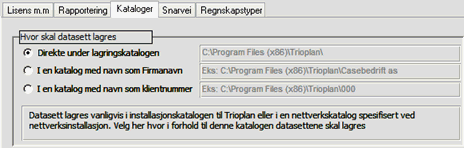
Ved nettverksinstallasjon vil dette være endret til en disk på felles server.
Ved å bruke menykommandoen Fil | Datasett | Lagre som… kan du lagre datasett i andre mapper enn standard mappe.
Du kan også, ved å endre snarveien som starter DI-TRIOPLAN, angi en annen sti enn installasjonsmappen for lagring av datasettfiler.
Se også

|
Oppstartsparametre |
Starte DI-Trioplan fra Visma DI Meny
Er DI-Trioplan installert, vil du få tilgang til DI-Trioplan fra Visma DI Meny (oppstartsbilde) under fanen Hjem. I fanen DI-Business finner du valg for å starte DI-Trioplan.
Hvordan du setter opp integrasjonen, finner du her.
Se også

|
Oppstartsparametre |
Datasett
DI-Trioplan inneholder budsjettdata, regnskapsdata, informasjon om kontoplan, avdelinger, rapportoppsett mm. Samlet kalles disse dataene et datasett. Datasettnavnet kan maksimalt inneholde 200 tegn. Datasettnavnene kan inneholde bokstaver, tall, bindestrek og understrekingstegn.
I tillegg til datasettnavnet kan du også legge til en beskrivelse som gir ytterligere informasjon om hva datasettet inneholder. Beskrivelsen kan være på maksimalt 255 tegn.
Datasettene lagres i en databasefil (.mdb) og navnet på filen vil være <datasettnavn>.mdb.
Det er ingen begrensninger i antall datasett som kan registreres i DI-Trioplan.
Se også

|
Sjekkliste ved nytt datasett |
Oppstartsmeny
Etter oppstart av DI-Trioplan vises et skjema for valg av datasett, eventuelt etablering av nye datasett.
Første gang DI-Trioplan startes, inneholder listen bare datasettet Demo. Dette er eksempelsett som inneholder data for demonstrasjon.
Etter hvert som datasett etableres eller åpnes via skillearket Andre datasett, vil de legge seg på listen. Listen viser i prinsippet Sist brukte datasett, men det ligger ingen begrensninger i antall. I praksis vil listen inneholde alle som er åpnet på den aktuelle maskinen.
Dette skillearket inneholder maler som må velges før et datasett skal etableres.
| Mal | Beskrivelse |
|---|---|
|
tpStd2 |
Standard datasett for regnskapsintegrasjon. |
|
tpStd2Engelsk |
Standard datasett for regnskapsintegrasjon med engelske tekster. |
|
Manuell |
Hvis du skal starte et nytt tomt datasett med standard kontoplan. Linjekoder med mer må endres og kontrolleres |
|
Nullbud |
Hvis du skal starte et nytt tomt datasett som er ferdig kodet. Egner seg godt når det skal lages et budsjett uten kontakt med et regnskapssystem. |
|
Konsern |
Hvis du skal lage et konserndatasett som konsoliderer data fra andre datasett for felles rapportering. |
Når du velger å opprette nytt datasett må du fylle ut informasjon om datasettet:
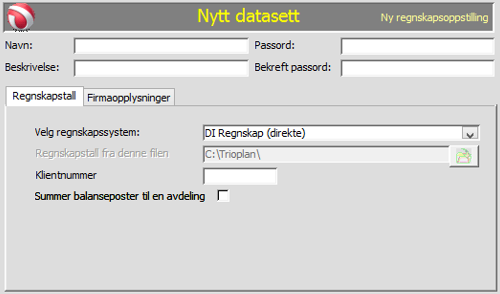
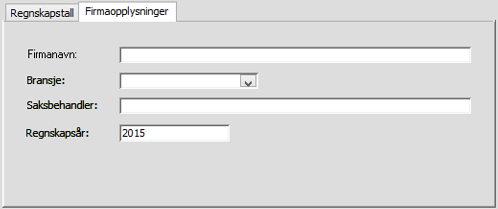
Navn er navnet på datasettet som også er filnavnet som blir lagret på disk. Dette navnet kan ikke inneholde tegn som er ulovlige i Windows. Benytter du regnskapintegrasjon anbefales det at navnet settes til klientnummeret.
Skriv inn eksempelvis firmanavn i feltet for Beskrivelse.
Det er også mulig å passordbeskytte datasettet. Da spør DI-Trioplan om passord for å åpne datasettet.
Sjekkliste ved nytt datasett
Viktige linjekoder å merke seg. Linjekoder settes på hver enkelt konto under Vedlikehold kontoplan.
| Linjekode | Beskrivelse | |
|---|---|---|
|
Kassekreditt/foliokonto |
Selskapets driftskonto må merkes med denne koden for at systemet skal arbeide riktig i likviditetsbudsjettet. Alle inn- og utbetalinger går mot denne kontoen. Merk at en driftskonto på eiendelssiden også skal merkes med koden Kassekreditt for å gi riktig bilde av saldo på driftskontoen.
|
|
|
Feriepenger (resultatkonto) |
Kostnadskontoen for beregnede feriepenger må merkes med koden Feriepenger fast lønn (ikke viktig om variabel eller fast benyttes). Dette vil gjøre at systemet avsetter de beregnede beløpene til balansen. Utbetalingen påfølgende budsjettår må posteres manuelt som en balansebevegelse. |
|
|
Arbeidsgiveravgift (resultatkonto) |
Samme behandling som feriepenger |
|
|
Arbeidsgiveravgift av feriepenger (resultatkonto) |
Samme behandling som feriepenger. |
|
|
Kassekredittrenter |
Systemet beregner kassekredittrenter ut fra den likviditetsstrømmen som genereres. De beregnede verdiene posteres til kontoen som er oppgitt til dette formålet. Opplysningen legges inn under knappen Vedlikehold kontoplan. Det er svært viktig at den har linjekoden Kassekredittrenter. Hvis ikke vil resultatet i balansen bli feil.
Det er for øvrig bygget inn en kontroll i systemet som sjekket om kontoen som er oppgitt finnes i kontoplanen, samt at denne kontoen har linjekoden Kassekredittrenter. |
|
|
Skattekostnad |
Systemet muliggjør en beregning av skattekostnad ut fra de resultater som genereres. Beregningen skjer ut fra en prosentsats som oppgis under knappen Likviditetsbudsjettering og fanen Prosentsatser.
Foruten skatteprosent må konto som skal ha beregningen oppgis i Vedlikehold kontoplan. Kontoen må være merket med linjekoden skattekostnad. Hvis feil kode er oppgitt, blir resultatet i balansen feil på samme måte som for kassekredittrenter.
Det er laget en tilsvarende kontroll på skattekostnad som for kassekredittrenter. |
|
|
Periodiseringer |
Konto skal alltid være det forholdet som skal korrigeres, for eksempel Husleie eller en inntektskonto.
Motkonto skal alltid være en konto for kortsiktige fordringer eller diverse kortsiktig gjeld, aldri resultatkonto eller kassekreditt (driftskonto). |
Rapport over hvilke linjekoder hver konto har, finnes under rutinen Vedlikehold kontoplan og fanen Rapporter. Merk av for valget Kontoplan med konto og linjekoder.
Oppdatering av linjekoder fra tabell
Som nevnt ovenfor, ligger oppsettet for hvilke linjekoder som hver konto. Grunnlaget for linjekodene finner du under Vedlikehold kontoplan i fanen for Linjekode. Dette oppsettet blir brukt ved første gangs etablering av datasett, samt hvis nye konti kommer til ved oppdatering fra regnskap.
Vær spesielt oppmerksom på at hvis linjekoder endres manuelt under fanen Kontoplan er ikke selve oppsettet og kontointervall i tabellen under fanen Linjekode endret. Ved å kjøre en oppdatering av kontoplanen med knappen nede til venstre vil systemet fylle inn linjekoder i henhold til det som står i tabelloppsettet.
Mange opplever da at linjekoder ”faller tilbake” ved at man utilsiktet foretar en oppdatering av linjekoder og sumnivåer. Det kommer en melding om dette når knappen for oppdatering trykkes.
Hvis du vil være på den sikre siden, og vil ha mulighet for å kjøre oppdatering av sumnivåer og linjekoder, vil det være lurt å foreta alle endringer av linjekoder i tabellen under fanen Linjekoder ved å endre kontointervallene. Ved å kjøre en oppdatering etterpå fylles den ønskede endringen automatisk inn på kontoen. Dette sikrer også at nye konti som automatisk opprettes ved import fra regnskapssystemet får riktig linjekode.
Se også

|
Linjekoder |

|
Oversikt over linjekoder |
Budsjettering
Balansebudsjettering
De fleste bedrifter utarbeider resultatbudsjett, men de færreste lager balansebudsjett. Ved bruk av et verktøy som DI–Trioplan reduseres svært tidkrevende og kompliserte beregninger til en rutine som er fullt ut håndterlig med litt opplæring og støtte i support og hjelpetekster.
Balansebudsjettet danner også, sammen med resultatbudsjettet og diverse parametre, et viktig grunnlag for likviditetsbudsjettet. Som et eksempel kan vi nevne, at vi posterer skyldige feriepenger fra forrige år den måneden det skal utbetales.
Mange forhold i balansen beregnes helt automatisk, mens andre er en blanding av manuell postering eller helt manuell.
|
Helt automatisk |
Merverdiavgift |
|
Blanding |
Feriepenger, hvor IB må posteres manuelt mens avsetningen gjennom budsjettåret skjer automatisk |
|
Helt manuell |
Avdrag på lån |
For at beregninger skal skje automatisk, kreves det at systemet er satt opp riktige med koder. For å sikre kvaliteten av budsjettet bør disse kodene kontrolleres nøye etter at et nytt datasett er laget.
|
Merk! Hvis du ikke skal kommunisere med et regnskapssystem, er det lurt å benytte malen Nullbud når nytt datasett skal etableres. Da blir datasettet 100 % ferdig kodet, og du kan gå rett til innlegging av budsjettbeløp. |
Se også

|
Sjekkliste ved nytt datasett |

|
Balansebudsjett |

|
Balansebevegelser |
Likviditetsbudsjettering
For mange er planlegging av fremtidig pengestrøm en stor utfordring, og vil med manuelle rutiner være svært arbeidskrevende og ha store feilmuligheter. Med et verktøy som DI–Trioplan reduseres svært tidkrevende og kompliserte beregninger til en rutine som er fullt ut håndterlig med litt opplæring og støtte i support og hjelpetekster.
Denne rutinen er nyttig for alle typer bedrifter, ikke bare når det er problemer med likviditeten. Et godt likviditetsbudsjett gir stor trygghet, samtidig som det gir stor tillit i finansinstitusjoner ved lånesøknader med mer.
Et argument mot å benytte dette verktøyet er at det fort blir uaktuelt på grunn av endringer. Her kommer prognosearbeidet inn som en viktig faktor. Etter hvert som året går, kan virkelige tall kobles mot et budsjett eller revidert budsjett resten av året, og på den måten gi oversikt over den løpende utviklingen gjennom året.
Se for øvrig kapitlet Likviditetsbudsjett under emnet Budsjettering i innholdsoversikten.
Se også

|
Prognose |

|
Kapitalbinding |

|
Kredittider |

|
Saldo på driftskonto |
Resultatbudsjettering
For de fleste bedrifter er resultatbudsjettet ett av de viktigste verktøy i økonomisk styring. Rutiner og innfallsvinkel ved utarbeidelsen kan være svært forskjellig, men for de fleste skal budsjettet gi uttrykk for fremtidig ønsket regnskap og resultater.
DI–Trioplan har fleksible rutiner for å lage resultatbudsjett, enten du velger å lage det i systemets budsjettmodul, eller du benytter en eller flere Excel-modeller for å oppnå ønsket spesifikasjon og fleksibilitet i beregninger. Med små tilpasninger kan vi importere budsjett fra hvilken som helst Excel–modell. Det gjør at bedrifter kan benytte eksisterende budsjettmodeller til videre behandling i rapportering og likviditetsplanlegging.
I tillegg er det muligheter for å importere resultatbudsjett som er lagt inn i regnskapssystemet.
For flere detaljer, slå opp på kapitlet Resultatbudsjett under emnet Budsjettering i innholdsoversikten.
Budsjettalternativer
Det kan etableres et fritt antall budsjettalternativer i DI-Trioplan. Dette kan være nyttig når du ønsker å ta vare på flere varianter av budsjettet, eller at du vil beholde årets budsjett mens neste års budsjett er under arbeid.
Dette er også helt nødvendig når prognoser skal utarbeides. Da har du behov for å beholde det opprinnelige årsbudsjettet uendret, mens budsjettet for resten av året kan endres.
Budsjettalternativer vedlikeholdes under Budsjettering og fanen Budsjett alternativ.
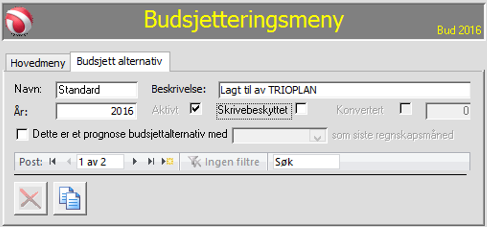
Du kan opprette et nytt budsjettalternativ ved enten å kopiere et annet budsjett eller opprette et tomt alternativ.
Se også

|
Rapportering av flere budsjettalternativer |
Velg budsjettalternativet du ønsker å kopiere fra og trykk på denne knappen for å kopiere til nytt budsjettalternativ:

Skriv så inn navnet på det nye budsjettalternativet og trykk OK. Dersom dette er det budsjettalternativet du ønsker å jobbe med videre, kryss av for Aktivt.
For å opprette et nytt blankt budsjettalternativ, trykk på denne knappen:

Dersom dette er det budsjettalternativet du ønsker å jobbe med videre, kryss av for Aktivt.
Velg riktig alternativ, og trykk på denne knappen for å slette et budsjettalternativ:

Du kan ikke slette det aktive budsjettalternativet. Da må du sette et annet alternativt som aktivt før du kan slette dette.
Legg merke til at alle rapporter, også prognose, benytter valgt budsjettalternativ. Kontroller derfor at riktig alternativ er valgt før rapporter kjøres.
Du ser hele tiden hva som er aktivt budsjettalternativ øverst i skjermbildet:

Et budsjettalternativ kan "skrivebeskyttes". Dette sikrer at det vedtatte budsjettet ikke endres. Legg merke til at før skrivebeskyttelse kan foretas, må budsjettet være kalkulert og minst en balanserapport være kjørt. Da har budsjettet alle nødvendige poster og kan låses helt med skrivebeskyttelse.
I feltet År legges årstallet budsjettet er laget for. Denne opplysningen benyttes blant annet til overskrifter på rapporter.
Når det arbeides med prognose har vi behov for å oppgi måned for Hittil i år flere steder i systemet. For å slippe å merke dette i de aktuelle rutinene, kan vi krysse av for Dette er et prognose alternativ og så velge måned for hittil i år. Dette lagres sammen med datasettet, så hvis det skal kjøres en prognose på et senere tidspunkt, må måneden endres. Dette er spesielt nyttig i rapportering, særlig hvis det skal kjøres flere rapporter sammen, såkalte rapportsamlinger. Når fanen Budsjettalternativ er merket, bla i alternativene med navigasjonsknappene nede til venstre. Velg alternativet som skal benyttes til prognose, og kryss av som beskrevet ovenfor.
Langtidsbudsjett
DI–Trioplan inneholder en egen modell for langtidsbudsjettering. Den behandler budsjett for 4 år med utgangspunkt i resultat og balanse for siste hele regnskapsår.
Budsjettet utarbeides i en frittstående Excel–modell, og det er ingen integrasjon med de øvrige delene av DI–Trioplan. Imidlertid er bruken avhengig av at den knyttes opp mot et datasett, enten et eksisterende datasett, eller at du oppretter et nytt datasett med bare langtidsmodell som formål.
Fra menylinjen, velg: Analyse | Konsekvenser | Langtidsmodell.
|
Merk! Når valget Analyse | Konsekvenser | Langtidsmodell er gjort første gang i et datasett, lagrer DI–Trioplan budsjettmodellen med et nytt navn på samme sted som datasettet ligger.
Modellen benytter standard Excel-funksjonalitet, og får automatisk filnavnet L<datasettnavn>.xls. |
Delbudsjettene velges fra arkfanene nederst på skjermen, og hvert ark er satt opp med utskriftsformat som passer til rapporten.
Analyse
DI-Trioplan har gjennom mange år blitt utviklet for tallmessig planlegging og oppfølging av økonomi i bedrifter med sterk fokus på likviditet og finansiering (balanse).
DI-Trioplan Analyse skal hjelpe bedrifter i prosessen rundt tallarbeidet i økonomistyringen. Systemet er basert på maler i tekstbehandling og regneark. Malene inneholder konkrete tips som brukeren kan ta utgangspunkt i og tilpasse til sitt eget behov.
Det henvises for øvrig til kursene som kjøres med tanke på å utnytte denne delen i DI-Trioplan.
Alle delemner under menyen Analyse organiseres i enten Word-dokumenter eller Excel-regneark. Hvert dokument eller regneark får sitt unike navn etter det datasettet som det arbeides med. Neste gang emnet velges, kan du gå inn i et allerede opprettet dokument eller opprette et nytt.
Alle regnearkmodeller må betraktes som faste maler og er ikke beregnet for endringer. Du kan imidlertid på eget ansvar oppheve beskyttelsen i regnearket og gjøre endringer for å dekke spesielle behov.
| Analyse | Beskrivelse | ||
|---|---|---|---|
|
Langtidsmodell |
I dette delemnet inngår den ordinære langtidsplanmodellen i DI-Trioplan. Ved å plassere den først i vurderinger av konsekvenser, antydes det at det kan være praktisk å foreta en forholdsvis grov budsjettskisse, men som til gjengjeld går over inntil 4 år. På denne måten kan en arbeide med overordnede strategier og se tallmessig konsekvens av ulike alternativer. Dette kan være svært aktuelt i arbeid med ulike finansieringsalternativer, hvor likviditetsbudsjettet forteller bl.a. om man er i stand til å forsvare nedbetaling av lån.
|
||
|
Forutsetninger |
Det er viktig å få dokumentert de forutsetninger som gjøres i de forskjellige delbudsjettene. Dette gjelder like mye for sin egen del som for de som skal lese våre budsjetter, for eksempel styret og eksterne forbindelser som bank. |
||
|
Kvalitetssikring |
Dette dokumentet er kanskje et av de viktigste hjelpemidlene i systemet for å sikre at tallbehandlingen i budsjettmodellene er riktige. Dokumentet er delt inn i en generell del og en teknisk del, hvor den tekniske delen går gjennom viktige detaljer som bruk av fortegn, viktige parametre i modellene osv.
Dokumentet er også her fleksibelt, med mulighet for å sette inn egne linjer med momenter som er viktige å ha med på en slik sjekkliste.
|
Kvalitetssikring
Det er av stor betydning å kvalitetssikre budsjettarbeidet, både med hensyn til tekniske og økonomiske forhold. Det gir større trygghet for den som arbeider med dette, samtidig som eksterne lesere kan ha tillit til de budsjetter som blir fremlagt. Det gjelder ikke minst ved søknad om låneopptak og lignende.
Det er bygd inn en rekke ”usynlige” kontroller i systemet som passer på at bruker husker på å behandle viktige forutsetninger i budsjettet. Bruker får av og til spørsmål fra programmet om spesielle beregninger skal foretas eller ulike valgmuligheter. I tillegg er det laget et eget skjema for dette formålet, en sjekkliste som kan brukes til å gå gjennom detaljer som er viktige.
Fra menylinjen velges: Analyse | Konsekvenser | Kvalitetssikring.
Dette er et vanlig tekstbehandlingsdokument og kan redigeres på vanlig måte. Rader i tabellen kan føyes til og slettes etter behov. Det opprettes et unikt dokument knyttet til hvert Datasett som opprettes i DI-Trioplan. Det gjør at du kan ha ulike oppsett på dokumentet for hvert datasett.
Ingen datamaskin kan erstatte den menneskelige fornuft. Kontroller derfor budsjettene nøye og still kritiske spørsmål som:
- Virker likviditetsutviklingen urealistisk god?
- Er kredittdagene feil vurdert?
- Virker månedlig saldo på balansekonti rimelig og sannsynlig?
- Virker inn og utbetaling av penger i kontantstrømanalysen sannsynlig, og er likviditetsreserven i bunnen av kontantstrømanalysen riktig?
- Osv.
| Kontroll | Beskrivelse | ||||||
|---|---|---|---|---|---|---|---|
|
DI-Trioplan kontrollerer at sum avskrivninger i resultatbudsjettet er lik reduksjon av balanseverdier. I åpningsbildet for Likviditetsbudsjett ligger det en nullkontroll på dette. Hvis den ikke er i null, vil samme differanse være på utgående balanse.
Fra hovedmeny velg: Budsjettering | Likviditetsbudsjettering og fanen Likviditet. Trykk på knappen Kalkuler for å få beregnet nullkontrollene.
|
|||||||
|
Gjennom et arbeidsår avsettes feriepenger til utbetaling påfølgende år. Verdien finnes på balansens gjeldsside under kortsiktig gjeld. Normalt skal hele beløpet som er avsatt 31.12, utbetales i budsjettåret. Denne kontrollen skal derfor gå i null. Unntak er ved utarbeidelse av prognose, hvor inngangsverdien også inneholder feriepenger opparbeidet i budsjettåret. Da skal denne kontrollen ikke gå i null, men inneholde verdien av feriepengene som er opparbeidet i budsjettåret. Ved prognose, se i regnskapstallene for 31.12 siste år hva som skal utbetales av feriepenger.
Fra hovedmeny velg: Budsjettering | Likviditetsbudsjett og fanen Likviditet. Trykk på knappen Kalkuler for å få beregnet nullkontrollene.
|
|||||||
|
Grunnlaget for både likviditets- og balansebudsjettet ligger i inngående balanse. Ved et helt års budsjett er det balanseverdiene pr 1. januar. Ved prognose er det saldo på balansekonti hittil i år. Denne kontrollen skal alltid gå ut i null. Hvis det er differanse skyldes det enten at det er registrert feil eller at konti i Kontoplan har feil adresser.
Fra hovedmeny velg: Budsjettering | Likviditetsbudsjett og fanen Likviditet. Trykk på knappen Kalkuler for å få beregnet nullkontrollene.
Fra hovedmeny velg: Budsjettering | Balansebudsjett. Se feltet for nullkontroll av IB. |
|||||||
|
Utgående balanse skal alltid gå i null. Hvis det er differanse, skyldes det at avskrivningene ikke er riktig behandlet. Hvis det er differanse tross riktig behandling av avskrivninger, ta kontakt med supportapparatet.
Fra hovedmeny velg: Budsjettering | Likviditetsbudsjett og fanen Likviditet. Trykk på knappen Kalkuler for å få beregnet nullkontrollene.
|
|||||||
|
Inngående beholdning av kundefordringer blir ikke gitt automatisk innbetaling i systemet. Dette for å beholde fleksibilitet på innbetalingstidspunktene. Det kan for eksempel være gjort spesielle nedbetalingsavtaler med kunder som gjør at innbetalingene fraviker kredittdagene som styrer salget gjennom budsjettåret. Normalt skal denne kontrollen gå i null, unntaket er hvis det er gjort avtaler om utsettelse av betaling som går utover sluttpunktet for budsjettet, eller at det er gjort posteringer i balansebudsjettet for å overstyre virkningen av kredittdagene i systemet.
Fra hovedmeny velg: Budsjettering | Likviditetsbudsjett og fanen Likviditet. Trykk på knappen Kalkuler for å få beregnet nullkontrollene.
|
|||||||
|
Inngående beholdning av leverandørgjeld blir ikke gitt automatisk utbetaling i systemet. Dette for å beholde fleksibilitet på betalingstidspunktene. Det kan for eksempel være gjort spesielle nedbetalingsavtaler med leverandører som gjør at betalingene fraviker kredittdagene som styrer varekjøpet gjennom budsjettåret. Normalt skal denne kontrollen gå i null, unntaket er hvis det er gjort avtaler om utsettelse av betaling som går utover sluttpunktet for budsjettet, eller at det er gjort posteringer i balansebudsjettet for å overstyre virkningen av kredittdagene i systemet.
Fra hovedmeny velg: Budsjettering | Likviditetsbudsjett og fanen Likviditet. Trykk på knappen Kalkuler for å få beregnet nullkontrollene.
|
|||||||
|
DI-Trioplan kontrollerer at inngående beholdning av avsatt utbytte blir gitt utbetaling i budsjettåret. Kontrollen skal alltid gå i null, med unntak av hvis det er gjort avtale om utsettelse av betalingen ut over sluttpunktet for budsjettet.
Fra hovedmeny velg: Budsjettering | Likviditetsbudsjett og fanen Likviditet. Trykk på knappen Kalkuler for å få beregnet nullkontrollene.
|
Balansebudsjett
| Funksjon | Beskrivelse | ||||||||||
|---|---|---|---|---|---|---|---|---|---|---|---|
|
Avdrag på langsiktig gjeld registreres under Budsjettering | Balansebudsjettering. Velg riktig kontonummer og legg inn avdrag med positivt fortegn. Kontroller inngående beholdning i IB-feltet.
|
|||||||||||
|
Reduksjonene i balansen registreres på kontonivå. Rutinen ligger under knappen Balansebudsjett og fanen Avskrivning balanse. Her blir du presentert for summen av avskrivningene som er registrert i resultatbudsjettet.
Velg konto som skal ha reduksjonen og register for hver måned, eller benytt 12-fordelingen. Summen av reduksjonene i balansen skal være lik resultatbudsjettet og kontrollen skal gå i null.
Ved prognose må det velges måned for hittil i år, og avskrivningene for resten av året skal være registrert. Hvis det er tatt kopi av det opprinnelige årsbudsjettet til prognosearbeid, vil beløpene være ferdig registrert. Kontroller nullkontrollen. |
|||||||||||
|
En balansebevegelse er en budsjettmessig endring av verdiene i balansen. Som oftest har endringen likviditetseffekt. Et typisk eksempel er utbetaling av feriepenger. Feriepengene opparbeides gjennom et helt år og avsettes i balansen som en kortsiktig gjeld. Påfølgende år betales beløpet ut for eksempel i juni måned. Fra hovedmeny velges Budsjettering | Balansebudsjettering. Velg konto for skyldige feriepenger og registrer med positiv verdi på aktuell betalingsmåned. |
|||||||||||
|
I produksjonsbedrifter eller prosjektorienterte bedrifter aktiveres verdien av varer som er i arbeid eller prosjekter som ikke er avsluttet. Hvis det påløper kostnader uten at tilsvarende inntekter kan faktureres, aktiveres kostnadene for å få et riktigere bilde av resultatet i bedriften. Det vil som oftest være svært komplisert å budsjettere dette fremover i tid, og de fleste legger ikke inn endringer på dette i budsjettet. Men i spesielle situasjoner eller tidlig i perioden kan det være behov for å endre verdiene.
Fra hovedmeny velg Budsjettering | Balansebudsjettering. Velg riktig konto og legg økning som positivt beløp, nedgang med minus.
Fra hovedmeny velg Vedlikehold kontoplan | Andre kontodefinisjoner. Legg inn kontonummer i resultatbudsjettet som skal få motposten til posteringen i balansebudsjettet. Dette vil gjøre at resultatbudsjettet blir korrekt i henhold til verdiendringen som legges til balansen.
Kontroller at konto for Varer under tilvirkning eller Prosjekt under utførelse har linjekoden Varer under tilvirkning. Dette kontrolleres i Vedlikehold kontoplan fra hovedmenyen. |
|||||||||||
|
Beholdningsendring er et sentralt begrep i handelsbedrifter.
Beholdningsendring er nært knyttet til begrepet Bruttofortjeneste og har stor betydning for måling av resultatet. Den har også indirekte betydning for likviditeten ved at en reduksjon av varebeholdning muliggjør redusert varekjøp. |
|||||||||||
|
Beregnede verdier i balansebudsjettet |
Systemet beregner balanseverdier i henhold til manuelle posteringer og oppgitte parametre. Beregningene må styres mot riktig konto i budsjettabellen. Før balansebudsjettet kan beregnes, kreves det at kontonummer blir fylt inn i et eget skjema.
Fra hovedmenyen velg: Vedlikehold kontoplan, deretter fanen Andre kontodefinisjoner.
Følgende må ha henvisning til et kontonummer:
I tillegg registreres på samme skjermbilde konti for beregnede resultatposter som er en konsekvens av balanse- og likviditetsbudsjettet:
Hvis noen av henvisningene er uaktuelle, for eksempel hvis bedriften ikke har varelager, kan det velges en null, som vil gjøre at programmet ignorerer denne behandlingen. Vær oppmerksom på at det oppstår balansedifferanse i budsjettet hvis systemet er nødt til å postere verdier til en konto som er gjort uaktuell med null. |
||||||||||
|
DI-Trioplan har automatisk beregning av saldo på driftskonto i likviditets- og balansebudsjettet. De beregnede verdiene legges til en konto i balansebudsjettet som oppgis under rutinen Vedlikehold kontoplan og fanen Andre kontodefinisjoner.
|
|||||||||||
|
Dette begrepet er knyttet til kontantstrømanalysen, og gir oss mulighet for å spesifisere hvor stor andel av investeringene som er knyttet til kapasitetsutvidelser i bedriften. Videre er det interessant å se på hvordan disse investeringene skal finansieres. Analysen spesifiserer hvor mye som finansieres med penger fra selskapets drift og hvor mye som finansieres med ekstern kapital, for eksempel langsiktige lån.
|
|||||||||||
|
Gjennom et arbeidsår avsettes det en prosentandel av lønnsinntekt til utbetaling av feriepenger påfølgende år. Verdien finnes på balansens gjeldsside under kortsiktig gjeld. Det er viktig for likviditetsbudsjettet at denne utbetalingen blir registrert. Fra hovedmeny velges Budsjettering | Balansebudsjettering. Finn konto for skyldige feriepenger og register utbetaling med positivt beløp. DI-Trioplan utfører Nullkontroll på denne posten.
|
|||||||||||
|
Fordringer ligger på balansens eiendelsside, og viser hvilke verdier eksterne sammenhenger skylder oss. Endringer på disse postene har likviditetseffekt. |
|||||||||||
|
I produksjonsbedrifter eller prosjektorienterte bedrifter er det ofte aktuelt med fakturering av forskudd før arbeidet er startet og kostnader er påløpt. Verdien avsettes da som en gjeld i balansen og tas inn som inntekt i takt med hvordan arbeidet skrider frem. De færreste budsjetterer disse forholdene, noe som ville være vanskelig å forutsi. Det er imidlertid av og til behov for å endre disse verdiene som posteres som en balansebevegelse |
|||||||||||
|
For å lage et balanse- og likviditetsbudsjett trenger vi en startverdi på balansen. Når det skal lages budsjett for et helt år, benyttes verdien 1/1. Ved utarbeidelse av prognose trenger vi også inngående balanse, men da benyttes saldo hittil i år.
Som oftest starter budsjettarbeidet på høsten, og vi mangler da balanseverdier 1/1 påfølgende år. Vi kan enten stipulere en balanse ved å ta utgangspunkt i siste regnskapsavslutning, eller vi kan utarbeide en prognose i DI-Trioplan. Utgående balanseverdier i prognosen danner så inngående balanse for det nye budsjettåret.
|
|||||||||||
|
Investeringer er anskaffelse av driftsmidler som aktiveres i balansens eiendelsside. Kostnaden ved anskaffelsen fordeles deretter over et visst antall år og fremkommer i resultatbudsjettet som avskrivning på anleggsmidler, og i balansen som reduksjon av den bokførte verdien.
Investeringer registreres slik: Fra hovedmeny velg Budsjettering | Balansebudsjettering. Finn riktig balansekonto og registrer med positiv verdi på betalingsmåned. Verdien som skal legges inn har sammenheng med hvilken merverdiavgiftsbehandling som skal gjelde. Vi har to muligheter:
Trykk så på fanen Investeringer og velg riktig merverdiavgiftsbehandling på saldogruppen. Da vil DI-Trioplan behandle betalingsvirkningen av investeringen automatisk.
|
|||||||||||
|
Kortsiktig gjeld ligger på balansens gjeldsside, og viser hvilke verdier vi skylder eksterne sammenhenger. Endringer på disse postene har likviditetseffekt. |
|||||||||||
|
Kundefordringer ligger under omløpsmidler i balansen og viser hvor mye våre kunder er skyldig selskapet når salget er fakturert. Hvis salget er merverdiavgiftspliktig, inneholder verdiene også utgående merverdiavgift. Størrelsen på kundefordringene er svært avhengige av bedriftens kredittid. Kredittdagene er kanskje det viktigste parameter i likviditetsbudsjettet, og en simulering på dette forholdet vil ofte gi store overraskelser når det gjelder utslaget på bedriftens driftskonto.
|
|||||||||||
|
Leverandørgjeld ligger under kortsiktig gjeld i balansen og viser hvor mye vi er skyldig våre leverandører når kjøp av varer er gjort på kreditt. Hvis kjøpet er merverdiavgiftspliktig, inneholder verdiene også inngående merverdiavgift. Størrelsen på varegjelden er avhengige av de kredittbetingelser vi har hos leverandørene. Vær oppmerksom på at leverandørgjelden ikke består bare av gjeld på varekjøp, men også gjeld på "kostnadsleverandører". |
|||||||||||
|
Vi definer lån som kortsiktige eller langsiktige, og de kan opptre i balansen både som fordring og gjeld. Avdragene både på kortsiktige og langsiktige lån registreres som balansebevegelser. Renter budsjetteres i resultatbudsjettet.
|
|||||||||||
|
Alle inn- og utbetalinger i budsjettsystemet styres mot linjen (kontoen) kassekreditt (driftskonto). Balansebevegelser med likviditetseffekt vil derfor ha driftskonto som automatisk motpost.
Det er viktig at kontonummeret for driftskonto eller kassekreditt i Kontoplan har riktig linjekode, som er Kassekreditt.
|
|||||||||||
|
Ved utarbeidelse av balanse og likviditetsbudsjett for et helt år, trenger vi en relevant inngående balanse.
Hvis vi starter arbeidet på høsten, mangler vi virkelige verdier, og har følgende teknikker tilgjengelige i DI-Trioplan:
Rutinene ligger under knappen Budsjettering | Balansebudsjettering.
De to første rutinene kjøres i budsjettalternativet som skal ha IB. Kopiering av prognosert balanse krever en litt annen rutine:
|
|||||||||||
|
Salg av anleggsmidler posteres som en balansebevegelse under rutinen Budsjettering | Balansebevegelser. Bevegelsen registreres med negativt fortegn på den kontoen anleggsmidlet er bokført på. Som oftest er salgspris ulik bokført verdi.
For å få en riktig effekt både på balanse og resultat anbefaler vi følgende:
De to posteringene, henholdsvis i balansen og resultatbudsjettet vil til sammen gi riktig likviditetseffekt.
Deretter må det vurderes om plasseringen i kontantstrømanalysen er god nok. Hvis kontoen i balansen har vanlig linjekode som anleggsmiddel, vil dette redusere investeringsbeløpet i kontantstrømanalysen.
Hvis beløpet ønskes spesifisert på linjen Salg anleggsmidler i kontantstrømanalysen, må linjekodene endres til for eksempel Salg maskiner og verktøy. Hvis det skal posteres investeringer på samme konto, må det opprettes en hjelpekonto som salget kan posteres på. Dette gjøres i rutinen Vedlikehold kontoplan fra hovedmenyen. |
|||||||||||
|
Bedrifter er pålagt å trekke skatt fra lønnsutbetalinger til ansatte. Disse midlene skal ifølge. loven avsettes på en egen bankkonto. Avsetningen har en tilsvarende post under kortsiktig gjeld. Bankkonto for skattetrekk under omløpsmidler er ikke definert som likviditetsreserve i DI-Trioplan. Det vil derfor ha liten betydning å regulere avsetningene i løpet av budsjettåret. Vi forutsetter at hele lønnsutbetalingen går ut av driftskonto. Om den går til den ansatte eller til det offentlige, er mindre interessant.
Skulle du imidlertid ønske å korrigere saldo på bankkonto for å få en mer korrekt utgående beholdning i budsjettåret, kan en postering foretas for eksempel i desember. Men da må tilsvarende Balansebevegelse foretas på avsetningskonto under kortsiktig gjeld. Disse to posteringene gir netto likviditetseffekt lik null. Postering av den ene siden gir likviditetseffekt.
|
|||||||||||
|
Det er to hovedtyper av langsiktige lån, avdragslån og annuitetslån:
Når Avdrag på lån skal registreres i DI-Trioplan, må vi kjenne til forholdet mellom rente og avdrag på annuitetslån.
|
|||||||||||
|
Se egne avsnitt om feriepenger og balansebevegelser.
|
Likviditetsbudsjett
| Funksjon | Beskrivelse | ||||||||||
|---|---|---|---|---|---|---|---|---|---|---|---|
|
En av de viktigste forutsetningene for likviditetsbudsjettet er kredittdager eller betalingsmønster for kjøp og salg.
Det er to valg i DI-Trioplan for å styre inn- og utbetalingene:
Betalingsmønsteret i prosent er nyttig hvis vi ønsker å uttrykke forventede inn- og utbetalinger i prosent fordelt på kontant, 30 dager, 60 dager osv. I tillegg muliggjør betalingsmønsteret ulik kredittid på de ulike månedene i året. Det kan være av avgjørende betydning for et godt budsjett at dette er mulig, for eksempel når en del av salget er på kreditt deler av året, og er kontant andre deler av året.
Hvis Betalingsmønster er valgt, gjelder valget både for kunder og leverandører.
Fra hovedmeny velg Budsjettering | Likviditetsbudsjett og fanen Kredittider. Legg merke til at en K øverst i kolonnene representerer kunder, mens L representerer leverandører. Kolonnene for kunder ligger først, og leverandører ligger til høyre for siste kolonne kunder.
|
|||||||||||
|
Dårlig likviditet i en bedrift kan skyldes kapitalbinding i eiendelene.
De vanligste forholdene som binder kapital er:
I prosesser hvor bedret likviditet er ønsket, er det derfor interessant å først søke i omløpsmidlene i balansen om intern kapital kan frigjøres. Når mulighetene på disse områdene er simulert og vurdert, kan eventuelt ekstern kapitaltilførsel vurderes. De vanligste kildene er da langsiktige lån eller forhøyelse av aksjekapital.
|
|||||||||||
|
Det vil ha betydning for likviditetsbudsjettet hvor mye kreditt vi har hos leverandører av varer og tjenester som ikke sorterer under varekjøp. Dette vil være kostnader og ikke varekjøp.
I DI-Trioplan kan vi gi disse leverandørene en forskyving av betaling gjennom et betalingsmønster i prosent. Fra hovedmeny velg Budsjettering | Likviditetsbudsjett og fanen Annet. Oppgi betaling i prosent på kontant, 30 dager, 60 dager osv.
Ubetalt gjeld på kostnadsleverandører legges til posten Leverandørgjeld i balansen sammen med skyldig varekjøp.
|
|||||||||||
|
Størrelsen på kundefordringer og leverandørgjeld er svært avhengige av bedriftens kredittid. Kredittdagene er kanskje det viktigste parameteret i likviditetsbudsjettet, og en liten endring på antall kredittdager vil gi stort utslag på saldo på driftskonto.
Det er to valg i DI-Trioplan for å styre inn- og utbetalingene:
For kontantsalg må du bruke betalingsmønster og angi 100 % i kolonnen for kontant for alle måneder.
Fra hovedmeny velg Budsjettering | Likviditetsbudsjett og fanen Kredittider. Merk av valget Kredittdager og oppgi antall dager som er forventet i budsjettåret både for kunder og leverandører.
|
|||||||||||
|
I svært mange handelsbedrifter binder varelageret betydelig kapital og gir dermed en dårligere likviditet. I beregninger av nøkkeltall i DI-Trioplan måles lagertiden ut fra størrelsen på varelageret i forhold til varekjøpet. Jo lavere antall dager på lager, jo bedre likviditet. En nedbygging av varelageret vil kreve reduserte varekjøp forutsatt at salget er uforandret. I DI-Trioplan registreres dette med redusert varekjøp, med motpost på en konto for beholdningsendring i resultatbudsjettet. Det er ikke nødvendig med endring av balanseposten varebeholdning, da DI-Trioplan endrer balansen automatisk. Forutsetning er at konto for beholdningsendring i resultatbudsjettet er gitt linjekoden Beholdningsendring i Kontoplan.
|
|||||||||||
|
Likviditetsreserve er et sentralt begrep i likviditetsstyring i en bedrift. Vi definerer den som kasse, og bank pluss den delen av kassekreditt som ikke er benyttet. Skattetrekkskonto inngår ikke i reserven.
Begrepet benyttes tre steder i rapportene:
Avviksanalysen sammenligner kontantstrømmen i virkelige regnskapstall mot budsjettert kontantstrøm, og munner ut i likviditetsreserven på måletidspunktet.
|
|||||||||||
|
Alle inn- og utbetalinger i likviditetsbudsjettet styres mot driftskonto. Denne kontoen må defineres i Kontoplan med linjekoden Kassekreditt. Saldo på driftskonto fremkommer som egen linje i likviditetsbudsjettet, og som egen linje i grafisk visning av saldo. På den grafiske visningen sammenlignes saldo med eventuell limit på kassekreditt.
|
Resultatbudsjett
| Funksjon | Beskrivelse | ||||||||||||||||||||||
|---|---|---|---|---|---|---|---|---|---|---|---|---|---|---|---|---|---|---|---|---|---|---|---|
|
DI-Trioplan kan om ønskelig beregne arbeidsgiveravgift i budsjettet ut fra de konti i Kontoplan som er definert som grunnlag for denne beregningen. Prosentsatsen legges inn på avdelingsnivå, noe som muliggjør forskjellige satser i forskjellige avgiftssoner. Hvis datasettet ikke har avdelinger, vil det finnes en proforma avdeling med begrepet ”0” eller ”-” hvor ønsket sats registreres. For å endre satsen: Fra Hovedmeny velg Annet vedlikehold og fanen Avdeling.
Når resultatkonto for arbeidsgiveravgift er gitt riktig linjekode, vil avsetning og utbetaling i likviditets- og balansebudsjettet gå helt automatisk.
|
|||||||||||||||||||||||
|
Investeringer som er aktivert i selskapets balanse, avskrives med et årlig beløp. I budsjettsammenheng er det som oftest selskapets kostnad som er interessant. Driftsmiddelets levetid og andre faktorer danner grunnlag for den årlige kostnaden. Denne vurderingen kan avvike fra de skattemessige vurderingene i forbindelse med årsoppgjøret, og fremkommer eventuelt som ”midlertidige forskjeller” i årsregnskapet.
Fra hovedmeny velges Budsjettering og Resultatbudsjettering. Avskrivningene registreres på riktig konto fordelt på 12 måneder med positivt fortegn.
|
|||||||||||||||||||||||
|
Ved budsjettering av salg og varekjøp (varekostnad) er det viktig å ta hensyn til eventuelle beholdningsendringer. Sjekk at konti for beholdningsendring i resultatbudsjettet er gitt riktig linjekode (”varebeholdningsendring”) i Kontoplan.
Vi tar for oss et eksempel fra en handelsbedrift på forholdet mellom varekjøp og beholdningsendring når salget er gitt:
Hvis vi tar utgangspunkt i budsjettet uten endring og ønsker å bygge ned beholdningen med 1 000, reduserer vi budsjettet for varekjøp med 1 000,- (krediterer), og må øke (debitere) konto for beholdningsendring for å oppnå samme bruttofortjeneste. Når konto for beholdningsendring har riktig linjekode, vil balansen endres automatisk. Forbedret likviditet oppnås ved å kjøpe inn mindre varer.
|
|||||||||||||||||||||||
|
Kvaliteten på budsjettene økes ved å utarbeide solide grunnlag. På salg kan det være å gå gjennom kunde- og varegrupper og vurdere fortjeneste og andre forhold som påvirker tallene. På lønn kan det være å splitte opp lønnskostnadene for ansatte og ta høyde for det årlige lønnsoppgjøret. DI-Trioplan har en egen analysedel som legger grunnlag for gjennomgang av dagens situasjon og historikk blant annet med en produkt/markedsmatrise og en enkel regnskapsanalyse. Deretter kan fremtidig og ønsket situasjon defineres og dokumenteres og danne grunnlaget for det praktiske budsjettarbeidet.
Ved utarbeidelse av drifts- og likviditetsbudsjetter som grunnlag for lånesøknader, vil långiver sette stor pris på dokumentasjon av grunnlagene for budsjettet. Dette øker tilliten til de fremlagte tall, og gir bedre mulighet for å oppnå god finansiering. Når budsjettene i tillegg er godt presentert med god layout og grafiske visninger, bedrer det långivers mulighet for å danne seg inntrykk av finansieringsobjektet.
|
|||||||||||||||||||||||
|
Bruttofortjenesten er svært sentral i handelsbedrifter, og er definert differansen mellom salg og vareforbruk. Oppnådd bruttofortjeneste skal dekke bedriftens kostnader og gi ønsket resultat av driften. Den er svært sentral både i resultatbudsjettet og i avviksrapporter som sammenligner regnskap mot budsjett.
DI-Trioplan har en spesiell rutine for å budsjettere salg, varekjøp og bruttofortjeneste. Ved å ta utgangspunkt i salget, kan DI-Trioplan beregne varekjøp eller beholdningsendring ut fra gitt prosentsats for bruttofortjeneste.
Fra Hovedmeny velg Budsjettering | Automatiske rutiner. Velg fanen Bruttofortjeneste.
Du kan velge å budsjettere varekjøpet eller å budsjettere varebeholdningsendring. Gjør følgende:
Det følger med en mal i regneark for å arbeide mer detaljert med bruttofortjeneste i budsjettene.
|
|||||||||||||||||||||||
|
Under manuell registrering av resultatbudsjett har DI-Trioplan en rutine for å fordele et totalt beløp for ett år ned på måneder. Kodene for budsjettfordeling bygges opp i et eget register og kan defineres fritt av bruker. Det kan opprettes et fritt antall lønnskoder.
Vedlikehold budsjettfordelingskoder:
Fordeling av et beløp:
|
|||||||||||||||||||||||
|
I handelsbedrifter opereres det med begrepet ”Bruttofortjeneste” som er differansen mellom salg og vareforbruk. Den skal dekke firmaets kostnader, som vanligvis er definert som faste kostnader.
I produksjonsbedrifter eller prosjektorienterte bedrifter er det behov for å skille mellom faste og variable kostnader. De variable kostnadene vil da sammen med salg og vareforbruk danne grunnlag for beregningen av dekningsbidrag. Dette bidraget (eventuelt flere bidragsnivåer) skal så dekke selskapets faste kostnader og resultat.
Oppstillingen av bruttofortjeneste og dekningsbidrag er i DI-Trioplan først og fremt spørsmål om oppbygging av rapporter, og det henvises til disse emnene i hjelpefunksjonen.
|
|||||||||||||||||||||||
|
DI-Trioplan har rutine for å fordele en budsjettert totalkostnad for hele bedriften ut til avdelinger etter en prosentnøkkel. Kostnadene behandles pr. konto, og totalkostnaden kan tastes manuelt, hentes fra årets regnskap eller fjorårets regnskap.
I tillegg kan fordeling på årets måneder foretas etter fordelingsnøkkel:
|
|||||||||||||||||||||||
|
DI-Trioplan kan om ønskelig beregne feriepenger i budsjettet ut fra de konti i Kontoplan som er definert som grunnlag for denne beregningen. Av lønnsgrunnlaget skal det beregnes en prosentandel som skal avsettes til utbetaling påfølgende år. De avsatte feriepengene inngår som en del av årets lønnskostnad. Prosentsatsen legges inn på avdelingsnivå. Hvis datasettet ikke har avdelinger, vil det finnes en proforma avdeling med begrepet ”0” eller ”-” hvor ønsket sats registreres.
For å vedlikeholde sats velger du Annet vedlikehold fra hovedmenyen, og deretter fanen Avdeling.
For at DI-Trioplan skal beregne feriepenger, må opplysningene på hver konto som er med i grunnlaget for beregningen være riktig fylt ut.
Slik legges opplysningene inn:
Behandle gjerne Arbeidsgiveravgift samtidig. Grunnlagskonti for feriepenger og arbeidsgiveravgift kan også legges inn i Vedlikehold kontoplan.
Ved manuell registrering av budsjettall vil DI-Trioplan sjekke om det er gjort endringer på noen av de konti som er registrert som grunnlagskonti. Når du forlater budsjettrutinen, vil du få spørsmål om du ønsker å foreta beregning av feriepenger og arbeidsgiveravgift. Beregningen vil ta noe tid, avhengig av hvor stor databasen er og hvor hurtig maskin som benyttes. |
|||||||||||||||||||||||
|
Når DI-Trioplan benyttes til å lage likviditetsbudsjett, har systemet grunnlag for å beregne en månedlig saldo på driftskontoen og dermed grunnlag for å beregne rente.
Slik legges opplysningene inn:
|
|||||||||||||||||||||||
|
Ved manuell registrering av tall i resultatbudsjettet, kan det legges inn fri kommentartekst på alle kombinasjoner av konto/avdeling. Dette er nyttig for å merke seg hvilke forutsetninger som ligger til grunn for budsjettallene. Dette kan være nyttig både for den som arbeider med budsjettet, og for de som skal lese budsjettallene og som trenger dokumentasjon på forutsetningene. Kommentarene kan skrives ut på en rapport.
Registrering av kommentarer:
Utskrift av rapport gjøres ved å velge Rapporter fra Hovedmenyen, og deretter mappen TRIOPLAN Budsjettrapporter. Der finner du rapporten Budsjettkommentarer.
|
|||||||||||||||||||||||
|
Lønnsbudsjettet utgjør ofte den største andelen av en bedrifts totale kostnader. Det er derfor viktig at grunnlagene bearbeides godt. Det kan være fornuftig å sette opp en liste over ansatte med en månedlig spesifikasjon av hvor mye hver enkelt tjener. Det er også viktig å definere hvilke konti som skal være med i grunnlaget for beregning av feriepenger og arbeidsgiveravgift, både for å få et korrekt resultatbudsjett, men også for å få et likviditetsbudsjett med god kvalitet. Det medfølger maler for lønnsbudsjett i regneark som kan benyttes til dette formålet.
Registrering av lønn Budsjettering og Resultatbudsjett.
|
|||||||||||||||||||||||
|
Hvis et totalbeløp for året ønskes fordelt på måneder etter en prosentnøkkel, benyttes funksjonen Budsjettfordeling i DI-Trioplan. Her kan den prosentvise andelen på månedene bygges fritt opp i et register som kan benyttes for alle konti i budsjetteringen. |
|||||||||||||||||||||||
|
Rentekostnad på langsiktige lån skal registreres manuelt i resultatbudsjettet. Det er ingen automatisk beregning av gjeldsrenter i DI-Trioplan. Benytt spesialprogramvare for dette, eller kontakt långiver for oversikt over rente og avdrag.
Fra hovedmeny velg Budsjettering | Resultatbudsjett og fanen Manuell.
|
|||||||||||||||||||||||
|
De fleste bedrifter utarbeider budsjetter med en beregning av resultat før skatt. Det kan allikevel være interessant å vurdere likviditet og finansiering ut fra skatteeffekten av de resultater som oppnås.
Aktivering av skatteberegning:
DI-Trioplan vil så behandle likviditet og balanse helt automatisk ved at egenkapitalen (årets resultat) reduseres med skattebeløpet og avsettes under kortsiktig gjeld på linjen Betalbar skatt.
Betalbar skatt som er avsatt tidligere år og som skal betales i budsjettåret, registreres sammen med øvrige Balansebevegelser. |
|||||||||||||||||||||||
|
DI-Trioplan kan fordele et totalbeløp for året på 12 måneder med et likt beløp pr måned.
Slik gjør du:
|
|||||||||||||||||||||||
|
Varekjøp registreres manuelt i resultatbudsjettet. Varekjøpenes beløp og fordeling på året har stor betydning for likviditetsutviklingen i bedriften og har nær sammenheng med salg, bruttofortjeneste og beholdningsendringer. Varekjøp kan også budsjetteres gjennom den spesielle Bruttofortjenestemodulen i DI-Trioplan, samt delmodeller i Excel regneark
Manuell registrering utføres ved å velge Budsjettering | Resultatbudsjettering fra Hovedmeny.
|
|||||||||||||||||||||||
|
Standard rapportoppsett som følger med DI-Trioplan ved levering har en oppstilling primært tilpasset handelsbedrifter, hvor bruttofortjeneste defineres som differansen mellom salg og vareforbruk. I produksjons- og prosjektorienterte bedrifter er det som oftest behov for å dele inn i variable og faste kostnader med beregning av dekningsbidrag som så skal dekke inn bedriftens faste kostnader. Tekster og sumnivåer kan defineres fritt av bruker i DI-Trioplans rapportgenerator. Vismas supportapparat kan også hjelpe til å bygge rapporter hvis det er ønskelig.
|
Faste opplysninger
| Funksjon | Beskrivelse | ||||||||||||||||||||||||||||||||
|---|---|---|---|---|---|---|---|---|---|---|---|---|---|---|---|---|---|---|---|---|---|---|---|---|---|---|---|---|---|---|---|---|---|
|
Denne opplysningen benyttes til å spesifisere på skjermbilder og rapporter hvilket år budsjettet gjelder for. For budsjettrapporter er Budsjettåret også utgangspunkt for hvilket år som i kommer i overskrifter med mer på rapportene (du kan endre årstallet i rapportmenyen før utskrift under fanen Rapportvalg). Feltet er tilgjengelig fra hovedmenyen, Budsjettering og fanen Budsjettalternativer
|
|||||||||||||||||||||||||||||||||
|
Fra hovedmeny velg Budsjettering | Likviditetsbudsjett. Velg fanen Kassekreditt. Limit kan endres i løpet av budsjettåret. Økning registreres med positivt fortegn og nedgang med negativt fortegn. Hvis et helt budsjettår behandles, må det alltid legges inn en inngående beholdning, og limit beregnes ut fra IB og endringene som foretas i året.
|
|||||||||||||||||||||||||||||||||
|
Opplysningen benyttes til skjermbilder og rapporter og legges inn under Firmaopplysninger i skjemaet Annet vedlikehold. Firmanavn kan også spesifiseres ved oppretting av datasett. |
|||||||||||||||||||||||||||||||||
|
Fra hovedmeny velg Annet Vedlikehold og første fane.
|
|||||||||||||||||||||||||||||||||
|
Fiskeri/jordbruk |
Disse næringene har forskjellig merverdiavgiftsregler i forhold til andre bedrifter:
For å aktivere denne merverdiavgiftsbehandlingen, velg fra hovedmeny Budsjettering | Likviditetsbudsjett og fanen Prosentsatser. Merk valget Fiskeri/jordbruk i gruppevinduet Momsbehandling.
|
||||||||||||||||||||||||||||||||
|
DI-Trioplan har mulighet for å spesifisere krav til likviditetsreserve i rapporten Likviditetsbudsjett. Opplysningen oppgis i prosent av omsetning. Det er ikke noe krav i systemet at dette legges inn, men hvis det gjøres, spesifiseres en over-/underdekning av likviditetsreserve i rapporten Likviditetsbudsjett. Fra hovedmeny velg Budsjettering | Likviditetsbudsjett. Velg fanen Kassekreditt. Registrer prosentsatsen i feltet Krav til likviditetsreserve.
|
|||||||||||||||||||||||||||||||||
|
DI-Trioplan beregner en månedlig saldo på driftskonto ut fra forutsetningene i budsjettet. Ut fra dette kan programmet beregne forventet rentekostnad, eventuelt inntekt på driftskontoen. DI-Trioplan må vite hvilken konto i kontoplan som skal ha de beregnede rentene. Hvis bedriften har avdelinger, må også avdeling velges.
Fra hovedmeny velg Vedlikehold kontoplan | Andre kontodefinisjoner.
|
|||||||||||||||||||||||||||||||||
|
Bedriftens bankforbindelse tillater etter nærmere avtale trekk på driftskonto opp til et avtalt beløp. Denne grensen kalles til daglig ”limit”. Differansen mellom saldo på driftskonto og limit er tilgjengelig likviditet, og utgjør sammen med kasse og andre disponible bankkonti, bedriftens likviditetsreserve.
Rentekostnaden på kassekreditt øker ofte trinnvis etter utnyttelsesgrad:
Fra hovedmeny velg Budsjettering | Likviditetsbudsjett. Velg fanen Kassekreditt. Fyll inn rentesatsene i feltene i gruppevinduet Kassekreditt og eventuelt i gruppevinduet Innestående på kassekreditt eller driftskonto. Hvis saldo i løpet av budsjettåret er større enn null, beregner DI-Trioplan renteinntekter og posterer på oppgitt konto.
Limit på starten av budsjettåret registreres i feltet IB, og eventuelle endringer registreres med positivt eller negativt fortegn på aktuell måned.
|
|||||||||||||||||||||||||||||||||
|
Ved kjøp av DI-Trioplan, medfølger et lisensnummer som må legges inn ved installasjon. Lisensnummeret består både av tall og bokstaver og gir blant annet tilgang til de moduler i programmet som er avtalt ved kjøpet.
For å få tilgang til feltet, velger du Fil | Alternativer | Lisens med mer fra menylinjen. |
|||||||||||||||||||||||||||||||||
|
DI-Trioplan behandler automatisk merverdiavgift ut fra de koder og satser som er lagt inn i systemet.
Ved etablering av et nytt datasett foreslår systemet en merverdiavgiftskode på hver konto som gir riktig behandling ut fra norsk standard kontoplan og gjeldende avgiftsregler.
Etter at datasettet er etablert bør merverdiavgiftskodene kontrolleres med tanke på spesielle forhold hos det aktuelle selskapet. Kodene kan kontrolleres fra valget Vedlikehold kontoplan. På fanen Rapporter ligger en utskrift av kontoplan/merverdiavgiftskode.
Endringer gjøres under valget Vedlikehold kontoplan. Velg aktuell konto, velg så riktig behandling fra rullegardin på feltet Momskode. Dette er blant annet aktuelt når selskapet har differensiert merverdiavgift.
En oversikt over merverdiavgiftskoder og satser finnes under valget Annet vedlikehold fra hovedmenyen, klikk på fanen Momskoder.
DI-Trioplan har 3 typer avgiftsoppgjør:
Ved valg av Fiskeri/jordbruk vil all merverdiavgift danne utgående balanse ved årets slutt. Betalingsvirkningen skjer gjennom manuell postering i neste års budsjett.
Valg av type avgiftsoppgjør gjør du fra hovedmeny. Velg Budsjettering | Likviditetsbudsjett og fanen Prosentsatser.
|
|||||||||||||||||||||||||||||||||
|
Det kan benyttes inntil tre nivåer eller dimensjoner i DI-Trioplan. Betegnelsen på disse nivåene kan endres slik: Fra hovedmeny velg Annet vedlikehold og fanen Annet.
Standard ved levering er:
Ved import fra regnskapssystem vil nivåene dannes automatisk ut fra opplysningene som ligger i overføringsfilen.
|
|||||||||||||||||||||||||||||||||
|
Mange leverandører av regnskapssystemer i Norge har rutiner for å legge ut data til DI-Trioplan. Formatet på tekstfilen som produseres kan være litt forskjellig, så det er etablert en regnskapstype for hvert av regnskapssystemene. Endre regnskapstype: Fra hovedmeny velg Annet vedlikehold og fanen Datasett opplysninger. For ytterligere detaljer rundt regnskapstypen, velg fra menylinjen Fil | Alternativer | Regnskapstyper. Ta kontakt med support på Visma AS for eventuelt vedlikehold av opplysningene.
|
|||||||||||||||||||||||||||||||||
|
Opplysningsfelt under Firmaopplysninger til internt bruk og på rapporter. Saksbehandlernavnet angis under installasjon og bør i et flerbrukermiljø være unikt. Navnet lagres i Windows-registeret og brukes også til å identifisere hvem som har reservert datasett som er i bruk. |
|||||||||||||||||||||||||||||||||
|
DI-Trioplan kan om ønskelig beregne arbeidsgiveravgift i budsjettet ut fra de konti i Kontoplan som er definert som grunnlag for denne beregningen. Prosentsatsen legges inn på avdelingsnivå, noe som muliggjør forskjellige satser i forskjellige avgiftssoner. Hvis datasettet ikke har avdelinger, vil det finnes en proforma avdeling med begrepet ”0” eller ”-” hvor ønsket sats registreres.
Vedlikehold sats utføres fra hovedmeny ved å velge Annet vedlikehold og fanen Avdeling.
|
|||||||||||||||||||||||||||||||||
|
DI-Trioplan kan om ønskelig beregne feriepenger i budsjettet ut fra de konti i Kontoplan som er definert som grunnlag for denne beregningen. Prosentsatsen legges inn på avdelingsnivå. Hvis datasettet ikke har avdelinger, vil det finnes en proforma avdeling med begrepet ”0” eller ”-” hvor ønsket sats registreres. Vedlikehold sats: Fra hovedmeny velg Annet vedlikehold og fanen Avdeling.
|
Periodisering
Kryss av hvis du ønsker å legge til periodiseringene for budsjettet før du rapporterer. Periodisering foretar du i skjemaet for balansebudsjettering.
Budsjettering i Excel-regneark
DI-Trioplan har mulighet for å importere budsjettall fra Excel-regneark. Dette gir deg store muligheter for å utvikle regnearkmodeller for budsjettering som passer ditt behov.
Registrering av budsjettall i DI-Trioplan kan skje på kontonivå, eventuelt med spesifikasjon på avdeling. Ofte vil ikke dette gi de nødvendige spesifikasjoner eller simuleringsmuligheter, ved at du har behov for å gå ned på mer detaljert nivå i forutsetningene for budsjettet.
Slike delbudsjetter eller forutsetninger kan være:
- Pris-/mengdeproblematikk
- Prosjekter
- Varegrupper med ulike fortjenester
- Detaljert liste over lønnstakere
- Ulike forsikringsordninger
- Investeringer og salg av anleggsmidler
- Oversikt over langsiktige lån
- Osv.
Hvis vi skulle bygge inn alle disse behovene sammen med behovene for de ulike bransjene, ville vi få en vanskelig oppgave. Heldigvis har vi et egnet verktøy for å dekke behovet for spesielle løsninger; Regnearket.
Svært mange bedrifter har allerede utviklet delbudsjetter i regneark. Ofte er det lagt ned betydelig arbeid i dette, så heldigvis er gjenbruksverdien stor. Det skal små endringer til for at de beregnede tallene kan importeres til DI-Trioplan, for deretter å danne grunnlag for likviditetsbudsjett og balansebudsjett. Dessuten er veien kort til sammenligning av virkelige tall mot budsjett i oversiktlige og lesbare rapporter ved at vi kan importere regnskapstall fra regnskapssystem.
Det er utviklet noen maler for delbudsjett som medfølger DI-Trioplan. De er tilgjengelige i følgende rutine:
- Fra hovedmeny velg Budsjettering | Diverse budsjettrutiner.
- Velg fanen Delbudsjettering i Excel. Du kan velge enten å starte med en av malene som er en del av DI-Trioplan installasjonen, eller du kan velge å åpne en allerede utviklet delbudsjetteringsmodell.
For detaljert beskrivelse av nødvendige tilpasninger i regnearkene for å overføre til DI-Trioplan, se Krav til regneark som skal importeres til DI-Trioplan.
Det er rutiner i DI-Trioplan for å importere budsjettall som er laget i regneark. Det finnes forskjellige maler som følger med DI-Trioplan, men også egne modeller kan benyttes. Tallmaterialet i regnearket må settes opp i kolonner etter nærmere beskrivelse. Når dette er gjort kan standard importrutine i DI-Trioplan plassere tallene i budsjettregisteret. Rutinen er rask og kan utføres flere ganger hvis du ønsker å simulere med ulike verdier.
Fra hovedmeny velg Budsjettering | Diverse budsjettrutiner. Velg fanen Delbudsjettering i Excel.
Se også

|
Delbudsjetter i regneark |

|
Krav til regneark som skal importeres til DI-Trioplan |
Når du skal hente inn delbudsjetter fra et Excel-regneark må dette regnearket oppfylle enkelte krav.
Disse kravene er:
- Regnearket må inneholde et område som har navn BUDSJETTDATA
- Dette området må inneholde akkurat 15 kolonner, disse kolonnene
skal inneholde følgende informasjon:
Kolonne 1
Avdelingsnummer. Kolonnen må være formatert som tekst.
Kolonne 2
Underavdeling eller bærer, selv om du ikke bruker underavdeling/bærer må du sette av en kolonne til dette. Kolonnen må være formatert som tekst.
Kolonne 3
Kontonummer
Kolonne 4
Tall for januar
Kolonne 5
Tall for februar
Kolonne 6
Tall for mars
Kolonne 7
Tall for april
Kolonne 8
Tall for mai
Kolonne 9
Tall for juni
Kolonne 10
Tall for juli
Kolonne 11
Tall for august
Kolonne 12
Tall for september
Kolonne 13
Tall for oktober
Kolonne 14
Tall for november
Kolonne 15
Tall for desember
Kolonne 16
IB tall (denne kolonnen er valgfri)
|
Merk! Kolonne 1 og 2 må være formatert som tekst. Alle celler må inneholde en verdi. Tomme celler må erstattes med nuller. |
Det stilles ikke krav til antall rader i området BUDSJETTDATA.
Vi anbefaler at du legger dette området i et eget ark i arbeidsboken slik at det ikke påvirker de arkene som inneholder detaljbudsjettet.
DI-Trioplan kjører noen rutiner i regnearket Excel for å utnytte hurtigheten og fleksibiliteten i regnearket, spesielt ved simuleringer. Excel benyttes også til å sette opp avviksanalyser på likviditet og balanse, som bl.a. viser kontantstrømmen i virkelige regnskapstall mot budsjettert kontantstrøm og avviket mellom dem.
Se også

|
Delbudsjetter i regneark |

|
Import fra regneark |

|
Krav til regneark som skal importeres til DI-Trioplan |
Prognose
|
Definisjon på prognose i vår sammenheng: Beregning av resultat- likviditet og balanse for resten av året basert på virkelig regnskap hittil i år, samt budsjett eller revidert budsjett resten av året. |
Prognosens betydning som verktøy i økonomisk styring og oppfølging er vel udiskutabel. Tidligere har tidsforbruket vært det største problemet for å gjennomføre denne rutinen ofte nok. Mange bedrifter gjør nå denne rutinen til en del av den månedlige oppfølgingen og rapporteringen.
Se også

|
Prognose skritt for skritt |
Resultatprognose
Det kan være interessant å sette sammen kombinasjoner av virkelige tall hittil i år sammen med budsjett resten av året for å beregne en prognose på hvordan året blir. Hvis vi i tillegg bearbeider budsjettet for resten av året (budsjettrevisjon), oppnås en enda bedre prognose.
Vær spesielt oppmerksom på at det kan være nødvendig å kopiere datasettet som du arbeider med over til et nytt budsjettalternativ for at det opprinnelige budsjettet ikke skal forstyrres. Bedriftene har som oftest budsjetter som er vedtatt av styret og skal benyttes til sammenligning mot regnskapstall, og de må følgelig ikke endres.
Du kan endre resultatbudsjettet fra hovedmeny ved å velge Budsjettering | Resultatbudsjett og fanen Manuell.
Skrive ut prognoser på resultat:
- Fra hovedmeny velg Rapporter og fanen Rapporter.
- Velg mappen DI-Trioplan prognoserapporter for standard oppsett. Egne rapporter kan defineres.
Se også

|
Balanseprognose |

|
Likviditetsprognose |

|
Revidert budsjett |
Revidert budsjett
Det kan etableres et fritt antall sett av budsjetter i DI-Trioplan. Det må opprettes et nytt budsjettalternativ for hvert alternativ. Det er alltid best å ta utgangspunkt i ett budsjett, for så å kopiere dette budsjettalternativet med nytt navn. Deretter kan endringen av budsjettallene starte uten at det ødelegger bedriftens ”offisielle” budsjett.
Se også

|
Nytt datasett |

|
Resultatprognose |
Balanseprognose
Det kan være interessant å sette sammen kombinasjoner av virkelige tall hittil i år sammen med budsjett resten av året for å beregne en prognose på hvordan balansen for resten av året blir. Hvis vi i tillegg bearbeider resultatbudsjettet for resten av året (budsjettrevisjon), oppnås en enda bedre prognose.
Vær spesielt oppmerksom på at det kan være nødvendig å kopiere budsjettalternativet som du arbeider i over til et nytt budsjettalternativ for at det opprinnelige budsjettet ikke skal forstyrres. Bedriftene har som oftest budsjetter som er vedtatt av styret og skal benyttes til sammenligning mot regnskapstall, og må følgelig ikke endres.
Se også

|
Resultatprognose |

|
Likviditetsprognose |

|
Revidert budsjett |
Likviditetsprognose
Det kan være interessant å sette sammen kombinasjoner av virkelige tall hittil i år sammen med budsjett resten av året for å beregne en prognose på hvordan likviditetsutviklingen for resten av året blir. Hvis vi i tillegg bearbeider resultatbudsjettet for resten av året (budsjettrevisjon), oppnås en enda bedre prognose.
Vær spesielt oppmerksom på at det kan være nødvendig å kopiere budsjettalternativet som du arbeider i over til et nytt datasett for at det opprinnelige budsjettet ikke skal forstyrres. Bedriftene har som oftest budsjetter som er vedtatt av styret og skal benyttes til sammenligning mot regnskapstall, og må følgelig ikke endres.
Se også

|
Resultatprognose |

|
Balanseprognose |

|
Revidert budsjett |
Prognose skritt for skritt
Vi skal nå liste opp kort hvilke forhold som er viktig å ta hensyn til, og hvilke rutiner som må gjennomføres for å utarbeide en prognose:
Det er av stor betydning at årets budsjett kopieres til et nytt budsjettalternativ. Årets budsjett er vedtatt av styret. Det skal benyttes til avviksrapportering gjennom hele året og skal følgelig ikke endres.
I DI–Trioplan kan det etableres fritt antall budsjettalternativer, og minimum ett alternativ for prognoseformål bør etableres ved å ta en kopi av det opprinnelige budsjettet.
Hvis det er ønskelig, kan det etableres et nytt budsjettsett for hver måneds prognose for å kunne gå tilbake på prognoser tidligere måneder. Men dette er ikke nødvendig, du kan godt benytte samme budsjettalternativ hele resten av året ved å endre etter hvert som året går.
Etter at regnskapet er ferdig ført, oppdater regnskapstall. Fra Hovedmeny velg Vedlikehold regnskap, velg knappen nede i venstre hjørnet for oppdatering av regnskapstall.
Et gjennomarbeidet budsjett for resten av året øker kvaliteten på prognosen.
Da tenker vi på ordinært budsjettarbeid som vi utfører for et helt år som for eksempel:
- Salgsbudsjett: Pris, mengder, marked, konkurranseforhold osv.
- Lønnsbudsjett: Lønnsoppgjør, nye ansatte, noen som har sluttet osv.
- Kostnadsbudsjett: Vesentlige poster som er kommet til eller undervurdert osv.
- Finans: Endringer i rentebetingelser?
- Investeringer: Er alle investeringer og salg av anleggsmidler tatt hensyn til i opprinnelig budsjett?
- Osv.
Hvis vi forutsetter at vi tar utgangspunkt i regnskapet pr april har vi en saldo pr. 1. mai som vi skal arbeide videre med. Vi må vurdere saldo pr 1. mai på akkurat samme måte som vi arbeider med saldo 1. januar når vi lager et helt års budsjett.
|
Eksempel
|
Etter at balansen er ferdig behandlet er neste skritt gjennomgang av forutsetninger for likviditetsprognosen og kalkulering.
Slik gjør du:
- Fra hovedmeny velg knappen Budsjettering, deretter Balanse og likviditetsprognose
- Merk måned for hittil i år.
- Gå gjennom fanene øverste på skjemaet og vurder om det er ting som skal endres i forhold til det opprinnelige budsjettet.
- Trykk på knappen Kalkuler.
- Snarvei for å se på likviditetsutviklingen: Fra menylinjen helt øverst på skjermbildet, velg Likviditet | Vis budsjettprognose | Likviditetsbudsjett.
Følgende rapporter kan være aktuelle å skrive ut:
- Mappen Resultatrapporter: Prognose resultat. Velg måned for hittil i år.
- Mappen Balanserapporter: Prognose akkumulert. Velg måned for hittil i år.
- Mappen
Likviditetsrapporter:
- Likviditetsprognose
- Avviksanalyse likviditet (kontantstrømsanalyse med virkelig/budsjett/avvik)
- Likviditetsprognose grafisk
|
Merk! Det er mulig å ta med en kolonne for resultatprognose i en vanlig resultatrapport. Se standardrapporten Resultat med prognose i mappen Resultatrapporter. |
Regnskap
Endring regnskapstall
Regnskapstall som er importert fra regnskapssystemet til DI-Trioplan, kan i prinsippet endres. Dette kan være nyttig hvis små endringer må foretas uten at du behøver å bokføre det. Det er imidlertid vesentlige ulemper med dette, da DI-Trioplan ikke har system som ivaretar rutiner for motpost og lignende. Det er dessuten en fordel at alle endringer gjøres i regnskapssystemet, slik at rapporter på resultat og balanse i DI-Trioplan kan sammenlignes med rapporter i regnskapssystemet med tanke på kvalitetskontroll.
Vi vil anbefale å benytte rutinen Periodisering av regnskapstall som sikkert kan fylle dette behovet for en stor del, og som behandler motpost til periodiseringen.
Se også

|
Importere regnskapstall |
Regnskap i år
Når regnskapstall importeres fra regnskapssystem, følger som oftest 2 års regnskapstall med overføringen. Regnskapsårene ligger i hver sine tabeller, og kan benyttes både i rapporter og som grunnlag for budsjettarbeid.
For å se på regnskapstall, velger du, fra Hovedmeny, Vedlikehold Regnskap. Regnskap i år vises i høyre gruppevindu og regnskap i fjor i venstre gruppevindu.
Se også

|
Regnskap i fjor |
Regnskap i fjor
Når regnskapstall importeres fra regnskapssystem, følger som oftest 2 års regnskapstall med overføringen. Regnskapsårene ligger i hver sine tabeller, og kan benyttes både i rapporter og som grunnlag for budsjettarbeid.
For å se på regnskapstall, velger du, fra Hovedmeny, Vedlikehold Regnskap. Regnskap i år vises i høyre gruppevindu og regnskap i fjor i venstre gruppevindu.
Se også

|
Regnskap i år |
Periodisering av regnskapstall
De fleste fører inntekter og kostnader i de periodene de oppstår. Dette kan gi et svært skjevt bilde av resultatutviklingen i bedriften hvis for eksempel store kostnader for hele året blir bokført i starten av året. Motsatt kan en få store overraskelser hvis en stor kostnad plutselig dukker opp mot slutten av året som du har "glemt".
Et typisk eksempel på en kostnad som det ofte er behov for å periodisere er forsikringspremie. Den betales gjerne en gang pr år og bokføres i sin helhet ved betaling.
Da er det behov for å fordele kostnaden over hele året, noe som kan gjøres i periodiseringsrutinen i DI-Trioplan. Korrigeringene som gjøres påvirker ikke regnskapstallene, men legges i en egen tabell som regnes med når regnskapsrapporter kjøres.
På denne måten kan vi ta vare på periodiseringene uavhengig av overføringer av regnskapstall fra regnskapssystemet.
- Fra hovedmenyen velg Vedlikehold regnskap og fanen Periodisering
- Velg konto som skal behandles ved å trykke på pilen i feltet Konto. Velg riktig konto fra listen
- Legg inn verdiene på riktig måned. Hvis en kostnad skal reduseres, bruk minusfortegn. Som oftest skal verdiene som legges inn gå ut i null. Til slutt må posten gis en motpost som må være en balansekonto. Plasseringen i balansen vil i prinsippet være avhengig om det oppstår en "fordring" eller en "gjeld". Men mange kjører alle periodiseringer mot samme konto uavhengig om det er gjeld eller fordring.
|
Merk! Etter at første post i tabellen er behandlet, må nye poster legges
inn ved å trykke på denne knappen: Først da kan neste konto behandles uten at forrige post endres. Bla i postene med pilene. |
I rapportrutinen kan bruker velge om rapporten skal ta med periodiseringene ved å krysse av under fanen Rapportvalg og feltet Inkluder periodiseringer for regnskap.
Periodiseringene kan legges inn både på regnskap i år og i fjor.
Se også

|
Balansebevegelser |

|
Periodisering budsjett |
Teoretisk bruttofortjeneste
Mange bedrifter, særlig innenfor handelsnæringen har behov for å benytte en "teoretisk bruttofortjeneste" for å få beregnet resultatet gjennom året når varetellinger ikke blir foretatt. Ved å legge inn opplysninger om bruttofortjeneste og posteringskonti for beholdningsendringen, kan systemet beregne og postere endringene i regnskapet automatisk.
Slik gjør du:
- Fra hovedmenyen velg Vedlikehold kontoplan.
- Trykk fanen Andre kontospesifikasjoner. I de to siste feltene oppgis resultatkonto for endringen, samt balansekontoen for beholdningen.
- Returner til hovedmeny og velg Vedlikehold regnskap. Trykk fanen Beholdningsendring.
- Legg inn prosentsatsen for bruttofortjeneste. Den kan variere for ulike avdelinger. Hvis datasettet ikke har avdelinger, legg inn på "fellesavdelingen" som har en eller flere nuller som begrep.
- Klikk i feltet Beregn varebeholdningsendring ved rapportering.
Systemet beregner nå endring i forbindelse med oppdatering av regnskapstall.
|
NB! Legg merke til at beregningen kan slås av og på med avkryssingen. Dette kan være nyttig hvis du vil "simulere" med ulike satser med mer. |
Se også

|
Bruttofortjeneste |

|
Beholdningsendring |

|
Beholdningsendring balanse |
Konsern
DI–Trioplan har en egen rutine for å konsolidere flere datasett (selskaper). Rutinen behandler både regnskapstall og budsjettall. Det ligger også en enkel rutine for å eliminere interne poster.
Etablere datasett
Første skritt på veien er å etablere et nytt datasett som alle selskapene senere skal importeres til.
- Fra oppstartsmenyen, velg fanen Nytt datasett.
- Velg malen Konsern.
- Fyll inn opplysninger og trykk på Opprett.
Importere datasett
Et konserndatasett består av datasett fra flere selskap som er lest inn i DI-Trioplan og som samlet utgjør et konsern.
I utgangspunktet er datasettet helt tomt, og vi skal importere de selskapene som skal være med i konsolideringen.
- Fra hovedmenyen trykk knappen Importer datasett:

- I importskjemaet, trykk denne knappen
for å velge datasett du skal hente inn:

- Velg datasettene som skal være med.
Du kan holde inn Ctrl/Shift for å velge flere datasett.
Velg disse knappene for å flytte datasett oppover eller nedover i listen:

NB! Det første datasettet som velges vil danne grunnlag for rapportoppsett og behandlingsregler for likviditet og balanse (linjekoder).
- Etter at alle datasett er valgt
og ligger på lista, trykk denne knappen for å starte importen

Eliminering
Et konserndatasett består av datasett fra flere selskap som er lest inn i DI-Trioplan og som samlet utgjør et konsern.
Det fins en enkel elimineringsrutine i DI–Trioplan.
- Fra hovedmeny, trykk på knappen
Eliminering:

Her kan konto/motkonto oppgis, og beløp som skal elimineres registreres for hver periode.Merk! Det er en egen flik for budsjettall og en annen for regnskapstall!
- En rapport over elimineringene kan
skrives ut med printerknappen nede til venstre:

|
Merk! Når rapporter skal skrives ut fra et konsern datasett, må bruker velge om elimineringene skal tas med på rapporten eller ikke. Etter at rapporten er valgt i rapportmenyen, trykk på fanen Rapportvalg og kryss av for Ta med elimineringer for budsjett eller Ta med elimineringer for regnskap. Det er viktig å kunne skrive ut uten elimineringer for å kontrollere at konsolideringen er blitt riktig. |
Konsernrapportering
I prinsippet er en konsernkonsolidering kun en summering av alle tallverdiene for alle datasettene som er importert til databasen. Hvis det er lagt inn elimineringer, vil de bli summert med på utskriftene. Etter import kan du gå rett til rapportrutinen og skrive ut resultat og balanserapporter uten å kjøre noen rutiner eller beregninger.
Men vi skal ta med noen forhold når det gjelder likviditets og balansebudsjett på konsern – nivå:
- For å produsere likviditets- og balansebudsjett på konsernnivå, må det utarbeides komplette budsjetter på selskapsnivå før datasettene importeres.
- Etter import kan det skrives ut resultat- og balansebudsjetter direkte, uten å foreta noen beregninger. - Unntaket er likviditetsbudsjett.
- Når vi importerer de ulike datasettene, får vi ikke med det som danner grunnlaget for likviditetsrapporten. Det gjør at vi ikke kan skrive ut likviditetsrapporten direkte uten å måtte foreta en ny beregning inne i datasettet for konsernet. Før kalkulasjon av likviditetsbudsjettet foretas, må du være oppmerksom på følgende:
- Konsolideringen av alle datasett innbefatter ikke parametrene for likviditetsbudsjettet i de enkelte selskapene. Blant annet gjelder dette kredittdagene. Derfor må vi gi inn antall kredittdager på nytt igjen på konsernnivå, noe som må bli en snittbetraktning for alle selskapene. For å gå rundt dette problemet vil vi anbefale følgende:
- Under forutsetning av at samme kontonummer for driftskonto (kassekreditt) er brukt for hele konsernet, kan du se budsjettert saldo på driftskonto for hele konsernet ved å skrive ut en kontospesifisert balanserapport rett etter at datasettene er importert, uten at kalkulasjon er foretatt.
- Men uavhengig av disse problemstillingene kan det være meget nyttig å kalkulere på nytt igjen med ulike parametre på konsernnivå, som for eksempel antall kredittdager.
Se også

|
Eliminering |

|
Importere datasett |
Dimensjoner
Kontoplan
Kontoplanen er svært sentral i oppbyggingen av et system som DI-Trioplan. Alle inntekter og kostnader relateres til en konto, og alle rapporter bygges opp ved at hver konto får en adresse i rapportene.
Det er tre sentrale opplysninger som hver konto knyttes til Sumnivå, Linjekode og Momskode.
DI-Trioplan har 3 sumnivåer som styrer rapporteringen i systemet. Linjekode styrer behandlingen i likviditets- og balanseberegninger, og Momskode styrer likviditetsbehandlingen av merverdiavgift i budsjettdelen.
Ved leveransen følger det med to standard oppsett av rapporttekster og sumnivåer som er bygd opp etter norsk standard kontoplan, både gammel og ny standard. Når et nytt datasett opprettes, fyller DI-Trioplan inn sumnivåer og tekster etter denne standarden. For eksempel vil alle konti i intervallet mellom 3000 og 3099 få teksten Avgiftspliktig salg i sumnivå 1, Sum driftsinntekter i sumnivå 2 og Bruttofortjeneste i sumnivå 3. Bruker kan senere fritt endre tekster og sumnivåer og bygge opp sine egne rapporter.
Kontoregisteret kan opprettes med utgangspunkt i overføring av regnskapssystemets kontoplan eller ved bruk av DI-Trioplan standard kontoplan som følger med systemet.
Fra hovedmeny velg Vedlikehold kontoplan og fanen Kontoplan.
| Felt | Beskrivelse | |
|---|---|---|
|
Kontonummer |
Ved å peke og klikke på pilen kommer en liste med alle konti i registeret.
Tekster kan endres i feltet til høyre for kontonummeret. |
|
|
Sumnivå 1 |
Det mest detaljerte sumnivået. Her kan for eksempel ulike varegrupper spesifiseres som kan summeres sammen til Sum driftsinntekter i sumnivå 2. |
|
|
Sumnivå 2 |
Her kan summeringer av sumnivå 1 foretas, og danner delsummer før sumnivå 3. |
|
|
Sumnivå 3 |
Dette er det groveste sumnivået før totalen i en rapport og benyttes til å spesifisere bruttofortjeneste, driftsresultat osv. |
|
|
Ansvarlig |
Tekstfelt som kan tas med på rapporter. Benyttes til initialer for hvem som er ansvarlig for en budsjettpost, og letter oppfølgingen ved avviksrapportering. |
|
|
Linjekode |
Dette er henvisningen til likviditets- og balansebehandlingen i DI-Trioplan. Den benyttes også til beregning av nøkkeltall med mer. |
|
|
Momskode |
Her kan merverdiavgiftsbehandling i budsjettet styres. Budsjetterte verdier går inn i grunnlaget for beregning av inngående og utgående merverdiavgift. |
|
|
Salgskonto |
Benyttes til å angi hvilke konti som skal inngå i ”100 %” i prosentkolonner i rapporter. Se også fanen Bruttofortjeneste under rutinen Automatiske rutiner i budsjettmenyen. |
|
|
Feriepengegrunnlag og arbeidsgiveravgiftsgrunnlag |
Disse feltene må avkrysses hvis kontoen skal være med i grunnlaget for beregning av feriepenger og/eller arbeidsgiveravgift. |
|
|
Denne kontoen er med i avdelingsvis fordeling |
Under Automatiske rutiner kan kostnader fordeles ut på avdelinger. Kun konti som er avkrysset blir med i behandlingen. |
|
|
Lokalkostnadskonto |
I nøkkeltallsrapporter kan systemet beregne lokalkostnadene i prosent av driftsinntektene. I dette feltet merkes konto (konti) for lokalkostnader. |
|
|
Alternativ rapporteringskonto |
Her kan alternativ konto merkes hvis du ønsker at verdier skal flyttes iht. fortegn på saldo. For eksempel kan saldo på kassekredittkonto flyttes til eiendeler hvis den blir positiv (innskudd). |
|
Merk! Under fanen Rapporter kan det foretas utskrift av registeret. Her kan du på en oversiktlig måte se hvilke henvisninger som ligger i datasettet. |
Se også

|
Vedlikehold sumnivåer |
Når DI-Trioplan er integrert med et regnskapssystem, kan kontoplanen overføres automatisk fra regnskapssystemet. Dette skjer automatisk ved første gangs oppretting av et datasett. På forhånd må rapport med regnskapstall være kjørt i regnskapssystemet.
Hvis regnskapssystemet har avdelinger og underavdelinger vil også de bli overført avhengig av hvilket regnskapssystem som benyttes. Ta eventuelt kontakt med Visma AS for detaljer.
Se også

|
Nytt datasett |

|
Importere regnskapstall |
Rapportgeneratoren i DI-Trioplan er bygd opp med 3 sumnivåer som styrer sorteringen av konti i rapportene. Hvert sumnivå har en tallkode foran teksten som danner sorteringsrekkefølgen. Det skal ikke være mellomrom mellom tallkoden og teksten.
Når egne rapporter skal lages, kan du enten ta utgangspunkt i standarden i DI-Trioplan eller bygge opp egne linjer fra grunnen av.
Etter at sumnivåene er ferdig redigert, må det kjøres en rutine for å få merket hele kontoplanen i datasettet med de nye nivåtekstene. Denne rutinen ligger på menylinjen under valget Rediger | Kontoplan | Oppdater sumnivå. Før denne rutinen er kjørt, vil ikke rapportene inneholde de nye tekstene og sumnivåene.
Eksempel på vedlikehold av sumnivå 1:
- Fra hovedmeny velg Vedlikehold kontoplan og fanen Sumnivå 1.
- Tekstene listes opp sortert etter tallkoden foran teksten. I feltene til høyre registreres hvilket kontointervall som skal ha teksten. Du kan ha opp til 20 intervall, noe som er nyttig hvis ulike konti eller kontogrupper er spredt i kontoplanen, men skal inngå i samme sumnivå.
- Linjer kan slettes ved å klikke til venstre for teksten (feltet
blir mørkere), trykk på knappen Delete
på tastaturet for å slette linjen.
Nye linjer kan føyes til ved å trykke på denne knappen:
Fyll deretter inn en tallkode, tekst og kontointervallet. - Standardoppsettet i DI-Trioplan har tallkoder med sprang på 10.
Hvis en linje skal føyes inn mellom 2 andre, oppgi en tallkode mellom
de to eksisterende linjene.
Merk! Det er av avgjørende betydning at konti ikke tas med flere ganger eller er utelatt fra rapportene. Dette er det en god kvalitetskontroll på ved å trykke på denne knappen for å kontrollere intervallene:

Du får melding dersom intervallene ikke er riktig definert. - Trykk på denne knappen symbol til slutt for å oppdatere kontoplan med
sumnivådefinisjonenen:

|
NB! Rutinen for sumnivå 2 og 3 er noe annerledes. |
Se også

|
Kontoplan |

|
Lage en rapport |

|
Linjekoder |

|
Vedlikehold av sumnivåer skritt for skritt |
Det kan både føyes til og slettes konti i kontoplanen. Hvis DI-Trioplan er integrert med et regnskapssystem, vil det imidlertid være en fordel å opprette konto i regnskapssystemet. Ved oppdatering av regnskapstall blir nye konti automatisk opprettet i DI-Trioplan. Dette sikrer også at du har samme kontoplan i DI-Trioplan som i regnskapet.
Slik opprettes ny konto:
- Fra hovedmenyen velg Vedlikehold kontoplan og fanen Kontoplan
- Trykk på denne knappen:

- Skriv inn det nye kontonummeret og trykk ok.
- Deretter må kontoen plasseres på sumnivåene for at den skal komme med på riktig plass i rapporter.
Se også

|
Kontoplan |
Det er to måter å opprette en komplett kontoplan på:
- Fra oppstartsmenyen, velg fanen Nytt datasett
- Skriv inn en kode for datasettet
- I feltet Beskrivelse kan du skrive inn en forklaring med fri tekst.
- Fyll inn firmanavn.
- Velg så Manuell inntasting i gruppevinduet Velg hvor du vil hente regnskapstall fra
- Deretter velger du en mal som datasettet skal basere seg på. Denne malen inneholder kontoplan og rapportoppsett.
- Trykk på Start-knappen, og datasettet opprettes automatisk.
- Tenk over om du virkelig ønsker å slette den eksisterende kontoplanen.
- Stå i hovedmenyen og velg fra menylinjen: Rediger | Kontoplan | Kopier kontoplan fra standard. Et datasett vil alltid være knyttet til en mal, og det er malens kontoplan som vil bli kopiert inn ved denne operasjonen.
- Du kan angre prosedyren ved å gå ut av datasettet uten å lagre.
Se også

|
Kontoplan |
Avdeling og underavdeling
DI-Trioplan kan ha et fritt antall avdelinger i et datasett. Hvis datasettet som opprettes ikke har avdelinger, vil DI-Trioplan allikevel opprette en proforma avdeling med begrepet ”0” eller ”-”. Denne avdelingen kan ikke slettes, da systemet er avhengig av den for å fungere riktig.
Merk at satsene for arbeidsgiveravgift og feriepenger legges inn på avdelingsnivå. Dette kan være nyttig hvis bedriften har aktiviteter i ulike soner for arbeidsgiveravgift. Det kan også opprettes flere proforma avdelinger for å takle behov for å splitte beregningen av arbeidsgiveravgift.
Hvis DI-Trioplan er integrert med et regnskapssystem, vil avdelingene i de fleste tilfellene opprettes automatisk ved første gangs etablering av et datasett.
Avdeling er det andre av inntil 3 nivåer DI-Trioplan kan arbeide med. Begrepet Avdeling kan byttes med et annet begrep under Annet Vedlikehold og fanen Annet.
Se også

|
Vedlikehold avdeling |

|
Underavdeling |

|
Avdelingsrapporter |
Det kan fritt opprettes og slettes avdelinger i DI-Trioplan. Det må allikevel eksistere minst en proforma avdeling som DI-Trioplan selv oppretter. Hvis du forsøker å slette den, får du melding.
Slik gjør du:
- Fra hovedmeny velg Annet vedlikehold og fanen Avdeling.
- Ny avdeling: For å legge til en ny avdeling, trykk på denne knappen:

- Registrer navn og satser.
- Slette avdeling: For å slette en avdeling, klikk til venstre på linjen slik at avdelingen blir markert og trykk på tasten Delete på tastaturet.
Hvis du importerer regnskap fra regnskapssystem vil avdelingene hentes fra regnskapssystemet sammen med regnskapstallene.
Se også

|
Avdeling og underavdeling |
DI-Trioplan kan ha inntil 3 nivåer, for eksempel Konto, Avdeling og Underavdeling. Disse begrepene kan endres fritt av bruker under rutinen Annet vedlikehold og fanen Annet. Underavdeling vil for mange være kostnadsbærer eller prosjekt.
Ved integrasjon med regnskapssystem, vil underavdeling bli overført ved første gangs etablering av et datasett, avhengig av hvilket regnskapssystem som benyttes.
Det kan registreres budsjettall på alle nivåene og få summert opp til avdeling og totalt for bedriften.
Når et datasett har underavdelinger, vil utskriftsrutinen automatisk presentere valg av dem under utskriftsrutinen. Ved trykk på knappen Rapporter, kommer fanen Velg avdeling/underavdeling til syne. Her kan følgende valg gjøres:
- En og en underavdeling
- Flere enkeltvis etter hverandre
- Flere summert
Rutine:
- Merk først valget Underavdeling, og vinduet med listen blir aktiv.
- Klikk en gang på de som ønskes tatt med på rapporten. Nytt klikk tar bort valget.
- Kryss av under for summering av de valgte underavdelingene.
Dette er meget nyttig for å kunne rapportere ulike resultatenheter som består av flere underavdelinger.
Vi vil anbefale våre rutiner for delbudsjetter i Excel for detaljerte budsjetter for kostnadsbærere og prosjekter.
Vedlikehold av underavdeling:
- Fra hovedmeny velg Annet vedlikehold og fanen Underavdeling.
- Ny underavdeling: For å legge til en ny underavdeling, trykk å
denne knappen:

- Registrer navn.
- Slette underavdeling: For å slette en underavdeling, klikk til venstre på linjen slik at avdelingen blir markert og trykk på tasten Delete på tastaturet.
Se også

|
Avdeling og underavdeling |

|
Vedlikehold avdeling |

|
Rapportering av avdeling og underavdeling |
Rapportering
Rapportering i DI-Trioplan består i å bearbeide budsjett- og regnskapstall på den måten du ønsker og å presentere dem på den måten du ønsker.
DI-Trioplan tilbyr et sett med standard rapporter som vil dekke de fleste behov, men de kan også fungere som eksempel og utgangspunkt for dine egendefinerte rapporter.
Bearbeiding av tallene gjøres ved hjelp av summering av konti i sumlinjer eller sumnivå som DI-Trioplan bruker som betegnelse. I tillegg kan du definere opptil 13 kolonner med tall fra budsjett- og regnskapsregisteret.
I tillegg til å definere sumnivåer og kolonner i rapporten kan du også velge andre parametre som bestemmer hvordan tallene skal bearbeides. For eksempel kan du velge å Snu fortegn, det vil si at tallene som ligger som minusverdier i budsjett og regnskap blir presentert som plussverdier og motsatt. Videre kan du velge å vise alle tall i hele 1 000,- kr, for å spare plass i kolonnene.
I tillegg til tallene i rapportene kan du også definere kommentarer til tallene som kan legges ved rapportene. Disse kommentarene kan enten være egne vedlegg skrevet i Word eller enkle tekster skrevet i DI-Trioplan.
Rapportene kan presenteres som tall i linjer og kolonner, men de aller fleste kan også presenteres som diagram.
Diagramvisning betyr at totalsummene i rapportens kolonner presenteres som stolper, linjer, punkter eller på en av de andre metodene som finnes i DI-Trioplan.
For å kunne sende rapporter via e-post eller må du ha installert PDF-XChange.
Når du installerer DI-Trioplan, vil et sett med standardrapporter være inkludert. Rapportene er gruppert i forskjellige hovedområder. Noen av disse rapportene (bl.a. likviditetsrapportene) er det ikke mulig å endre på. De har et fast utseende.
Lage en rapport
Å utarbeide sitt eget rapportsystem innebærer følgende steg.
Først må du definere sumnivåene slik du vil ha dem. Denne sumnivådefinisjonen gjelder alle rapporter i det datasettet du jobber med. For detaljer om dette trykk her.
Deretter kan du ta fatt på å finjustere på hver enkelt rapport som du ønsker å bruke. Velg "Rapporter" fra Hovedmenyen.
For å lage din egen rapport må du ta utgangspunkt i en rapport som allerede er laget. Ønsker du å lage en ny resultatrapport tar du utgangspunkt i en allerede eksisterende resultatrapport. Hvis du ønsker å lage en balanserapport tar du utgangspunkt i en allerede eksisterende balanserapport. Du kan ikke endre rapporter som ligger i mappen "TRIOPLAN Likviditetsrapporter".
Velg en rapport som finnes fra før og gå gjennom arkfanene i rapportskjemaet og endre de verdier du ønsker å endre. Når du er ferdig med å endre rapporter slik du vil ha den, trykker du på Lagre og gir et navn på rapporten. Når lagring er utført vil den nye rapporten legges i mappen "Egendefinerte". Denne rapporten er nå knyttet til det datasettet du arbeider med.
Se også

|
Rapportkolonner |
Avviksoppfølging
I DI-Trioplans rapportmodul ligger mulighet for å sammenligne virkelige balansetall med budsjetterte balansetall. Før sammenligning kan gjøres, må rutinen Likviditetsbudsjett være fullført.
Fra Rapportmenyen velg rapportene i mappen Budsjettrapporter.
Se også

|
Avviksrapport likviditet |

|
Avviksrapport resultat |
I DI-Trioplans rapportmodul ligger mulighet for å sammenligne virkelige likviditetsutvikling med budsjettert likviditetsutvikling. Rapporten er satt opp som en kontantstrømanalyse og viser virkelige inn- og utbetalinger sammenligner budsjetterte inn- og utbetalinger.
Før sammenligning kan gjøres, må rutinen Likviditetsbudsjett være fullført, og det må være svart bekreftende på at systemet skal forberede for avviksanalyse. Dette spørsmålet stilles når du går ut av rutinen for Likviditetsbudsjett.
Slik gjør du:
- Fra hovedmenyen velg Vedlikehold regnskap.
- Hent eventuelt opp oppdaterte regnskapstall fra regnskapssystemet
med denne knappen nede til venstre i skjemaet:

- Velg så fanen Avviksanalyse.
- Velg riktig måned og trykk på knappen Kalkuler.
For å se på rapport på skjerm:
- Velg fra menylinjen på toppen av skjermbildet Likviditet | Vis avvik.
- Velg så ønsket rapport fra listen.
Utskrift av rapporter på skriver gjøres fra hovedmeny og knappen Rapporter, mappen Likviditetsrapporter
Se også

|
Avviksanalyse likviditet |

|
Avviksrapport balanse |

|
Avviksrapport resultat |
DI-Trioplan har en fleksibel rapportgenerator som i tillegg til en rekke standardrapporter, også tillater bruker å definere egne avviksrapporter.
Bruker kan fritt definere tekster og inntil 3 sumnivåer for å styre rapportene linjevis. Kolonner som skal være med, kan også velges, og gjør at bruker står svært fritt til hva som skal tas med på rapportene.
Med leveransen av systemet følger det med en standard rapport som viser regnskap mot budsjett og avvik både for denne periode og hittil i år. I tillegg vises prosentberegninger og fjorårstall.
Det ligger også funksjonalitet i programmet hvor mye detaljer som skal vises. Dette gjør at bruker fra samme rapportoppsett kan skrive ut rapporter med alle kontodetaljer, men ved enkle avkrysninger redusere rapporten til sammendrag ned til en side.
Se også

|
Rapportvalg |

|
Kolonner og layout |

|
Sumnivåer |

|
Flere måneder summert |
Rapporter
I rapporter som viser beregninger for en periode og hittil i år, må regnskapsmåned oppgis.
Slik gjør du:
- Fra Hovedmeny velg Rapporter og fanen Rapporter.
- Velg en rapport som trenger periodeopplysning.
- I feltet Velg måned vises forrige måned. Hvis vi er i juli måned vises juni som forslag.
- Ved å klikke på pilen kommer liste med periodene fram. Klikk på ønsket periode. Skal du rapportere flere måneder sammen skal du velge den siste måneden i perioden.
En DI-Trioplan rapport inneholder forskjellige områder som du kan endre utseende på og innholdet av.
Overskrift
Overskriften på rapportene kan endres til hva du vil. Fra rapportskjemaet i DI-Trioplan velger du arkfanen Rapportvalg. I feltet Rapportoverskrift skriver du inn det du vil at overskriften skal inneholde.
I denne teksten kan du inkludere såkalte DI-Trioplan-variable som inneholder informasjon som forandrer seg med valgene du gjør i DI-Trioplan. For eksempel kan du skrive &M for å få lagt til den måneden du har valgt i rapportskjemaet. For detaljer om hvilke DI-Trioplan variabler som du kan bruke, trykk her
Venstre bunntekst
Venstre bunntekst vil inneholde firmanavnet som er definert i Annet vedlikehold og Firmaopplysninger.
Du kan i stedet for firmanavnet også definere en logo som kan inkluderes i venstre bunntekst. Dette gjør du ved å angi et filnavn som inneholder logoen i feltet Fil med firmalogo i rapportskjemaet, arkfane Rapportvalg. Velger du å vise en logo vil firmanavnet ikke vises i venstre bunntekst.
Du kan inkludere firmanavnet i Overskriften ved å bruke DI-Trioplan variabel &F.
Høyre bunntekst
Vil inneholde teksten DI Rapport og datoen for utskrift av rapporten.
Se også

|
Endre utforming på rapportene |
I tillegg til diagrammene som kan endres fritt av bruker, har DI-Trioplan flere diagrammer i Excel – delen av systemet. De presenterer primært likviditets- og balanseforhold, og har faste oppsett som ikke kan endres av brukeren.
Se også

|
Diagramrapporter |
De rapportene som finnes i rapportmappen DI-Trioplan Likviditetsrapporter, er rapporter som i sin helhet tar utgangspunkt i likviditetsanalysen i Excel.
Rapportene er faste og kan ikke endres i stor grad. Bare overskriften kan endres og tilpasses ditt behov. I tillegg finnes det en arkfane i rapportskjemaet som gir deg mulighet for å definere marger og hvordan disse rapportene skal plasseres på arket. Arkfanen har navn Rapportoppsett likviditet. Merk at det er to forskjellige sett av felt for budsjettering/prognose og for avviksanalysen. Denne arkfanen trenger du bare å bruke hvis du opplever at likviditetsrapporten tar for stor plass (går over flere sider) eller den er for liten (vanskelig å lese tallene).
I DI-Trioplan kan du legge dine egne kommentarer eller noter bak på rapportene. Kommentarene kan enten være en tekst skrevet inn i DI-Trioplan eller det kan være et Word-dokument som skrives ut etter rapporten.
I arkfanen Kommentarer i rapportskjemaet kan du spesifisere om du ønsker å ta med kommentarer i rapporten og på hvilken måte kommentarene skal skrives ut. Velger du Legg denne kommentaren bak på rapporten skrives teksten du legger inn etter selve rapporten. Velger du Skriv ut dette dokument etter rapporten, vil det angitte Word-dokumentet skrives ut på egne ark etter at rapporten er skrevet ut.
Kommentarer som blir lagt inn i kommentarfeltet blir lagret sammen med datasettet. I tillegg kan det lagres en kommentar for hver måned i de rapportene som er månedsavhengige. Dette vil ofte være rapporter som behandler Denne periode og Hittil i år.
I tillegg til disse kommentarene kan du også legge inn kommentarer til hver postering i budsjettet. Disse kommentarene kan du skrive ut ved hjelp av egne rapporter i rapportmappen TRIOPLAN Annet.
Se også

|
Kommentarer til budsjett |
Noen bedrifter har behov for å summere sammen måneder når Denne periode skal vises i rapporter. Velg for eksempel standardrapporten Resultat sammendrag som viser resultat denne periode mot budsjett og resultat hittil i år mot budsjett.
Ved å merke i gruppevinduet Velg rapportperiode | To måneder summert sammen, vil summen av januar og februar vises i Denne periode hvis januar er valgt som rapportperiode. Dette kan være nyttig hvis regnskapene føres annenhver måned, mens budsjettet er månedsfordelt. Øvrige valg er tre, fire og seks måneder summert sammen.
|
NB!Husk å angi den siste av månedene som skal summeres. |
Rapporten Kontantstrømanalyse tilhører rutinen Likviditetsbudsjett, og viser endringer i balansen som har virkning på likviditeten. Med andre ord, den viser alle inn- og utbetalinger i budsjettperioden og munner ut i bedriftens likviditetsreserve.
Fra hovedmeny velg Rapporter og fanen Rapporter. Velg mappen Trioplan likviditetsrapporter og Kontantstrømanalyse – budsjett.
Se også

|
Avviksrapport likviditet |

|
Likviditetsreserve |
Når du definerer dine egne rapporter, er en viktig del av dette arbeidet å velge hvilke tall som skal presenteres i hver kolonne.
Vær oppmerksom på at begrepet For valgt måned betyr at DI-Trioplan velger tall for den måneden du har valgt i rapportskjemaet. Derfor vil kolonnen Budsjett for valgt måned være anderledes enn Budsjett Mai. Budsjett for valgt måned vil endre seg fra måned til måned, mens Budsjett Mai vil alltid være budsjettets mai-tall uavhengig av valgt måned.
Se i grove trekk de kolonner som kan presenteres i DI-Trioplan her.
Under arkfanen Kolonner og layout i rapportrutinen, kan en kolonne være definert som Forrige kolonnes andel av salg. Klikk på pilen til høyre i kolonnefeltet og klikk på valget Forrige kolonnes andel av salg.
Kolonnen vil innehold kolonnen til venstre sitt forhold til totalsalget. Totalsalget beregnes med bakgrunn i de konti som er registrert som salgskonti i Vedlikehold kontoplan.
I rapportene kan du også presentere prosenter av nærmeste sumnivå. Dette er mest vanlig å gjøre i balanserapporter. For å få til dette må du velge en av kolonnene som heter Prosent av sumnivå.
Se også

|
Rapportkolonner |
I rapporter som presenterer avdelinger (eller selskap i konsernkonsolidering) i kolonner, kan du også velge en kolonne som viser avdelingens prosentandel av totalen for de valgte avdelinger. Denne rapportkolonnen heter Prosent av total.
I skjemaet for rapportrutiner finnes fanen Rapportvalg. Her gis det mange valg som gir stor fleksibilitet i hvordan rapportene presenteres.
Valgene kan listes opp slik:
| Valg | Beskrivelse |
|---|---|
|
Utelat detaljer |
Kontonummer utelates og kun sumlinjene presenteres i rapporten. |
|
Utelat sumnivå 1 |
Det mest detaljerte sumnivået skjules, som gir en rapport med enda mindre detaljer |
|
Utelat sumnivå 2 |
Rapporten viser det minst detaljerte sumnivået. Rapporten går som oftest inn på en side |
|
Snu fortegn |
Normalt viser rapporter inntekter i minus og kostnader i pluss. Her ligger en mulighet for å snu fortegnet, slik at inntekter kommer i pluss og kostnader i minus |
|
Tall i tusen kroner |
Alle tall vises normalt i hele kroner. Her er en mulighet for å vise alle tall i tusen kroner |
|
Inkluder periodiseringer for regnskap |
Under rutinen Vedlikehold regnskap finnes en rutine for å periodisere regnskapstall. Det vil si at du for eksempel ønsker å fordele en kostnad på alle 12 månedene i året i stedet for at kostnaden rapporteres på betalingsmåneden. Ved å krysse av i dette feltet tar rapporten med tallverdiene i tabellen for periodiseringer |
|
Rapportmal |
Alle rapportoppsett kan lagres om maler. Ved å velge en mal, kan tallverdier vises med rapportoppsettet som ligger i malen |
|
Rapportoverskrift |
I dette feltet kan ønsket overskrift på rapporten skrives inn |
|
Fil med firmalogo |
Ved å oppgi sti og filnavn i dette feltet føyes firmalogo inn i rapporten |
Ved hjelp av funksjoner i DI-Trioplan kan du overføre regnskaps- og budsjettdata til en arbeidsbok i Excel og bruke disse dataene i koblinger til egendefinerte regneark. På denne måten kan du integrere dine egenutviklede rapporter i EXCEL med DI-Trioplans rapporteringssystem. Dette gjør det mulig bl.a. å definere rapportsamlinger som inneholder standard DI-Trioplan rapporter, egendefinerte DI-Trioplan rapporter og egendefinerte EXCEL rapporter.
Når en slik rapport skal vises eller skrives ut summeres budsjett og/eller regnskapsdata og legges over i en Excel arbeidsbok med navnet tpXLData.xls. Standard plassering ved lokal installasjon er i undermappen "modeller" i installasjonsmappen. Ved flere brukere hvor data lagres til en felles datamappe, kan systemet settes opp til bruk av en felles modellmappe. Data kan summeres både etter systemets "sumnivåer" og "linjekoder".
De ulike summeringene legges i hver sine ark i arbeidsboken tpXLData.xls. Egenutviklet modell kan så kobles mot denne arbeidsboken.
Systemet muliggjør utskrift fra egenutviklet modell ved at navnet på arbeidsboken og arknavn som skal skrives ut kan spesifiseres i DI-Trioplans rapportrutine. De egenutviklede rapportene kan på denne måten også inngå i "Rapportsamlinger" og kan dermed være undergitt systemets måte å automatisere utskrifter på.
Utskriftsrutinen ligger under knappen Rapporter og malen for slik rapportering heter Mal for EXCEL rapporter og ligger i mappen DI-Trioplan Annet. Etter at rapporten er ferdig definert kan den lagres med nytt navn og legges i mappen Egendefinerte rapporter.
Se også

|
Rapportsamlinger |

|
Spesifikasjon overføring fra DI-Trioplan til Excel |

|
Vedlikehold kontoplan |

|
Egendefinerte Excel Rapporter skritt for skritt |
Ved hjelp av funksjoner i DI-Trioplan kan du overføre regnskaps- og budsjettdata til en arbeidsbok i Excel og bruke disse dataene i koblinger i egendefinerte regneark. På denne måten kan du integrere dine egenutviklede rapporter i Excel med DI-Trioplans rapporteringssystem. Dette gjør det mulig bl.a. å definere rapportsamlinger som inneholder standard DI-Trioplan rapporter, egendefinerte DI-Trioplan rapporter og egendefinerte Excel rapporter.
To summeringsprinsipper
Det er to måter å summere data på som så overføres til en Excel arbeidsbok:
- Bruk av de tre sumnivåene i DI-Trioplans rapportgenerator
- Bruk av DI-Trioplans linjekoder.
For å se hvilke sumnivåer og linjekoder et datasett har, kan du velge Vedlikehold kontoplan fra hovedmenyen.
I tillegg kan data legges over på kontonivå. Men ved bruk av faste rapportmaler oppstår det lett problemer ved at antall konti (antall linjer) kan variere fra gang til gang, noe som fører til differanser og nødvendig endring av rapportene.
Sumnivåer
Alle konti i kontoplanen styres mot bestemte sumnivå i en fleksibel rapportgenerator. Brukeren kan fritt definere tekster og sumnivåer ut fra eget behov. Alle konti i kontoplanen fanges opp av oppsettet og gir en fast struktur for overføring til en Excel arbeidsbok.
|
Merk! At overføringen har et fast antall linjer og kolonner for hver overføring er grunnleggende viktig for at rapportene skal bli riktig i Excel - rapporter. |
Ved overføringen er detaljgraden fleksibel ved at du kan velge overføring av enten sumnivå 1, 2 eller 3.
Linjekode
Alle konti i DI-Trioplan er merket med en Linjekode som bestemmer behandlingen av en konto i likviditets- og balansebudsjettet, samt setter grunnlaget for beregningen av nøkkeltall. Summeringen mot linjekode gir samme forutsigbarhet som sumnivåene når det gjelder antall linjer som overføres, og er en trygg og god måte å legge grunnlag for egendefinerte rapporter i Excel.
Ulempen med linjekode i forhold til sumnivåene er at de er helt faste, og kan derfor ikke endres av bruker. I tillegg er sumlinjene ganske grovt summert, slik at det er vanskeligere å lage mer spesifiserte rapporter i Excel.
Vår anbefaling
Ved å benytte Sumnivå 1 som grunnlag for rapporter oppnås en fast struktur, samtidig som det legges ut en rapport som er detaljert nok til å lage spesifikasjoner i Excel-rapporten.
Egendefinerte kolonner
Metodene beskrevet ovenfor med bruk av "sumnivåer" gir tilgang til alt som behøves til en avansert rapportering, men teknikker for å presentere Denne periode og Hittil i år krever en forholdsvis avansert bruk av Excel. En mal for dette ligger i modellen "Excelrapport" som følger systemet og ligger lagret i undermappen modeller i installasjonsmappen. Ved flere brukere hvor data lagres til en felles datamappe, kan systemet settes opp til bruk av en felles modellmappe.
For å gi mulighet for en lettere tilgang til ferdig behandlede data, har systemet en mulighet for å benytte summeringsrutinene i rapportgeneratoren på samme måte som vi setter opp kolonner i vanlige rapporter i systemet.
Klikk på fanen Egendefinert overføring. Her vil alle beregninger i systemet være tilgjengelige, men disse vil fortrinnsvis være interessante:
- Regnskap for valgt måned
- Budsjett for valgt måned
- Regnskap hittil
- Budsjett hittil
- De respektive avvikskolonner
- Hittil i fjor
- Prognose regnskap/budsjett (virkelige tall/budsjett resten av året)
- Budsjett total (årsbudsjettet)
- Osv.
De valgte kolonnene vil legges til arket Kolonner i filen TpXlData.xls
Filnavn og plassering
Overføringen av tall skjer mot en fast arbeidsbok som installeres standard i undermappen modeller i installasjonsmappen. Ved flere brukere hvor data lagres til en felles datamappe, kan systemet settes opp til bruk av en felles modellmappe. Arbeidsbokens navn er tpXLData.xls.
Arbeidsboken har faste ark som de ulike summeringene legges i. Ved å åpne denne filen ser du arknavnene på arkfanene nederst i skjermbildet. Disse arkene fylles med data etter hva som er valgt i DI-Trioplan. Du kan også se på dataene som overføres til denne filen ved å trykke på Overfør data til regneark når du står i skjemaet for vedlikehold av rapporten. Legg også merke til at alle faste opplysninger vedrørende datasettet ligger i arket Faste opplysninger. Dette kan være nyttig for å fylle inn faste opplysninger i egenutviklet modell.
Teknikk for kobling av data
Vi anbefaler at egenutviklet rapportmodell kobles mot tpXLData.xls med Kobling av arbeidsbok. Vi anbefaler å lage et eget ark i egenutviklet arbeidsbok med tabell lik tabellen som det skal hentes fra i tpXLData.xls. Deretter kobles tabellene. Da er det klart for å bygge formler i den egenutviklede arbeidsboken for å sette opp rapporter.
Utskrift av egenutviklet modell
Fra hovedmenyen velges Rapporter og mappen Trioplan Annet. Her finner du rapporten Mal for EXCEL rapporter. I fanen Informasjon om overføring til Excel ark kan sti og filnavn til egenutviklet modell oppgis, samt hvilke ark som skal skrives ut. Ved å starte forhåndsvisning eller utskrift starter selve overføringen. Når egenutviklet modell er koblet mot tpXLData.xls, vil den oppdatere seg selv, og utskriften starter ut fra hva som er spesifisert utskriftsark.
|
Tips! Hvis Egendefinerte kolonner benyttes, kan det oppstå en situasjon hvor du behøver både Denne periode, Hittil i år, Hittil i fjor osv. og 12 perioder med tall for å lage grafer med utvikling for hele året. Det er ikke mulig å legge ut mer enn 13 kolonner til sammen. Dette løses ved å lage 2 forskjellige rapporter som kjøres hver for seg etter hverandre. De kan godt legges i en rapportsamling for å oppnå full automatikk i utskriften. |
Se også

|
Vedlikehold sumnivåer skritt for skritt |

|
Rapportsamling |

|
Egenutviklet rapportmodell i Excel |

|
Egendefinerte EXCEL Rapporter skritt for skritt |
DI-Trioplan har stor fleksibilitet med hensyn til hvordan rapportene
skal summeres linjevis. Systemet har tre sumnivåer som standard.
Alle konti i kontoplanen kan adresseres til et Sumnivå
1. Adresseringen skjer ved at det oppgis et eller flere intervaller
som skal være med i sumlinjen. Dette sumnivået kan sammen med flere grupper
under sumnivå 1 knyttes opp mot et Sumnivå
2. De ulike gruppene under sumnivå 2 kan så knyttes til, eller Gjøres til medlem av, et
Sumnivå 3. Du kan etablere
et fritt antall sumnivåer under hvert av de tre nivåene, og tekstene som
skal benyttes er helt valgfrie.
Se også

|
Vedlikehold av sumnivåer skritt for skritt |

|
Kontoplan |
DI-Trioplan har en rapportgenerator som er basert på 3 sumnivåer som standard. Det kan etableres et fritt antall sumlinjer innenfor hvert av de tre sumnivåene, og tekstene er helt frie. Hver sumlinje har en tresifret tallkode foran teksten som benyttes til sortering av rekkefølgen av linjene. Tallkodene er også frie, men vi anbefaler å benytte en kode som markere tilhørigheten i kontoplanen som for eksempel 300 for salg 400 for varekjøp osv.
Slik gjør du:
- Fra hovedmenyen velg
Vedlikehold kontoplan
All adressering av konti mot sumnivåer skjer ved at en konto knyttes til et Sumnivå 1 ved at et kontointervall (f.eks. 3000 til 3099) oppgis for en sumtekst. Deretter meldes hvert Sumnivå 1 inn som "medlemmer" av sumnivå 2 og 3. - Klikk på fanen Sumnivå 1
- Gå gjennom de ulike sumtekstene nedover i tabellen. De fleste har størst behov for å endre kun resultatlinjer, som starter fra linjenummer 300.
- Endre en tekst ved å viske ut det som står og skrive inn ny
tekst Legge til en linje ved å trykke på denne knappen:

Oppgi deretter et tresifret nummer som avgjør sorteringsrekkefølgen. For eksempel vil 305 føye seg mellom Linje 300 og 310. Skriv teksten rett etter nummeret, ingen mellomrom. - Slette en linje ved å klikke på det grå feltet til venstre for linjenummeret. Linjen blir markert og sletting skjer ved å trykke på knappen Delete på tastaturet.
Etter at alle tekstene er etablert, er det klart for å fylle inn kontointervallene som skal plassere hver konto i sumnivået.
Systemet har 20 kolonner med fra/til – opplysninger. Det gjør det mulig å hente opp konti på ulike plasser i kontoplanen. For eksempel kan Salg kontorrekvisita ligge i intervallene 3000 til 3015, 3045 til 3049 og 3070 til 3079.
Det er viktig at alle kontointervaller blir fylt ut, og at ingen konti blir tatt med flere ganger. For å kontrollere dette kan du trykke på knappen nede til venstre på skjemaet med et brillesymbol på.
Når dette arbeidet er ferdig, lukk skjemaet og gå tilbake til hovedmenyen. Denne rutinen sorterer tabellen og klargjør til videre arbeid med sumnivå 2 og 3. Trykk på knappen Vedlikehold kontoplan. Klikk på fanen Sumnivå 2.
Her presenteres sumnivåene som ligger inne i standarden, og hvilke sumnivå 1 som er medlemmer i de ulike sumnivå 2.
Beskrivelse av knapper:
- Endre teksten ved å trykke
på denne knappen:

Det kommer opp en dialogboks hvor det samme linjenummeret skrives, men med ny tekst. Trykk Ok. - Slette et sumnivå ved
å trykke på denne knappen:

- Legg til et sumnivå ved
å trykke på denne knappen:

- Trykk på denne knappen
for å lagre endringene, og for å klargjøre for plassering av sumnivå
1 – gruppene:

Bla gjennom alle sumnivåene og se over hvilke sumnivå 1 som er medlemmer av de ulike linjene av sumnivå 2. Meld inn og ut sumnivå ved å flytte sumnivå mellom Uplasserte sumnivå 1 og Medlem av dette sumnivå. Benytt pilknappene mellom boksene for å flytte mellom, enten et og et sumnivå eller alle sumnivå med de to nederste pilknappene.
|
Sumnivå 3 vedlikeholdes på samme måte som sumnivå 2. |
Etter at alle sumnivåer er plassert riktig, trykk på fanen Kontoplan. Da er vi klare for å merke hver enkelt konto i kontoplanen vår med riktig adresse til de tre sumnivåene. Det utføres ved å trykke på denne knappen nede til venstre:

Etter at kontoplanen er ferdig oppdatert, gå tilbake til hovedmeny og trykk knappen Rapporter og kjør en rapport for å prøve om oppsettet er i orden.
Du kan få en rapport over alle sumnivå og deres tilhørende konti ved å velge an av rapportalternativene i arkfanen Rapporter.
De fleste DI-Trioplan rapporter kan presenteres som diagram. Diagramrapportene tar totalsummen for de kolonneverdier som er definert for rapporten og presenterer disse i stolper, linjer, punkt eller på en annen av de diagramtypene som DI-Trioplan støtter.
For å definere en diagramrapport gjør du det samme som under vanlig rapportdefinering. Feltene Utelat detaljer, Utelat sumnivå 1 og Utelat sumnivå 2 har ingen betydning for diagramrapporter. Alle diagramrapporter vil være liggende.
Etter å ha definert kolonner, overskrift mm velger du arkfanen Diagram. Kryss av for Vis denne rapporten som diagram. Alle valgmuligheter blir gjort tilgjengelig. Velg et utseende og om diagrammet skal være 3-dimensjonalt. Du kan også velge for noen av diagramtypene at diagrammet skal være liggende. Dette betyr at f.eks. stolpediagrammet får stolper som er horisontale i stedet for vertikale som er standardverdi.
Du kan kombinere flere sett med tall i en diagramrapport. For eksempel for å få en sammenligning av regnskapstall og budsjettall i et stolpediagram, må du først definere en rapport med regnskapstall for januar til desember og lagre denne rapporten med et eget navn. Deretter definerer du en rapport med budsjettall fra januar til desember. Denne rapporten definerer du som en diagramrapport og velger fra Kombiner i samme diagram den regnskapsrapporten du lagde først.
Alle rapporter som du skal kombinere i et og samme diagram, bør du definere en tekst i feltet Forklaringstekst for diagrammet. Denne teksten blir vist i diagrammet som en forklaring til stolpene. Hvert tallsett får sin egen farge i diagrammet og for å vite hvilken farge som er hva, må du definere en forklaringstekst.
Hvis du ønsker at tallene (dvs. totalsummene for kolonnene) skal vises sammen med diagrammet, krysser du av for Vis tallgrunnlaget i diagrammet. For linje, areal, stolpe og liggende stolpe diagrammer blir tallgrunnlaget vist som en tabell under diagrammet. For de andre diagramtypene blir tallgrunnlaget vist sammen med diagrammet.
Hvis et datasett har avdelinger, har systemet svært fleksible muligheter for utskrifter.
- Fra hovedmenyen velg Rapporter
- Dobbeltklikk på aktuell mappe (med ulike resultatrapporter på regnskap og budsjett)
- Velg aktuell rapport med å klikke en gang
- Klikk på fanen Velg avdeling. Da vil Bedriften totalt være merket.
- Merk valget Velg avdelinger. For å velge de avdelinger du vil ha med i rapporten, klikker du på avdelingene en etter en. Ved utskrift blir valgte avdelinger spesifisert.
- Ved avkryssing av Summer avdelinger, summeres alle valgte avdelinger i en total.
Systemet har også mulighet for å vise avdelinger i kolonner. Dette er svært nyttig når avdelinger skal sammenlignes. Denne rapporten ligger i mappen Trioplan Annet.
Aksjeloven krever at styret jevnlig vurderer egenkapital- og likviditetssituasjonen
i bedriften. For å møte dette behovet, er det lagt inn en rutine for korrigering
av bokførte verdier. Ved å skrive ut rapporten Egenkapitalrapport,
vil det dannes en oversiktlig balanserapport som viser de justerte verdiene
med mulighet for notehenvisninger. Denne rapporten kan sammen med en skriftlig
rapport danne et godt grunnlag for styrebehandlingen av dette viktige
forholdet.
For å registrere korrigeringene:
- Fra hovedmenyen velg Vedlikehold regnskap og fanen Verdijustering
- Velg konto som skal korrigeringen og registrer økning/nedgang på ønsket periode. Du trenger ikke postere motposteringene fordi DI-Trioplan beregner selv en motkonto.
- Kjør rapporten Egenkapitalrapport som ligger i mappen Balanserapporter under knappen Rapportering.
DI–Trioplan har en egen modul for å overføre tall til Excel - modeller til rapporteringsformål. Ofte vil dette være overordnet rapportering (på selskapsnivå), i og med at systemets rapportgenerator har større fleksibilitet når det gjelder avdelingsvis rapportering.
Eksempel:
- En og en avdeling
- Flere utvalgte avdelinger enkeltvis
- Flere utvalgte avdelinger summert
Men til helt spesielle rapportformål kan det være interessant å få overført avdelingstallene over til Excel.
Prinsippene er akkurat de samme som for selskapet totalt, men tallene legger seg avdelingsvis under hverandre i regnearket som det overføres til.
Overføringsfilen heter tpxldata.xls og har egne ark for regnskap i år, regnskap i fjor, budsjett osv.
For detaljert informasjon om overføring til Excel, se henvisningene under. Forskjellen blir at når vi får opp skjemaet Rapportering fra Excel regneark, velger vi fanen Velg avdelinger, og deretter må de avdelingene som skal være med på overføringen merkes ved å klikke på en eller flere avdelinger.
Når overføringen til denne filen er foretatt, kan de egenutviklede Excel - modellene kobles mot denne filen.
Se også

|
Egenutviklet rapportmodell i Excel |

|
Egendefinerte EXCEL Rapporter skritt for skritt |

|
Spesifikasjon overføring fra DI-Trioplan til Excel |
I regnskapssystemene (og dermed i DI–Trioplan) ligger eiendelene med positive tall og egenkapital og gjeld med negative tall. Imidlertid kan det forekomme at en saldo på en konto som normalt hører til en side av balansen, skifter fortegn slik at den burde ha vært plassert på andre siden.
Eksempel:
Forbruk av kassekreditt på konto 2380 er skiftet til positiv saldo. Alternativ rapportkonto kan da være 1920 Bankinnskudd. Det samme gjelder skyldig merverdiavgift som blir positiv saldo på grunn av store varekjøp eller lignende.
- Fra hovedmeny velg Vedlikehold kontoplan.
- Velg konto som skal behandles.
- I gruppevinduet Informasjon om rapportering krysses det av for Alternativ rapportkonto. Da blir feltet for valg av kontonummer synlig.
- Velg den alternative kontoen fra lista.
- Kjør en balanserapport og kontroller.
|
Merk! Funksjonen fungerer kun på flytting av negative saldi på gjeldskonti over til balansen eiendelsside. Foreløpig fungerer det ikke motsatt vei, fra eiendeler over til gjeld. |
Rapportsamling
I DI-Trioplan kan du samle et sett med rapporter i en rapportsamling. Dette kan automatisere rapporteringsprosessen og gjøre det mye raskere å få fram de rapporter du ønsker til ønsket tid.
For å definere rapportsamlingene velger du Rapportering fra Hovedmenyen. Det er lagt inn en mal som et utgangspunkt for definering av rapportsamlinger. Denne finner du i mappen TRIOPLAN Annet. Klikk en gang på malen og et skjema for definering av rapportsamlinger blir vist.
Slik gjør du:
- I arkfanen Velg rapporter, velger du hvilke rapporter som skal inngå i samlingen. Du kan velge alle rapporter, bortsett fra andre rapportsamlinger. Likviditetsrapportene kan ikke presenteres i internettformat. Hvis du har opprettet flere budsjettalternativ i datasettet, vil det gjeldende budsjettalternativet bli brukt når du velger en rapport. For å rapportere fra forskjellige budsjettalternativ i en og samme rapportsamling, må du veksle mellom hvilket budsjettalternativ som er det gjeldende. Dette gjør du enklest ved å velge i menylinjen.
- Fra samme arkfane kan du velge at regnskapstall skal oppdateres før kjøring av rapportsamlingen. Dette betyr at du må generere en fil med regnskapstall før du kjører rapportsamlingen. Hvis du bruker regnskapstypen DI-Regnskap (direkte) trenger du ikke angi fil, bare kryss av.
- Hvis du kjører rapportsamlingen fra et ikon, vil ikke DI-Trioplan vise deg eventuelle meldinger på skjermen. Meldinger som måtte dukke opp, blir lagret i en fil som du spesifiserer i feltet for Loggfil. Hvis du ikke angir en egen fil, vil DI-Trioplan lage en fil i samme mappe som DI-Trioplan er installert.
- Angi i arkfanen Alternativer
hvordan måneden det skal rapporteres for velges. Du kan velge mellom:
Alltid forrige måned
Rapportene kjøres for forrige måned uansett
Angitt i snarveien på skrivebordet
Hvis du kjører rapportsamlingen fra en snarvei på skrivebordet, blir den måneden som er angitt i snarveien brukt
Alltid spør om måned
DI-Trioplan vil alltid be deg velge en måned før rapportsamlingen kjøres, uansett om den kjøres fra skjemaet eller fra en snarvei
- Deretter velger du om rapportene skal presenteres på papir eller i internettformat. Du kan også sende rapportene til et sett med e-post mottakere
- I samme arkfane kan du angi hvor mange kopier av rapportsamlingen som skal skrives ut. Hvis du kjører fra en snarvei kan du angi antall kopier du vil skrive ut. Hvis dette ikke er angitt i ikonets oppstartsparametre kan du velge enten å bli spurt om antall kopier eller alltid velge det antall kopier som er angitt.
- Til slutt kan du i arkfanen Kvalitetssikring
spesifisere en egen sluttrapport som kommer etter rapportene i rapportsamlingen.
Kvalitetssikring går på å sjekke enkelte nøkkeltall mot spesifiserte
verdier og gi en melding hvis nøkkeltallet er mindre eller større
enn den angitte verdien.
Detaljer om kvalitetssikring får du ved å trykke her. - Før du kjører rapportsamlingen må du lagre samlingen med et navn. Trykk på Lagre. Gi samlingen et navn og trykk OK.
- For å kjøre samlingen trykker du på Start.
Se også

|
Lage snarvei på skrivebordet |
DI-Trioplan gir deg mulighet for å automatisere rapportproduksjonen. Dette gjøres ved hjelp av rapportsamlinger.
I den automatiserte rapportproduksjonen gis det mulighet for å kvalitetssikre rapporteringen ved at du definerer grenseverdier for nøkkeltall. Hvis disse grenseverdiene overskrides, skrives det ut en egen rapport med egendefinerte kommentarer.
For å definere slike kriterier velger du en allerede eksisterende rapportsamling i Rapportmenyen, eller du kan opprette en ny. I skjemaet for rapportsamlinger velg arkfanen Kvalitetssikring. Kryss av for Inkluder kvalitetssikringsrapport for denne samlingen. Deretter kan du definere flere kvalitetskriterier basert på nøkkeltall og grenseverdier.
Hvis du for eksempel vil ha en beskjed når egenkapitalandelen går under 60 %, velger du Hvis nøkkeltallEgenkapitalandelen < 0,6. Deretter angir du hva som skal skrives ut på kvalitetssikringsrapporten ved å skrive en tekst i feltet Så gi følgende melding i kvalitetssikringsrapporten. I teksten kan du skrive &N som vil bli erstattet med den aktuell nøkkeltallsverdien, for eksempel hvis du skriver teksten Egenkapitalandelen er nå bare &N, vil &N bli erstattet med den beregnede egenkapitalandelen. Du kan legge inn så mange slike meldinger du vil.
Utskrift
Utskrift fra DI-Trioplan skjer fra Rapporteringsskjemaet eller fra Rapportsamling.
Ved å velge Skriver-ikonet i verktøylinjen fra forhåndsvisningen blir Windows standardskriver valgt. Derimot velger menykommando Fil | Skriv ut kan du velge hvilken som helst skriver.
Se også

|
Rapportsamling |
I DI-Trioplan kan du definere innholdet i forsiden som du vil. Trykk Rapportknappen i DI-Trioplan Hovedmeny og velg den forhåndsdefinerte rapporten Forside. Et skjema for definering av innholdet i forsiden blir vist på skjermen
Forsiden inneholder 4 overskrifter, 11 posisjoner for fri tekst og 2 bunntekster. Alle disse kan du selv definere innholdet i.
De 4 overskriftene inneholder i utgangspunktet følgende verdier:
|
Overskrift 1 |
Teksten "Økonomiske rapporter" |
|
Overskrift 2 |
Perioden det rapporteres for "&Å - &M" |
|
Overskrift 3 |
Firmaet det rapporteres for "&F" |
|
Overskrift 4 |
Teksten "Innhold"" |
De 11 posisjonene for fri tekst er ment å inneholde navnet på de rapportene som inngår i rapportsamlingen.
De 2 bunntekstene inneholder i utgangspunktet følgende verdier:
|
Bunntekst 1 |
DI-Trioplan lisensen "&L" |
|
Bunntekst 2 |
Datoen for utskrift "&C(dd.MM.yyyy)" |
Se også

|
Spesialkoder for tekster i DI-Trioplan |

|
Endre utseende på rapporter |
DI-Trioplan har en funksjon for å overføre rapporter til Word. Etter at den er overført til Word, kan den lagres med valgfritt navn og lagringssted. Dette er nyttig hvis rapporten ønskes sendt som vedlegg til e-post.
Slik gjør du:
- Fra hovedmenyen, velg Rapport
- Merk rapporten som ønskes over til Word
- Velg forhåndsvisning
- Når rapporten vises på skjermen, velg fra menylinjen Fil
| Send rapport til Word.
Alternativt, trykk på knappen med Word – symbol etter at aktuell rapport er valgt i rapportmenyen. Da startes Word og rapporten skrives til et nytt dokument.
Denne rutinen gir ikke nøyaktig lik layout i Word-filen som i Trioplan-rapporten, og noen valg av layout vil egne seg bedre enn andre. Valget Profesjonell vil som oftest fungere greit. Valget Dempet fungerer dårlig, ettersom mye av headingen forsvinner. Layout på rapporter velges på fanen Kolonner og layout og valget Farger og linjer etter at en rapport er valgt (merket).
Rapporten er imidlertid redigerbar fra Word.
Se også

|
Detaljer rundt rapportering fra egendefinerte EXCEL rapporter |

|
Rapportering fra egenutviklede EXCEL modeller |
DI-Trioplan har mulighet for etablering av flere budsjettalternativer i samme datasett. Som oftest skal alternativet velges før rapportering kjøres. Men i noen tilfeller kan det være interessant å sammenligne flere budsjettalternativer i samme rapport.
Slik gjør du:
- Fra hovedmenyen, velg Rapport
- Velg en standardrapport fra mappen DI-Trioplan Budsjettrapporter.
- Endre beregningen i en kolonne eller velg beregningen Budsjett total" i en ny kolonne, gjenta i enda en kolonne
- Trykk på knappen med to piler til høyre for knappen for valg av
beregning:
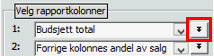
Endre overskrift og velg budsjettalternativet i eget felt.
|
Tips! Hvis det er laget to budsjettalternativer for samme driftsår, for eksempel ett "best case" og ett "worse case", kan begge alternativene sammenlignes med virkelige regnskapstall. |
I tillegg kan avviksmåling i forhold til begge alternativene vises i samme rapport.
Slik gjøres det:
|
Kolonne |
Beregning |
Alternativ |
|---|---|---|
|
Kolonne 1 |
Regnskap hittil |
|
|
Kolonne 2 |
Budsjett hittil |
Budsjettalternativ 1 |
|
Kolonne 3 |
Budsjett hittil |
Budsjettalternativ 2 |
|
Kolonne 4 |
Avvik regnskap / budsjett |
Budsjettalternativ 1 |
|
Kolonne 5 |
Avvik regnskap / budsjett |
Budsjettalternativ 2 |
|
Husk!For å velge budsjettalternativ, trykk knappen med to piler til høyre for den som velger beregningen i kolonnen. |
Se også

|
Budsjettalternativer |
Når et regnskap eller budsjett har avdelinger og eventuelt underavdelinger, har DI-Trioplan en fleksibel rutine for rapportering med ulike kombinasjoner.
Slik gjør du:
- Fra hovedmenyen, velg Rapporter
og fanen Velg avdeling/underavdeling.
Som standard er valgt alle avdelinger og alle underavdelinger (bedriften totalt). - Det kan gjøres valg på enten avdelinger eller underavdelinger, derfor vil underavdeling bli "grået ned" når avdeling er valgt og motsatt.
Når enten avdeling eller underavdeling er valgt, kan følgende valg gjøres:
- En og en
- Flere enkeltvis etter hverandre
- Flere summert
Merk først valget Avdeling eller Underavdeling, og vinduet med listen blir aktiv. Klikk en gang på de som ønskes tatt med på rapporten. Nytt klikk tar bort valget.
Kryss av under for summering av de valgte avdelingene/underavdelingene.
Se også

|
Avdelingsrapporter |
Det er et stort behov for å kunne skrive ut rapporter som er produsert i ulike systemer, uten å måtte installere programvaren som produserer selve rapporten. Ett eksempel på dette er kontoutskrifter fra nettbanken. Banksystemene produserer ofte kontoutskriften i PDF-format, slik at du kan skrive ut rapporten på sin egen skriver.
For å produsere rapporter fra DI–Trioplan i dette formatet, bruker systemet et program som heter "PDF-XChange". Dette programmet følger med installasjonen, og er lisensiert for bruk sammen med DI–Trioplan. Velg "PDF-XChange" under utskrift for å produsere PDF-dokumenter.
Dokumenter lagres i sti satt opp under Annet vedlikehold og fane for Datasett opplysninger:

Det er mulig å sette valgt skriver på egendefinerte rapporter. Dette blir lagret sammen med rapporten.
Velg fra menylinjen Fil | Alternativer | Rapportering.
Her er det to felter som har sammenheng:
- Spør alltid om skriver ved utskrift
- Rapport filnavn
Det første feltet er valgt som standard. Det vil si at du må slå av valget hvis du ikke vil ha denne muligheten.
Det andre feltet benytter de interne "spesialkodene" i DI–Trioplan for hva de enkelte rapportene skal få som filnavn.
Standard er: &RN_&F_&M_&Å
|
&RN |
returnerer rapportnavnet |
|
&F |
returnerer firmanavnet |
|
&M |
returnerer valgt måned |
|
&Å |
returnerer året |
For oversikt over alle spesialkodene i DI–Trioplan, se emnet Spesialkoder for tekster i DI-Trioplan.
|
Merk!Når disse overordnede opplysningene er endret, må de lagres ved å trykke på denne knappen nede til venstre:
Hvis du står inne i et datasett, må datasettet avsluttes og startes på nytt igjen for at endringene skal tre i kraft. |
I hvert enkelt datasett kan vi angi hvor rapportfilene skal lagres. Dette er nyttig for å plassere rapportene i "klientmapper".
Fra hovedmenyen, velg Annet vedlikehold | Datasett opplysninger:

Det kan angis for hver enkelt egendefinert rapport hvilken skriver som skal benyttes. Det betyr at du kan forhåndsdefinere at en rapport skal skrives til PDF–format. Dette vil overstyre valgt standardskriver på maskinen.
Fra hovedmenyen, velg Rapporter og merk rapporten som ønskes endret. Klikk så på fanen Annet og angi skriveren som ønskes brukt, for eksempel PDF. Lagre så rapporten med nytt navn, slik at den blir liggende i mappen Egendefinerte rapporter.
Det er mulig å skrive alle rapporter i en rapportsamling til en PDF–fil. Dette er nyttig når en rapportsamling skal sendes som e-post.
Fra hovedmenyen, velg Rapporter og merk rapportsamlingen i mappen Egendefinerte rapportsamlinger som du ønsker å sende pr e–post.
Under fanen Alternativer kan du i gruppevinduet Hvor skal rapporter sendes angi at rapportene skal skrives i PDF–format, og deretter krysse av for Samle alle rapportene i en PDF–fil.
Se også

|
Rapporter til Word |
Utveksle data
Mellom maskiner
DI-Trioplan lagrer datasettene i egne filer med filnavn <datasettnavn>.mdb.
Se også

|
Datasett |

|
Mappe for datalagring |
Importere regnskapstall
DI-Trioplan kan integreres med mange regnskapssystemer. Visma AS har oppdatert liste over regnskapssystem som er integrert med DI-Trioplan. For å få en oversikt over regnskapssystemene som var tilgjengelige ved skriving av denne dokumentasjon, trykk her.
Før import kan starte, må DI-Trioplan ha opplysning om hvilket regnskapssystem som brukes. Dette kalles Regnskapstype og vedlikeholdes under valget Rediger | Firmaopplysninger på menylinjen.
Det er to rutiner for å importere regnskapstall:
Fra hovedmeny velg Vedlikehold regnskap og fanen Skjema.
Nederst i venstre hjørne finnes en knapp med for å oppdatere regnskapstall:

Trykk på knappen og dialogboks for sti og filnavn kommer opp. Fyll inn og trykk ok.
Vær oppmerksom på at du kan skrive inn et standardvalg for hvor DI-Trioplan skal finne filen med regnskapstall. Dette angir du i rutinen Annet vedlikehold fra hovedmenyen.
På forhånd må rapport fra regnskapssystemet være kjørt. Rapportene som kjøres danner en fil, og bruker må kjenne filnavnet og hvor på disken filen legges.
Hvis DI-Regnskap benyttes, kan DI-Trioplan settes opp med direkte tilknytning til regnskapsregistrene. Oppdatering skjer da automatisk.
Se også

|
Eksportere data |

|
Overføring av regnskapstall fra DI-Regnskap |
Oppdatering av regnskapstall
Fra skjemaet Import av regnskapstall som du kan åpne bl.a. fra menylinjen Rediger | Regnskap | Oppdater regnskapstall, oppdaterer du regnskapstallene i DI-Trioplan. I regnskapssystemet ditt må du først ha generert en fil med regnskapstallene i. Denne filen må du angi i feltet for filnavn. Du må også angi sti.
Regnskapstall fra DI-Regnskap
Ved å velge regnskapstypen DI-Regnskap (direkte) kan du få overført regnskapstall automatisk uten å måtte generere en tekstfil manuelt.
For å få dette til å virke må du gjøre følgende:
- Velg arkfanen Nytt datasett i oppstartsbildet i DI-Trioplan
- Velg en mal som datasettet skal baseres på
- Velg regnskapstype DI-Regnskap (direkte) og fyll ut klientnummer i DI-Regnskap. Benytter du flere disker, kan klientnummer skrives som disk+klientnummer, eks. K123.
- Les inn datasettet i DI-Trioplan
- Gå til Annet vedlikehold og fane Firmaopplysninger.
- Fyll ut klientnummer i DI-Regnskap. Benytter du flere disker, kan klientnummer skrives som disk+klientnummer, eks. K123.
- Gå til Annet vedlikehold og fane Datasett opplysninger.
- Velg regnskapstype DI-Regnskap (direkte). En egen arkfane for DI-Regnskap oppsett blir vist.
- Deretter kan du oppdatere regnskapstallene på vanlig måte.
Ved oppstart av DI-Trioplan kan du få oppdatert regnskapstallene automatisk. For å sette opp dette velger du Annet vedlikehold fra hovedmenyen og fanen Datasett opplysninger.

Budsjett fra regnskapssystem
Hvis det er laget resultatbudsjett i regnskapssystemet, kan det være nyttig å kopiere dette over til DI-Trioplan for likviditetssimulering og rapportering. Hvis regnskapssystemet legger ut budsjettallene, kan de overføres til budsjettregisteret med en egen rutine.
Hvis du er usikker på om ditt regnskapssystem legger ut budsjettall, ta kontakt med support.
Slik gjør du:
- Fra hovedmeny velg Budsjettering | Diverse budsjettrutiner og fanen Fra regnskap.
- Merk valget Overfør årets
budsjett fra regnskapssystem og trykk på denne knappen:

Legg merke til at det er to valg i gruppevinduet: - Oppdater budsjettallene - skifter ut eventuelle eksisterende tall
- Legg til eksisterende budsjettall - adderer til eksisterende tall
I de tilfeller hvor budsjettallene ikke føres over sammen med regnskapstallene, får du spørsmål om å angi et filnavn. Denne filen skal inneholde budsjettallene på samme format som regnskapstallene. Er du i tvil om regnskapssystemet greier å legge ut budsjettet på et slikt format, ta kontakt med din systemleverandør.
For å vite om regnskapssystemet legger ut budsjettallene sammen med regnskapstallene, kan du velge Fil | Alternativer | Regnskapstyper og deretter velge det regnskapssystemet du bruker. I vinduet Feltene i importfilen vil du finne ”Budjan”, ”Budfeb” osv.
Se også

|
Regnskapstall til budsjett |
Regnskapstall til budsjett
Det er mulig å kopiere tallverdier fra regnskapstabellen til budsjettabellen. Dette kan være nyttig når historiske data kan benyttes til budsjettformål, eller du ønsker et utgangspunkt eller arbeidskopi. Etter at kopiering er foretatt, kan tallene endres med de manuelle budsjettmetodene.
Det er tre muligheter for kopiering:
- Regnskapstall i fjor, hele registeret
- Regnskap i år, hele registeret
- Kombinasjoner av regnskap i år, regnskap i fjor og budsjett i år. Kun en konto behandles i gangen, og prosentendringer kan foretas.
Endre hele registeret:
- Fra hovedmeny velg Budsjettering | Diverse budsjettrutiner og fanen Fra regnskap.
Endre kontovis:
- Fra hovedmeny velg Budsjettering| Resultatbudsjettering.
Se også

|
Budsjett fra regnskapssystem |
Eksportere regnskapstall
Budsjettall som er registrert i DI-Trioplan kan skrives til fil for senere import for eksempel til et regnskapssystem. Det er få regnskapssystemer som har laget program for å importere budsjettall fra DI-Trioplan. For detaljer, ta kontakt med Visma AS.
Fra hovedmeny velg Budsjettering | Diverse budsjettrutiner og fanen Til regnskap.
Oppgi sti og filnavn og trykk denne knappen for å starte eksport:

Se også

|
Importere regnskapstall |

|
Rapportering fra egenutviklede EXCEL modeller |
Tabeller til regneark
DI-Trioplan er bygd opp rundt en database som lagrer informasjonen i tabeller. Disse tabellene kan eksporteres til andre formater for videre bearbeiding f.eks. i regnskapssystem eller i regneark.
Velg menykommando Fil | Datasett | Hent | Lagre deler av datasett. I det skjemaet som vises kan du enten hente deler av et annet datasett, eller du kan lagre deler av det gjeldende datasettet.
For å overføre til regneark format:
- Velg arkfane Lagre, og spesifiserer hvilken type informasjon du ønsker å lagre.
- Velg i lista til venstre ved å dobbeltklikke på tabellen.
- Spesifiser hvor dataene skal lagres og hvilket datasettnavn de skal ha.
- Deretter velger du EXCEL
filer og trykker på denne knappen nederst i venstre hjørne for
å starte eksporten:

Filnavnet vil se slik ut: <tabellnavn><datasettnavn>.xls. Tabellnavn er en trebokstavers kode som er forkortelse av tabellnavnet, f.eks. BUD betyr budsjett, REG betyr regnskap, osv.
Tabeller til tekstfil
DI-Trioplan er bygd opp rundt en database som lagrer informasjonen i tabeller. Disse tabellene kan eksporteres til andre formater for videre bearbeiding f.eks. i regnskapssystem eller i regneark.
Velg menykommando Fil | Datasett | Hent | lagre deler av datasett. I det skjemaet som vises kan du enten hente deler av et annet datasett, eller du kan lagre deler av det gjeldende datasettet.
For å overføre til tekstfil velger du arkfane Lagre og spesifiserer hvilken type informasjon du ønsker å lagre. Velg i lista til venstre ved å dobbeltklikke på tabellen. Spesifiser hvor dataene skal lagres og hvilket datasettnavn de skal ha. Deretter velger du Tekstfiler og trykker på denne knappen nederst i venstre hjørne for å start eksporten:

Resultatet vil bli en fil for hver tabell. Filene er en semikolonseparert tekstfil.
Filnavnet vil se slik ut: <tabellnavn><datasettnavn>.txt. Tabellnavn er en trebokstavers kode som er forkortelse av tabellnavnet, f.eks. BUD betyr budsjett, REG betyr regnskap, osv.
Tabeller til Excel pivot
Pivot funksjonaliteten i EXCEL gir deg mulighet for å gruppere dataene på skjermen i en mer interaktiv måte enn rapportene i DI-Trioplan gir mulighet for.
Fra budsjetteringsmenyen:
- Velg Diverse budsjettrutiner.
- Velg arkfanen Til EXCEL pivot.
- I skjemaet velger du de dataene du ønsker å ta fram i EXCEL pivotering. Du kan velge enten budsjettall, regnskapstall eller begge deler.
- Angi et filnavn og trykk på denne knappen
nederst til venstre

Ved å hente filen i Excel kan du gruppere og summere tallene fra DI-Trioplan på avdeling, underavdeling, konto eller periode.
For detaljer om pivoteringsfunksjonene i Excel henviser vi til hjelpen i Excel.
Referanseinformasjon
Linjekoder
Fra knappen Vedlikehold kontoplan velges vedlikehold av linjekoder i systemet. Feltet Linjekode styrer hver konto mot riktig behandling i likviditets- og balansebudsjettet, samt kontantstrømanalyse.
Merk at hver konto har egen adressering mot rapporter i rapportgeneratoren ved hjelp av 3 sumnivåer. Linjekoden og sumnivåene arbeider helt uavhengig av hverandre.
Ved første gangs etablering av et datasett forsøker DI-Trioplan å gi alle konti en linjekode. Grunnlaget for plassering ligger i tabellen under fanen Linjekode/Momskode hvor hver konto har sitt kontointervall. For eksempel vil alle konti fra 1500 til 1529 (15000 – 15290) få linjekoden Kundefordringer. Bruker kan selv gå inn i tabellen og endre kontointervallene for å få en enda mer korrekt plassering. Dette kan være spesielt nyttig når du skal kommunisere med et regnskapssystem. Nye konti som opprettes i regnskapssystemet, vil da få sin linjekode helt automatisk ved oppdatering av regnskapstall.
|
Merk! Oppdatering må kjøres for å få endringer som er gjort i denne tabellen til å gjelde for den kontoplanen som allerede ligger inne i datasettet. For oppdatering trykkes knappen med blyantsymbol nede til venstre i skjermbildet. |
Noen linjekoder kan det være vanskelig å definere riktige kontointervaller for. Dette gjelder blant annet konto for kassekredittrenter og beregnet skatt i resultatbudsjettet. Det er derfor viktig å kontrollere linjekodene nøye etter at et nytt datasett er etablert.
Du finner en rapport over konto/linjekode under Vedlikehold kontoplan og fanen Rapporter.
Se også

|
Oversikt over linjekoder |

|
Sjekkliste ved nytt datasett |
Nøkkeltall
DI-Trioplan har forhåndsdefinert et sett med nøkkeltall som kan rapporteres eller brukes under kvalitetssikring av rapporteringen.
| Begrep | Beskrivelse | |
|---|---|---|
|
Andre driftskostnader |
I nøkkeltallsberegning: Summerer linjekodene
|
|
|
Andre driftskostnader i prosent |
I nøkkeltallsberegning: Andre driftskostnader delt på Netto omsetning |
|
|
Anleggsmidler |
I nøkkeltallsberegning: Summerer linjekodene
|
|
|
Arbeidskapital |
I nøkkeltallsberegning: Omløpsmidler - Kortsiktig gjeld |
|
|
Avskrivninger |
I nøkkeltallsberegning: Summer konti med linjekode Avskrivninger |
|
|
Avskrivninger i prosent |
I nøkkeltallsberegning: Avskrivninger / Netto omsetning |
|
|
Belåningsgrad |
I nøkkeltallsberegning: Anleggsmidler / Langsiktig gjeld |
|
|
Bruttofortjeneste |
I nøkkeltallsberegning: Summerer konti med linjekodene
|
|
|
Bruttofortjeneste i prosent |
I nøkkeltallsberegning: Bruttofortjeneste / Netto omsetning |
|
|
Brutto omsetning |
I nøkkeltallsberegning: Omsetning inklusive merverdiavgift, dvs. Salg avgiftspliktig * merverdiavgiftssats og Salg avgiftsfritt |
|
|
Driftsinntekter |
I nøkkeltallsberegning: Summerer konti med linjekodene
|
|
|
Driftskostnader |
I nøkkeltallsberegning: Summerer konti med linjekodene
|
|
|
Driftskostnader i prosent av omsetning |
I nøkkeltallsberegning: Driftskostnader / Netto omsetning |
|
|
Egenkapital |
I nøkkeltallsberegning: Summerer konti med linjekodene
|
|
|
Egenkapitalandelen |
I nøkkeltallsberegning: Egenkapital / Eiendeler |
|
|
Egenkapitalens rentabilitet |
I nøkkeltallsberegning: Resultat etter finans / Egenkapital |
|
|
Eiendeler |
I nøkkeltallsberegning: Summerer konti med linjekodene
|
|
|
Faste kostnader |
I nøkkeltallsberegning: Summerer konti med linjekodene
|
|
|
Finansposter |
I nøkkeltallsberegning: Summerer konti med linjekodene
|
|
|
Gjeld og egenkapital |
Summerer konti med linjekodene
|
|
|
Gjeldsrenter |
I nøkkeltallsberegning: Summerer konti med linjekodene
|
|
|
Gjennomsnittlig lagertid |
I nøkkeltallsberegning: Periodedager / Varelagerets omløpshastighet |
|
|
Kapitalens omløpshastighet |
I nøkkeltallsberegning: Netto omsetning / Eiendeler |
|
|
Kortsiktig gjeld |
I nøkkeltallsberegning: Summerer konti med linjekodene
|
|
|
Kundenes kredittdager |
I nøkkeltallsberegning: Periodedager / Kundenes omløpshastighet |
|
|
Kundenes omløpshastighet |
I nøkkeltallsberegning: Gjennomsnittlig debitorer (Kundefordringer og Avsetning tap på krav) / Brutto omsetning |
|
|
Langsiktig gjeld |
I nøkkeltallsberegning: Summerer konti med linjekodene Langsiktig gjeld og Utsatt skatt |
|
|
Langsiktig lagerfinansiering |
I nøkkeltallsberegning: Arbeidskapital / Varelager |
|
|
Leverandørenes kredittdager |
I nøkkeltallsberegning: Periodedager / Leverandørenes omløpshastighet |
|
|
Leverandørenes omløpshastighet |
I nøkkeltallsberegning: Gjennomsnittlig kreditorer / Brutto omsetning |
|
|
Likviditetsgrad 1 |
I nøkkeltallsberegning: (Omløpsmidler - Varelager ) / Kortsiktig gjeld |
|
|
Likviditetsgrad 2 |
I nøkkeltallsberegning: Omløpsmidler - Kortsiktig gjeld |
|
|
Likviditetsreserve |
I nøkkeltallsberegning: Konti med linjekodene Kasse, Foliokonto og Postgiro legges til linjekode Kassekreditt. Deretter legges limit kassekreditt og endringer i kassekreditten i løpet av perioden til. |
|
|
Likviditetsreserve i prosent |
I nøkkeltallsberegning: Likviditetsreserve / Netto omsetning |
|
|
Lønnsandel |
I nøkkeltallsberegning: Personalkostnader / Netto omsetning |
|
|
Netto finansposter i prosent |
I nøkkeltallsberegning: Finansposter / Netto omsetning |
|
|
Netto omsetning |
I nøkkeltallsberegning: Summerer linjekodene Salg avgiftsfritt og Salg avgiftspliktig |
|
|
Nullpunktomsetning |
I nøkkeltallsberegning: Faste kostnader / Bruttofortjeneste |
|
|
Omløpsmidler |
I nøkkeltallsberegning: Summerer konti med linjekodene
|
|
|
Overskuddsprosent |
I nøkkeltallsberegning: Resultat etter finans / Netto omsetning |
|
|
Personalkostnader |
I nøkkeltallsberegning: Summerer konti med linjekodene
|
|
|
Rentedekningsgraden |
I nøkkeltallsberegning: (Resultat etter finans - Gjeldsrenter) / Gjeldsrenter |
|
|
Resultat |
I nøkkeltallsberegning: Summerer konti linjekodene som dekker resultatkonti |
|
|
Resultat etter finans |
I nøkkeltallsberegning: Summerer linjekodene fra og med
|
|
|
Resultatgraden |
I nøkkeltallsberegning: (Resultat etter finans - Gjeldsrenter ) / Netto omsetning |
|
|
Sikkerhetsmargin |
I nøkkeltallsberegning: Netto omsetning - Nullpunktomsetning |
|
|
Sikkerhetsmargin i prosent |
I nøkkeltallsberegning: Sikkerhetsmargin - Netto omsetning |
|
|
Totalkapitalens rentabilitet |
I nøkkeltallsberegning: Resultatgraden * Kapitalens omløpshastighet |
|
|
Vareforbruk |
I nøkkeltallsberegning: Summerer konti med linjekodene
|
|
|
Vareforbruk i prosent |
I nøkkeltallsberegning: Vareforbruk / Netto omsetning |
|
|
Varelager |
I nøkkeltallsberegning: Summerer konti med linjekode Varelager |
|
|
Varelagerets omløpshastighet |
I nøkkeltallsberegning: Gjennomsnittlig lager (Varelager og Varer under tilvirkning) / Vareforbruk |
|
Spesialkoder for tekster i DI-Trioplan
I DI-Trioplan Rapportering har du mulighet for å definere overskrifter og bunntekster som forandrer seg med valg du har gjort i DI-Trioplan. En forside rapport skal for eksempel inneholde dato for utskrift eller angivelse av den måneden du har valgt.
For å få til dette kan du legge inn forskjellige koder i tekstene. Disse kodene vil bli erstattet med tekster ved utskrift.
| Kode | Beskrivelse |
|---|---|
|
&A |
Erstattes med avdelingslisten du har valgt |
|
&A1 |
Erstattes med første avdeling du har valgt |
|
&A2 |
Erstattes med siste avdeling du har valgt |
|
&AA |
Erstattes med alle valgte avdelinger, adskilt med komma |
|
&AN |
Erstattes med navnene på alle valgte avdelinger, adskilt med komma |
|
&B |
Erstattes med datasett beskrivelsen for det datasettet du rapporterer fra |
|
&C |
Erstattes med datoen for utskrift av rapporten. Du kan spesifisere et datoformat i parenteser etter &C. F.eks. &C(dd-MMMM-yyyy) vil erstattes med dagens dato (utskriftsdato).
Se Datoformater for beskrivelse av forskjellige koder som kan brukes i datoformatet. |
|
&BA |
Erstattes med budsjettalternativet som er valgt |
|
&D |
Erstattes med datasettkoden som du rapporterer fra. |
|
&F |
Erstattes med firmanavnet angitt i skjema for Annet vedlikehold, arkfane Firmaopplysninger. |
|
&J |
Erstattes med ny linje. |
|
&L |
Erstattes med lisensen. |
|
&M |
Erstattes med fullt navn på valgt måned. |
|
&M1 |
Erstattes med fullt navn på første måned som er valgt hvis du har valgt rapportering over flere måneder. |
|
&M2 |
Erstattes med fullt navn på siste måned som er valgt hvis du har valgt rapportering over flere måneder. |
|
&m |
Erstattes med første tre bokstaver av valgt måned. |
|
&m1> |
Erstattes med første tre bokstaver av første måned som er valgt hvis du har valgt rapportering over flere måneder. |
|
&m2 |
Erstattes med første tre bokstaver av siste måned som er valgt hvis du har valgt rapportering over flere måneder. |
|
&N |
Erstattes med siste nøkkeltall som er beregnet. Mest brukt i forbindelse med Kvalitetssikring av rapportsamlinger. |
|
&RN |
Erstattes med navnet for rapporten som er valgt. |
|
&S |
Erstattes med brukernavnet for den bruker som kjører DI-Trioplan. |
|
&T |
Erstattes med teksten "I 1000 kr". Kan brukes for å merke at tallene i en rapport er i hele 1 000,- kr. |
|
&U |
Erstattes med underavdelingslista du har valgt. |
|
&U1 |
Erstattes med første underavdeling du har valgt. |
|
&U2 |
Erstattes med siste underavdeling du har valgt. |
|
&UU |
Erstattes med alle valgte underavdelinger, adskilt med komma. |
|
&UN |
Erstattes med navnene på alle valgte underavdelinger, adskilt med komma. |
|
&Å |
Erstattes med året som er angitt i rapportmenyen. |
Datoformater
| Kode | Beskrivelse |
|---|---|
|
d |
Vis dagen som et tall uten foranstilt null (1 – 31). |
|
dd |
Vis dagen som et tall med foranstilt null (01 – 31). |
|
ddd |
Vis dagen som en forkortelse (søn – lør). |
|
dddd |
Vis dagen som et fullstendig navn (søndag – lørdag). |
|
ddddd |
Vis datoen som en fullstendig dato (med dag, måned og år), formatert i samsvar med systemets innstilling for kort datoformat. I Microsoft Windows er standard kort datoformat dd.mm.yy. |
|
dddddd |
Vis et datoserienummer som en fullstendig dato (med dag, måned og år), formatert i samsvar med systemets innstilling for langt datoformat. I Microsoft Windows er standard langt datoformat dd. mmmm yyyy. |
|
w |
Vis ukedagen som et tall (fra og med 1 for søndag til og med 7 for lørdag). |
|
ww |
Vis uken i året som et tall (1 – 54). |
|
m |
Vis måneden som et tall uten foranstilt null (1 – 12). Hvis m står rett etter h eller hh, vises minutter i stedet for måneden. |
|
mm |
Vis måneden som et tall med foranstilt null (01 – 12). Hvis m står rett etter h eller hh, vises minutter i stedet for måneden. |
|
mmm |
Vis måneden som en forkortelse (jan – des). |
|
mmmm |
Vis måneden som et fullt månedsnavn (januar – desember). |
|
q |
Vis kvartalet som et tall (1 – 4). |
|
y |
Vis dagen i året som et tall (1 – 366). |
|
yy |
Vis året som et tosifret tall (00 – 99). |
|
yyyy |
Vis året som et firesifret tall (100 – 9999). |
|
h |
Vis timen som et tall uten foranstilt null (0 – 23). |
|
hh |
Vis timen som et tall med foranstilt null (00 – 23). |
|
n |
Vis minutter som et tall uten foranstilt null (0 – 59). |
|
nn |
Vis minutter som et tall med foranstilt null (00 – 59). |
|
s |
Vis sekunder som et tall uten foranstilt null (0 – 59). |
|
ss |
Vis sekunder som et tall med foranstilt null (00 – 59). |
Hurtigtaster i DI-Trioplan
Ved bruk av DI-Trioplan finnes det en del hurtigtaster som kan øke effektiviteten i bruken.
| Hurtigtast | Beskrivelse |
|---|---|
|
ALT-X |
Avslutter det skjemaet du er inne i. |
|
ALT-N |
Går til neste post i skjemaer som viser poster, f.eks. Vedlikehold kontoplan, Vedlikehold avdelinger m.fl. |
|
ALT-F |
Går til første post. |
|
ALT-P |
Går til forrige post. |
|
ALT-L |
Går til sist post. |
|
ALT-S |
Lagrer informasjonen i skjemaet, for eksempel i rapportskjemaet. |
|
ALT-U |
Skriver ut. |
|
ALT-V |
Forhåndsvisning. |
|
ALT-W |
Lager internett rapporter. |
|
ALT-! |
Starter utføring. |
| Hurtigtast | Beskrivelse |
|---|---|
|
CTRL-TAB |
I skjemaer med arkfaner vil CTRL-TAB gå til neste arkfane. |
|
ALT-TAB |
Hvis du har likviditetsanalysen oppe, kan du veksle mellom DI-Trioplan og likviditetsanalysen med ALT-TAB. |
|
F1 |
Gir deg hjelp på det feltet i det skjemaet du jobber. |
Oppstartsparametre
Ved oppstart av DI-Trioplan kan du angi flere parametre i snarveien for å endre måten DI-Trioplan oppfører seg på. I din DI-Trioplan snarvei ligger det fra før informasjon om hvor Microsoft Access Runtime er installert, og hvor DI-Trioplan er installert. Snarveien kan se slik ut:
|
"C:\Programfiler (x86)\Microsoft Office\Office14\MSAccess.exe" "C:\Programfiler (x86)\Trioplan\Trioplan.mdb" /Wrkgrp "C:\Programfiler (x86)\Trioplan\System.mdw" |
Det er viktig at dette ikke endres.
DI-Trioplan leser informasjon som legges bak på denne linjen for å virke på den måten som du vil. Parametre kan angis bakerst på snarveien (start alltid med /CMD før parametrene).
| Parameter | Beskrivelse |
|---|---|
|
-STI:sti |
Sti angir der hvor DI-Trioplan vil opprette datasettfiler. Hvis et datasett ikke inneholder informasjon om sti vil DI-Trioplan lete i denne mappen. |
|
-OF:skjema |
Åpner skjemaet angitt i "skjema" ved oppstart. |
|
-DS:datasett |
Leser datasettet angitt i "datasett" ved oppstart av DI-Trioplan. |
|
-RAPPORTSAMLING:rs:måned:kopier |
Starter DI-Trioplan og rapporterer rapportene i rapportsamlingen "rs". Du kan angi rapportmåned i tall og antall kopier du vil skrive ut. |
|
-AVSLUTTDIREKTE |
Hvis denne angis vil DI-Trioplan avslutte helt (dvs ikke gå innom DI-Trioplan oppstartsbilde) når du trykker Avslutt i hovedmenyen. |
*) Det finnes to valg for å beholde bakoverkompatibiliteten.
|
Eksempler: Hvis du ønsker å lagre datasettene dine i en annen mappe enn installasjonsmappen, f.eks. i en nettverksmappe bruker du følgende oppsett (eksemplet bruker K:\Trioplan\ som mappe for datasettene): /CMD –STI:"K:\Trioplan\"
Leser inn datasett 999 og viser DI-Trioplan Hovedmeny. Hvis du henter et bestemt datasett ved hjelp av oppstartsparametre trenger du ikke åpne "Hovedmeny". Dette skjer automatisk: /CMD –DS:999 –OF:skjHovedmeny
Starter DI-Trioplan og skriver ut 3 eksemplarer av alle rapporter som er definert i rapportsamlingen DISYS og bruker Februar som valgt måned. /CMD –RS:DISYS:Februar:3 |
Se også

|
Rapportsamling |
Faste opplysninger og styringsparametre
Under menylinjens valg Fil | Alternativer ligger en rekke faste opplysninger og styringsparametre for systemet.
| Felt | Beskrivelse |
|---|---|
|
Lisensnummer |
Settes av systemet ved installasjon. Lisenskode bør ikke endres, da dette kan medføre at programmet slutter å fungere. |
|
Lisensfirma |
Registreres ved installasjon, kan endres, og settes til lisensiert firma. |
|
Saksbehandler |
Kan benyttes til bunntekster på rapporter (Kode &S). |
|
Timeout verdi for "DI Regnskap (direkte) |
Benyttes ved regnskapstypen DI-Regnskap (direkte). Kan økes hvis integrasjonen med DI-Regnskap krever det. |
|
Alltid lagre datasett ved avslutt |
Avkryssing gjør at spørsmål om lagring ikke kommer ved avslutning av et datasett. |
|
Sjekk datasett ved henting |
Ved avkryssing vil systemet foreta en gjennomgang av databasen og kontrollere om det er feil. |
|
Vis advarsel ved overgang til Excel |
Viser melding om at Excel ikke bør lukkes for eksempel ved simuleringer o.l. |
|
Vis advarsel ved manuelle endringer av linjekode |
Viser melding ved endring av linjekode direkte på en konto. Anbefaler at endringen gjøres i fanen Linjekode ved å endre kontointervallene. |
|
Gi beskjed om nye versjoner i nettverket |
Ved Nettverksinstallasjon kan systemet kontrollere om det er kommet en nyere versjon på serveren, og spørsmål kommer om en vil oppdatere lokalt. |
|
Lagre lokalt og deretter kopier til riktig katalog |
Lagrer datasettet lokalt på maskinen din før det kopieres over til server. |
Husk å lagre endringer med denne knappen:

Her setter du opp standarder for rapportering, f.eks. om det skal gis mulighet for å skrive flere kopier, om det skal spørres om skriver ved utskrift, utseende på standard rapporter, mv.
Husk å lagre endringer med denne knappen:

Lagring av datafiler vil skje på mappen hvor DI-Trioplan er installert hvis ingen ting annet er angitt. Hvis datasettene ønskes plassert annerledes, kan det angis under oppstarten av DI-Trioplan, se mer informasjon her.
Velg standard plassering for hvor nye datasett skal lagres:
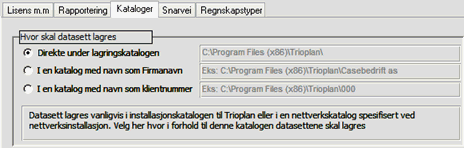
I tillegg kan det styres herfra hvor maler og regnearkmodeller skal lagres.
Husk å lagre endringer med denne knappen:

Her kan ulike måter velges for å starte DI-Trioplan fra en snarvei på skrivebordet. For eksempel kan du starte utskrift av en rapport eller rapportsamling fra skrivebordet.
Husk å lagre endringer med denne knappen:

Under denne fanen finnes en liste over alle regnskapstypene som er etablert i systemet, og hvilke opplysninger som er knyttet til hver av dem. Blant annet fins en spesifikasjon av kolonnene som importeres fra regnskapssystemene.
Forklaring av nivåbetegnelsene:
- Nivå 1 - Avdeling
- Nivå 2 - Underavdeling
- Nivå 3 - Kontonummer
Normalt trenger ikke bruker å endre ting i dette skjemaet, men det kan oppstå situasjoner hvor det er behov for å endre:
- Begrep for balanseavdeling, f.eks. om det er en eller flere nuller
- Antall siffer i kontoplanen, samt siste kontonummer i balansen
Husk å lagre endringer med denne knappen:

DI-Trioplan og Windows-registeret
DI-Trioplan legger noe informasjon i Windows registeret. Dette er informasjon som er knyttet til deg som bruker på din PC. Informasjonen som legges ut er bl.a. informasjon om versjon, bruker, firma, lisensnummer, informasjon om datasettene, stier for maler og modeller, mv.
Hva gjør jeg når…?
Backup av DI-Trioplan-filer
DI-Trioplan filer er i hovedsak datasettfiler med navn <datasett>.mdb.
Hvis du bruker analysene i DI-Trioplan må du også ta vare på filer med datasettnavn og .xls og .doc som filtyper. Disse filene ligger som standard på samme område som datasettet.
Se også

|
Datasett |
Definere DI-Trioplan oppsett i Visma DI Meny
I Visma DI Meny kan du definere oppstart av DI-Trioplan med datasettet som tilhører klienten du har valgt. Les hvordan du gjør dette i egen veiledning.
Lage snarvei på skrivebordet
- Fra menylinjen, velg Fil | Alternativer og fanen Snarvei.
Her kan det fylles inn ulike parametre som skal gjelde ved oppstart av DI-Trioplan. For eksempel kan du angi hvilket datasett som skal startes og hvilken rapport som skal kjøres. På denne måten kan du fullautomatisere rutiner bare ved et klikk på skrivebordet. - Kjør rapportsamling
Kryss av og velg en rapportsamling i datasettet som skal kjøres når du starter DI-Trioplan fra denne snarveien. Du kan også angi hvilken måned som det skal kjøres for. Imidlertid er det bedre å velge strategi for hvilken måned skal velges i defineringen av rapportsamlingen.
Når du velger å kjøre en rapportsamling direkte fra en snarvei på skrivebordet, vil DI-Trioplan kjøre i bakgrunnen. Det vil si du kan jobbe med andre oppgaver på PC-en mens rapportsamlingen produseres.
Du må også velge et datasett som skal hentes når DI-Trioplan skal kjøres fra snarveien (se nedenfor). Det datasettet du angir må være det samme som inneholder rapportsamlingen. - Hent
datasett
Kryss av her og velg et datasett hvis du ønsker at DI-Trioplan skal hente et datasett ved oppstart av DI-Trioplan. Hvis du velger å kjøre en rapportsamling fra snarveien, må du hente det datasettet om inneholder rapportsamlingen. - Start
i denne stien
Kryss av her og angi en sti hvis du ønsker å angi en sti for hvor du vil lagre nye datasett. - Åpne
dette skjemaet
Kryss av og velg et skjema som du ønsker å åpne ved oppstart fra snarveien. Denne funksjonen betinger at du har inngående kjennskap til DI-Trioplans interne oppbygging og vil kun brukes av DI-Trioplan support personell. - Navn
på snarveien
Her angir hva snarveien skal hete. Dette navnet vil vises på skrivebordet. - Visning
ved oppstart
Du kan velge mellom "Normal visning" eller "Minimert". Normal vil være slik du vanligvis ser DI-Trioplan på skjermen, men Minimert vil resultere i at DI-Trioplan kun ses på oppgavelinjen. Minimert brukes som regel bare ved kjøring av rapportsamling fra snarvei.
Når alle valg er gjort trykker du på Lagre for å opprette snarveien på skrivebordet.
Se også

|
Rapportsamling |

|
Oppstartsparametre |
Nøkkeltallene stemmer ikke
Nøkkeltallene i DI-Trioplan beregnes på bakgrunn av de forskjellige konti sine plasseringer i linjekoder. Hvis du opplever at nøkkeltallene ikke stemmer, bør du aller først sjekke at kontiene er plassert i riktig linjekode. Dette gjør du i Vedlikehold kontoplan i DI-Trioplan Hovedmeny.
I skjema for definering av nøkkeltallsrapporter kan du også sjekke hva DI-Trioplan legger i de forskjellige nøkkeltall.
Opprette et nytt budsjett
Se kapittel Budsjettalternativer for hvordan du oppretter nytt budsjett.
Overføre en rapport fra et datasett til et annet
Alle rapporter i DI-Trioplan er knyttet til et datasett. Hvis du ønsker å bruke en rapport i flere datasett, må du overføre rapportdefinisjonen mellom datasettene.
Dette gjør du på denne måten:
- Start DI-Trioplan og hent det datasettet du ønsker å overføre rapporten til
- Velg menykommando Fil | Datasett | Hent | Lagre deler av datasett
- I skjemaet som dukker opp velg arkfanen Rapporter
- Angi hvilket datasett du vil hente fra
- I lista over rapporter som finnes i datasettet velg de rapportene du vil kopiere
- Trykk Utfør
nederst til venstre:

- Når overføringen er utført avslutter du skjemaet med å trykke på Avslutt
nederst til høyre:

Resultat i resultatbudsjett er forskjellige fra resultatet i balansen
Årsaken til dette problemet er i de aller fleste tilfelle feil med linjekodedefineringen. Gå gjennom kontoplanen og sjekk linjekodene for hver enkelt konto. Vedlikehold av kontoplan gjøres ved å velge Vedlikehold kontoplan fra DI-Trioplan Hovedmeny.
Se også

|
Linjekoder |
Sette et budsjettalternativ skrivebeskyttet
I DI-Trioplan kan du operere med flere budsjettalternativ. I noen tilfeller kan det være nødvendig å forsikre seg om at budsjettalternativer du har opprettet, ikke overskrives med andre data, for eksempel et budsjett som er godkjent av styret i bedriften. I den forbindelse er det implementert en funksjon som kan sette budsjettalternativet skrivebeskyttet.
Se kapittel Budsjettalternativ for hvordan du skrivebeskytter et budsjettalternativ.
Slette poster
Mesteparten av informasjonen i DI-Trioplan er bygd opp ved hjelp av registreringer i tabeller. Det finnes for eksempel en tabell for budsjett, en tabell for kontoplan, en tabell for avdeling osv.
I DI-Trioplan kan du redigere denne type informasjon på forskjellige måter. Redigering av avdelingslista gjøres for eksempel i et skjema som det er vist deler av nedenfor.

Her sletter du en post ved å merke hele linja og trykke Delete-tasten.
En annen variant er brukt ved periodisering:
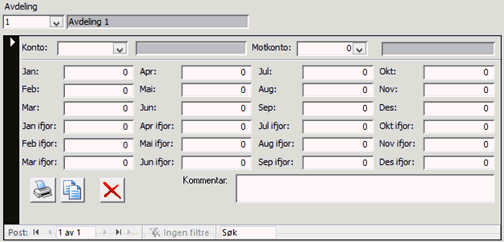
Her sletter du en post ved å klikke i den vertikale stolpen til venstre og deretter trykke Delete-tasten.
DI-Trioplan har stoppet ukontrollert
Noen ganger kan det hende at DI-Trioplan stopper uten at du får lagret datasettet. Enten fordi det er en feil med din PC, strømmen har gått eller at det skjer en feil i DI-Trioplan. I og med at DI-Trioplan er bygd opp rundt en database vil du i de aller fleste slike tilfeller ikke ha mistet noen data.
DI-Trioplan vil oppdage at det har vært en ukontrollert stopp og vil gi deg advarsel ved neste gangs oppstart. Hvis du ønsker å fortsette å arbeide med det datasettet du jobbet med når DI-Trioplan stoppet, svarer du ja på spørsmålet du får. Når DI-Trioplan har startet anbefales det å sjekke at dataene er intakte ved å skrive ut en budsjettrapport og en regnskapsrapport. Hvis alt ser bra ut, velg Fil | Datasett | Lagre for å ta vare på dataene og fortsett arbeidet.
Hvis du ikke har behov for å ta vare på dataene i modellen (f.eks. at du ikke har gjort endringer) kan du svare nei og gå inn i DI-Trioplan på vanlig måte.
|
Merk! Hvis DI-Trioplan har stoppet ukontrollert, men du oppdager det ikke før ved neste gangs oppstart, kan du redde dataene ved ikke å velge et datasett, men holde ned Shift og trykke Start. |
Vedlikehold av sumnivåer skritt for skritt
DI-Trioplan har en rapportgenerator som er basert på 3 sumnivåer som standard. Det kan etableres et fritt antall sumlinjer innenfor hvert av de tre sumnivåene, og tekstene er helt frie.
Se kapittel Vedlikehold av sumnivåer skritt for skritt for mer utfyllende informasjon.
Feilmeldinger og feilsituasjoner
Ved utarbeidelse av resultatbudsjett kan DI-Trioplan beregne arbeidsgiveravgift og feriepenger automatisk.
Fra Hovedmeny velg Vedlikehold kontoplan og fanen Kontoplan.
Forutsetningen for automatisk beregning er at alle konti som skal være med i grunnlaget for beregningen er avkrysset, og at det er oppgitt kontonummer hvor DI-Trioplan skal postere resultatet av beregningen.
Se også

|
Feriepenger beregnes ikke |
Når balansedifferanse oppstår i kontrollfeltet etter kalkulasjon av likviditets- og balansebudsjettet må følgende kontrolleres:
- Reduksjon av balanseverdien på anleggsmidler er ikke lik sum avskrivninger i resultatbudsjettet. Se Avskrivninger
- Det er ikke gitt kontohenvisninger i rutinen Vedlikehold kontoplan | Andre kontodefinisjoner for automatiske beregninger i systemet. Rutinen godtar en null i feltene hvis du er sikker på at det ikke finnes verdier som skal med i kalkulasjonen. Som oftest vil det være skatt, varebeholdning og overkursfond/reservefond som ikke trenger å være med. De øvrige feltene vil i de fleste tilfelle trenge et kontonummer.
- Feil angivelse av linjekode under Vedlikehold kontoplan, eller ikke logisk samsvar mellom linjekode og kontonumrene som er benyttet i Andre kontodefinisjoner for automatiske beregninger.
|
Eksempel: Konto 1500 er oppgitt som konto som kundefordringskonto. Hvis denne kontoen har linjekoden Andre kortsiktige fordringer og ikke Kundefordringer vil det skape en differanse. |
Et datasett kan bare brukes av én bruker om gangen. Hvis du får denne meldingen, er det mest sannsynlig at en annen har åpnet datasettet og jobber med det.
Hvis du er sikker på at datasettet ikke er i bruk av andre, kan du likevel få åpnet datasettet ved å finne fram til den mappen hvor datasettet ligger og slette filen som har navn LOCK$<datasett>.tpl (<datasett> erstattes med navnet på datasettet). F.eks. hvis datasettet du prøver å åpne heter 999 sletter du filen LOCK$999.TPL
Du vil også få denne feilmeldingen hvis DI-Trioplan ikke greier å opprette filen LOCK$<datasett>.tpl. Dette kan skje dersom rettigheter på filserveren ikke er satt opp riktig.
Det kan oppstå situasjoner hvor kassekredittrente ikke blir beregnet, eller blir beregnet dobbelt i deler av systemet. Sentrale sjekkpunkter er Linjekode i Vedlikehold av kontoplan og Posteringskonto for kassekredittrente under rutinen Likviditetsbudsjettering.
- Kassekredittrente blir ikke beregnet:
- Fra Hovedmeny, velg Budsjettering | Likviditetsbudsjettering og fanen Kassekreditt.
- Sjekk at Posteringskonto har riktig kontonummer.
- Sjekk at rentesatser er fylt ut.
- Kassekredittrente blir beregnet dobbelt i Likviditetsdelen av systemet:
- Fra Hovedmeny velg Vedlikehold kontoplan og fanen Kontoplan.
- Sjekk at resultatkonto for kassekredittrenter har linjekoden Kassekreditt.
Ved utarbeidelse av resultatbudsjett kan DI-Trioplan beregne arbeidsgiveravgift og feriepenger automatisk.
Fra Hovedmeny velg Vedlikehold kontoplan og fanen Kontoplan.
Forutsetningen for automatisk beregning er at alle konti som skal være med i grunnlaget for beregningen er avkrysset, og at det er oppgitt kontonummer hvor DI-Trioplan skal postere resultatet av beregningen.
Se også

|
Arbeidsgiveravgift beregnes ikke |
DI-Trioplan kan hente regnskapstall fra en rekke forskjellige regnskapssystem. For hvert regnskapssystem er det definert et format som beskriver hvordan tallene skal eksporteres fra regnskapssystemet.
Hvis du får denne feilmeldingen, kan det tyde på at det er et misforhold mellom det regnskapssystemet har eksportert og det DI-Trioplan forventer. Sjekk at du har angitt riktig filnavn, og at det er riktig regnskapstype som er angitt og at filen er som beskrevet i tabellen gjengitt her.
Hvis du får denne feilmeldingen under rapporter (forhåndsvisning eller til skriver), kommer det enten av at du ikke har valgt noen rapport eller at en eller flere av DI-Trioplans interne tabeller er ødelagt.
For å velge en rapport må du åpne en av mappene i rapportoversikten. Deretter må du velge en rapport i mappen.
Nøkkeltallene i DI-Trioplan beregnes på bakgrunn av de forskjellige konti sine plasseringer i linjekoder. Hvis du opplever at nøkkeltallene ikke stemmer, bør du aller først sjekke at kontiene er plassert i riktig linjekode. Dette gjør du i Vedlikehold kontoplan i DI-Trioplan Hovedmeny.
I skjema for definering av nøkkeltallsrapporter kan du også sjekke hva DI-Trioplan legger i de forskjellige nøkkeltall.
Dette er en feil som oppstår i enkelte tilfeller hvor et eller annet har gått galt i DI-Trioplan.
Når du får denne feilen, gjør følgende
- Trykk OK på feilmeldingen
- Hold ned CTRL+SHIFT samtidig og trykk F9 tasten
- Avslutt DI-Trioplan. Svar Nei på lagring av datasett.
Når du starter DI-Trioplan igjen, hold ned SHIFT når du trykker Start-knappen. Du vil på denne måten ikke miste de data du har registrert i datasettet.
Hvis feilen dukker opp igjen, prøv å notere ned hva du gjorde og ta kontakt med Vismas supportavdeling.
Hvis avdelingsvis rapportering skal bli riktig, må det være overensstemmelse mellom de avdelinger som er postert og de avdelinger som finnes i avdelingsregisteret. Dette kan oppstå ved at du sletter en avdeling i avdelingsregisteret etter at det er lagt inn budsjettall på den.
Det er en kontrollrutine av dette forholdet i et ”skjult skjema”. Ta kontakt med support for hjelp til dette.
Se også

|
Vedlikehold avdeling |
Hvis rapportering skal bli riktig, må alle konti som det finnes posteringer på også finnes i kontoplanen i DI-Trioplan. Problemet oppstår for eksempel hvis en konto slettes etter at det er lagt inn budsjettall på den.
Det er en kontrollrutine av dette forholdet i et ”skjult skjema”. Ta kontakt med support for hjelp til dette.
Se også

|
Kontoplan |
Oversikt over linjekoder
Linjekoder som er definert i DI-Trioplan
| Linjekode | Beskrivelse |
|---|---|
|
Kasse |
Benyttes for konto hvor kontantbeholdning oppbevares. Postering på kontoen i balansebudsjettering motposteres driftskonto (kassekredittkonto). |
|
Skattetrekk |
Benyttes for bundne skattetrekksmidler. Verdiene inngår ikke i beregninger av likviditetsreserve. Systemet behandler ikke avsetninger av lønnsutbetalinger til denne kontoen. Om en utbetaling går til lønnstageren eller til skattetrekk spiller i denne sammenhengen ingen rolle, da beløpet ikke påvirker tilgjengelig likviditet. Hvis det er ønskelig å korrigere verdiene for å få en riktigere balanse, anbefaler vi å foreta en postering i desember hvor et positivt beløp øker saldoen. Beløpet overføres fra driftskonto. |
|
Foliokonto |
Alle bankkonti som ikke er driftskonto merkes med denne koden. Hvis driftskontoen ligger på denne siden av balansen, skal den allikevel merkes med Kassekreditt.
Posteringer på konti som er merket med denne linjekoden vil ha automatisk motpost til driftskonto. |
|
Postgiro |
Posteringer på denne kontoen vil ha automatisk motpost til driftskonto. |
|
Kortsiktige fordringer |
Mange typer kortsiktige fordringer kan merkes med denne koden. Postering med minusfortegn reduserer saldo, det vil si at en innbetaling skjer. Automatisk motpost er driftskonto. |
|
Kortsiktige aksjer |
Samme behandling som kortsiktige fordringer. |
|
Kundefordringer |
Denne koden har en svært viktig funksjon i systemet, i og med at kredittsalg og kundefordringer påvirker likviditeten i sterk grad. Posteringer på konto med denne koden har automatisk motpost mot driftskonto og benyttes til å registrere når vi forventer at inngående beholdning av kundefordringer blir innbetalt. Vi understreker forskjellen på innbetalinger av IB og salget gjennom året. Salget gjennom budsjettåret styres av kredittidene i systemet, mens posteringer i balansebudsjettet kun er tenkt for innbetalinger. |
|
Avsetning tap på krav |
Konto for avsetning av tap på fordringer merkes med denne koden. Det skal ikke registreres bevegelser på denne kontoen i løpet av budsjettåret (gjøres i årsoppgjøret). |
|
Depositum |
Konti hvor utbetalinger til depositum eller lignende er gjort, merkes med denne koden. Postering har driftskonto som motpost. Koden benyttes til "Markedsbaserte aksjer". |
|
Varelager |
Konti for råvarelager og handelsvarer merkes med denne koden. Merk at endringer i varebeholdningen ikke skal posteres på konti med denne linjekoden. Beholdningsendringer skal posteres på en resultatkonto med linjekoden Varebeholdningsendring. Dette gir samtidig en riktig bruttofortjeneste ettersom varekjøpet må endres for å få riktig likviditetseffekt.
For flere detaljer, se emnet Bruttofortjeneste. |
|
Varer under tilvirkning |
Beholdninger av varer under tilvirkning eller prosjekt under utførelse merkes med denne koden. De fleste klarer ikke å budsjettere bevegelser på dette forholdet over en tidshorisont på et år, og lar en eventuell saldo stå uforandret. Hvis det er beholdninger på Forskudd fra kunder på gjeldssiden i balansen kan disse to forhold hvis ønskelig utlignes mot hverandre. |
|
Forskudd leverandører |
Samme behandling som Kortsiktige fordringer. |
|
Diverse |
|
|
Langsiktige aksjer |
Samme behandling som Kortsiktige fordringer, men plasserer verdiene under anleggsmidler i balansen. |
|
Lån ansatte |
Samme behandling som Langsiktige aksjer/Investeringer i andre foretak. |
|
Lån aksjonær |
Samme behandling som Lån ansatte/Lån til andre foretak. |
|
Utsatt skattefordel |
Kun inngående saldo skal registreres på konto som har denne koden (årsoppgjørsdisposisjon). |
|
Øvrige langsiktige fordringer |
Samme behandling som Lån aksjonærer/ Andre finansielle instrumenter. |
|
Transportmidler |
Konti for transportmidler merkes med denne koden. Investeringer registreres med plussfortegn. Vær oppmerksom på at merverdiavgiftsbehandlingen for denne koden ligger under fanen Avgiftsbehandling investeringer. Det er "bokført verdi" som skal registreres. Systemet behandler merverdiavgiften automatisk ut fra dette. Salg av anleggsmidler registreres med minusfortegn. Hvis for eksempel salgsprisen er høyere enn bokført verdi, posteres den bokførte verdien på kontoen som har denne koden, mens gevinsten posteres på en resultatkonto. |
|
Maskiner/verktøy |
|
|
Inventar |
|
|
Andre aktiva |
|
|
Bygninger |
Investeringer posteres med plussfortegn og salg med minus. Det er ingen avgiftsbehandling på denne koden. |
|
Tomt |
|
|
Akkumulerte avskrivninger |
Eventuelle konti for akkumulerte avskrivninger kan merkes med denne koden, men det er ingen betingelse for at budsjettdelen av systemet skal arbeide riktig. Akkumulerte avskrivninger fra januar til november vises på en egen linje i balansebudsjettet, men det foretas ingen automatiske posteringer i budsjettabellen. De akkumulerte verdiene reduserer balanseverdien for de ulike saldogruppene i desember måned. Koden har betydning hvis systemet benyttes til regnskapsrapportering. |
|
Kassekreditt |
Det er av helt avgjørende betydning for systemets likviditetsbehandling at bedriftens driftskonto merkes med denne koden. Det gjelder enten driftskontoen ligger på eiendelssiden eller gjeldssiden i balansen. Alle inn- og utbetalinger i systemet styres automatisk mot denne kontoen. Det skal derfor aldri posteres balansebevegelser på denne kontoen. |
|
Leverandør gjeld |
Samme behandling som Kundefordringer bare med motsatt fortegn. |
|
Skyldig MVA |
Konto for skyldig eller til gode merverdiavgift merkes med denne koden. Hvis regnskapssystemet du benytter har hjelpekonti og grunnlagskonti med saldi, kan alle merkes med denne koden. På den måten får vi et nettobeløp som går videre i systemet, noe som er ønskelig. Merk at det ikke skal registreres endringer i balansen. All merverdiavgiftsbehandling skjer automatisk i systemet, også inn-/utbetaling av IB. |
|
Skyldig skattetrekk |
Se koden Skattetrekk på eiendelssiden. |
|
Skyldig fagforeningskontingent |
Denne koden kan benyttes til merking av konti for avsatt fagforeningskontingenter eller andre avsetninger vedrørende de ansatte. Postering med plussfortegn gir utbetaling med automatisk motpost mot driftskonto. |
|
Skyldig lavtlønnsfond |
Samme behandling som Skyldig fagforeningskontingent. |
|
Arbeidsgiveravgift |
Konto for avsatt arbeidsgiveravgift merkes med denne koden. Inngående beholdning gis automatisk utbetaling i systemet.
De beregnede avgiftene i budsjettåret avsettes automatisk til balansen, og gis automatisk utbetaling gjennom budsjettåret på riktig termin. |
|
Feriepenger |
Konto for avsatte skyldige feriepenger skal merkes med denne koden. Inngående beholdning for året (opparbeidet forrige driftsår), skal posteres til utbetaling på riktig måned, for eksempel juni. Etter som denne kontoen står i minus (kredit) skal utbetalingen registreres i pluss likedan som alle andre saldi på gjeldssiden i balansen. Når konto for feriepenger i resultatbudsjettet er merket med linjekoden Feriepenger vil avsetningen i budsjettåret avsettes i balansen automatisk. |
|
Arbeidsgiveravgifts feriepenger |
Hvis arbeidsgiveravgiften av feriepengene er avsatt på en egen konto, må utbetalingen posteres på forfallsmåned for arbeidsgiveravgift etter at feriepengene er utbetalt.
Vær oppmerksom på at hvis arbeidsgiveravgiften av feriepenger er slått sammen med den øvrige arbeidsgiveravgiften, vil utbetalingen skje i januar. |
|
Skyldige honorarer |
Avsatte honorarer som forfaller til betaling i budsjettåret, posteres med positivt beløp på riktig måned. |
|
Påløpne rentekostnader |
Samme behandling som Skyldige honorarer. |
|
Betalbar skatt |
Beregnet skatt for forrige driftsår posteres til utbetaling, som oftest i to beløp på høsten. |
|
Forskudd kunder |
Se linjekoden Varer i arbeid/Prosjekt under utførelse. |
|
Diverse påløpne kostnader |
Samme behandling som Skyldige honorarer. |
|
Skyldig utbytte |
Avsatt utbytte som skal betales i budsjettåret, posteres med positivt beløp på riktig måned. |
|
Diverse kortsiktig gjeld |
Samlepost for diverse kortsiktig gjeld. Utbetalinger registreres i pluss, og eventuelle nye avsetninger i budsjettåret registreres i minus. Automatisk motpost er driftskonto. |
|
Langsiktig gjeld |
All langsiktig gjeld merkes med denne koden. Avdrag registreres med positive tall. Merk at kun avdragsdelen av terminbeløp (annuitetslån) skal registreres som balansebevegelse, mens rentedelen skal registreres i resultatbudsjettet. Det er ingen automatiske beregninger av fordeling mellom rente og avdrag i systemet. Be om oversikt fra långiver. |
|
Utsatt skatt |
Konto for utsatt skatt merkes med denne koden. Skal ikke endres i budsjettåret (årsoppgjørsdisposisjon). |
|
Aksjekapital |
Konto for innbetalt aksjekapital merkes med denne kontoen. Merk at nye innbetalinger behandles på egen flik under rutinen likviditetsbudsjettering. Fanen heter Innbetaling av egenkapital. |
|
Oppskrivingsfond / Avsetning forpliktelser |
Kan ikke endres gjennom budsjettåret. |
|
Tilbakeføringsforn / Fond for vurderingsforskjeller |
Kan ikke endres gjennom budsjettåret. |
|
Diverse fond |
Andre egenkapitalfond. Kan ikke endres gjennom budsjettåret. |
|
Ansvarlig lån |
Ansvarlig lån som er definert som egenkapital merkes med denne koden og vil da inngå i summering av egenkapital. Innbetalinger posteres i minus og utbetalinger/avdrag i pluss. |
|
Reservefond |
Reservefond merkes med denne linjekoden. Kan endres gjennom rutinen Innbetaling av egenkapital under rutinen for likviditetsbudsjettering. |
|
Fri egenkapital |
Alle typer frie egenkapitalkonti kan merkes med denne koden. Kan ikke endres gjennom budsjettåret. Årets akkumulerte resultat legges til egen linje i balansebudsjettet. |
|
Private uttak |
Konto for private uttak merkes med denne koden. Posteringer med plussfortegn betyr utbetaling til eier med automatisk motpost til driftskonto. |
|
Private skatter |
Samme behandling som private uttak. |
|
Nye låneopptak |
For å få skilt avdrag på lån fra nye låneopptak i kontantstrømanalysen, må vi skille posteringer med nye låneopptak på egen konto som merkes med denne linjekoden. Hvis ikke vil beløpet for avdrag på gjeld reduseres med like mye som låneopptaket i kontantstrømanalysen for budsjettet. Hvis det ikke finnes en ledig konto i kontoplanen som kan benyttes, opprett en ny hjelpekonto til formålet. |
|
Salg transportmidler |
Salgs- og kjøpskonti merkes med hensyn til merverdiavgiftsbehandling. Ved å merke med avgiftsplikt, oppnås at merverdiavgiften blir lagt til budsjettbeløpet ved inn og utbetaling. Merverdiavgiften inngår også i saldoen for kundefordringer og leverandørgjeld.
Merverdiavgiftsbeløpene vil inngå i systemets automatiske avgiftsoppgjør, som kan skje månedlig eller to - månedlig, etter hva som er valgt under fanen Prosentsatser i rutinen for likviditetsbudsjettering. |
|
Salg maskiner/verktøy |
|
|
Salg inventar |
|
|
Salg andre aktiverte |
|
|
Salg bygninger |
|
|
Salg tomt |
|
|
Salg avgiftsfritt |
|
|
Salg avgiftspliktig |
|
|
Varekjøp avgiftsfritt |
|
|
Varekjøp avgiftspliktig |
|
|
Varekjøp utland |
|
|
Varebeholdningsendring |
Konto for beholdningsendring av råvarer og handelsvarer må merkes med linjekoden Varebeholdningsendring. Dette er helt nødvendig for at endringene skal påvirke balansen i systemet. |
|
Andre inntekter avgiftsfritt |
|
|
Andre inntekter avgifts pliktig |
|
|
Variabel lønn uten feriepenger og arbeidsgiveravgift |
Lønnskonti skal merkes med tanke på behandlingen av feriepenger og arbeidsgiveravgift.
Linjekodene Variabel lønn og Fast lønn benyttes for konti som skal være med i grunnlaget for både feriepenger og arbeidsgiveravgift osv.
Kostnadskonti for feriepenger, arbeidsgiveravgift og arbeidsgiveravgift av feriepenger må merkes riktig for at balansebudsjettet skal bli riktig. Men når de er merket riktig, trenger ikke bruker tenke mer på avsetningen til balansen. |
|
Variabel lønn |
|
|
Variabel lønn bare arbeidsgiveravgift |
|
|
Feriepenger variabel lønn |
|
|
Arbeidsgiveravgift variabel lønn |
|
|
Arbeidsgiveravgift feriepenger variabel lønn |
|
|
Fast lønn uten feriepenger / arbeidsgiveravgift |
|
|
Fast lønn |
|
|
Fast lønn bare arbeidsgiveravgift |
|
|
Feriepenger fast lønn |
|
|
Arbeidsgiveravgift fast lønn |
|
|
Arbeidsgiveravgift feriepenger fast lønn |
|
|
Variable kostnader uten mva |
Kostnadskonti bør merkes med linjekode som bestemmer merverdiavgiftsbehandlingen. Det er to muligheter:
Hvis en er i tvil om behandlingen, eller en konto kan ha blanding av behandling, vil det være best å gi kontoen merverdiavgiftsbehandling. Dette vil gi den "dårligste" likviditeten ved at det blir påplusset merverdiavgift ved betalingen av kostnaden. Et slikt forsiktighetsprinsipp bør følges også ellers i likviditetsbudsjetteringen. |
|
Variable kostnader mva fradrag |
|
|
Faste kostnader uten mva |
|
|
Faste kostnader mva fradrag |
|
|
Avskrivninger |
|
|
Tap fordringer med mva |
|
|
Tap fordringer uten mva |
|
|
Renteinntekt innskudd |
|
|
Renteinntekt kunder |
|
|
Kassekredittrenter |
Det er svært viktig for systemet at kontoen som benyttes til rentekostnad for kassekredittrenter (og eventuelle renteinntekter) er merket med linjekoden Kassekredittrenter. Hvis kontoen for eksempel er merket med Andre finanskostnader vil resultatet i balansebudsjettet blir feil fordi denne posten kommer dobbelt i balansedelen i systemet. |
|
Leverandørrente |
|
|
Andre finanskostnader |
|
|
Diverse finans |
|
|
Ekstraordinære inntekter |
|
|
Ekstraordinære kostnader |
|
|
Rente langsiktig gjeld |
|
|
Skattekostnad |
|
Regnskapssystemer
Følgende regnskapssystemer er integrert med DI-Trioplan. Lista gir en oversikt over regnskapssystemene og hvordan filen med regnskapstallene skal se ut.
B/R = Budsjett og regnskap, F = Fjorårets tall i egen fil, IB = IB i egen fil
| Regnskapssystem | B/R | F | IB | Filformat |
|---|---|---|---|---|
|
ADMIN |
Nei |
Nei |
Nei |
Feltene er adskilt med semikolon. Feltene er: Konto;kontonavn;ib;jan;…;des;janifjor;…;desifjor |
|
AGRESSO |
Nei |
Ja |
Nei |
Feltene er adskilt med semikolon. Feltene er: Avd;konto;kontonavn;avd. navn;ib;jan;…;des |
|
ANABAS |
Ja |
Nei |
Nei |
Feltene er adskilt med semikolon. Feltene er: Avd;konto;kontonavn;avd. navn;ib;jan;…;des;janifjor,…;desifjor |
|
AS/400 |
Nei |
Ja |
Nei |
Feltene har fast bredde. Feltene er: Avd;konto;kontonavn;ib;jan;…;des |
|
ASP |
Ja |
Nei |
Nei |
Feltene har fast bredde: Konto;avd;avd.navn;kontonavn;ib;jan;…;des;janifjor;…;febifjor |
|
Axapta |
Ja |
Nei |
Nei |
|
|
BAS |
Nei |
Ja |
Nei |
Feltene er adskilt med semikolon. Feltene er: Konto;kontonavn;jan;…;des;ib |
|
BAS 2000 Økonomi |
Nei |
Nei |
Nei |
Feltene er adskilt med semikolon. Feltene er: Konto;avd;avd.navn;kontonavn;ib;jan…des;janifjor…desifjor |
|
BRAVO |
Ja |
Nei |
Nei |
Feltene er adskilt med semikolon. Feltene er: Konto;avd;avd.navn;kontonavn;ib;jan;…;des;janifjor;…;febifjor;bjan;…;bdes |
|
Client System |
Ja |
Nei |
Nei |
Feltene er adskilt med semikolon. Feltene er: Konto;avd;avd.navn;kontonavn;ib;jan;…;des;janifjor;…;febifjor |
|
COMPACT |
Nei |
Nei |
Nei |
Feltene har fast bredde: Konto;avd;Kontonavn;jan;…;des;ib;janifjor;…;desifjor |
|
CONCORDE |
Nei |
Nei |
Nei |
Feltene er adskilt med semikolon. Feltene er: Konto;avd;avd.navn;Kontonavn;Underavd;underavd.navn;ib;jan;…;des;janifjor;…desifjor |
|
DC (Unitech) |
Nei |
Ja |
Nei |
Feltene er adskilt med semikolon. Feltene er: Konto;avd;kontonavn;ib;jan;…;des |
|
DI-Regnskap |
Ja |
Nei |
Nei |
Feltene er adskilt med semikolon. Feltene er: Konto;avd;avd.navn;kontonavn;ib;jan;…;des;ibifjor;janifjor;…;desifjor;bib;bjan;…;bdes;bibnesteår;bjannesteår;…;bdesnesteår |
|
DP regn |
Ja |
Nei |
Nei |
Feltene er adskilt med semikolon. Feltene er: Konto;Avd;Avd.navn;Kontonavn;ib;jan;…;des;janifjor;…desifjor;bjan;…;bdes |
|
Duett Windows |
Ja |
Nei |
Nei |
|
|
EcoLink |
Nei |
Nei |
Nei |
Feltene er adskilt med semikolon. Feltene er: Konto;avd;avd.navn;kontonavn;ib;jan…des;janifjor…desifjor |
|
EM Data |
Ja |
Nei |
Nei |
Feltene er adskilt med semikolon. Feltene er: Konto;avd;avd.navn;kontonavn;ib;jan;…;des;janifjor;…;desifjor;bjan;…;bdes;bjannesteår;…;bdesnesteår |
|
ErgoSoft |
Nei |
Ja |
Nei |
Feltene er adskilt med semikolon. Feltene er: Konto;avd;avd.navn;kontonavn;ib;jan;…;des |
|
FleXi 2000 Økonomi |
Nei |
Nei |
Nei |
Feltene er adskilt med semikolon. Feltene er: Konto;avd;avd.navn;kontonavn;ib;jan…des;janifjor…desifjor |
|
Formula |
Nei |
Ja |
Nei |
Feltene er adskilt med semikolon. Feltene er: Konto;kontonavn;ib;jan…des |
|
GALAX |
Ja |
Nei |
Nei |
Feltene er adskilt med semikolon. Feltene er: Konto;avd;kontonavn;avd.navn;ib;jan;…;des;ibifjor;janifjor;…;desifjor;bib;bjan;…;bdes; |
|
GOURMET |
Nei |
Nei |
Nei |
Feltene er adskilt med semikolon. Feltene er: Konto;avd;avd.navn;kontonavn;ib;jan;…;des;janifjor;…;desifjor;bjan;…;bdes |
|
HOGIA Art |
|
Nei |
Nei |
Feltene er adskilt med semikolon. |
|
INFOEASY |
Nei |
Nei |
Nei |
Feltene er adskilt med semikolon. |
|
Løsning 1 |
Nei |
Nei |
Nei |
Feltene er adskilt med semikolon. Feltene er: Konto;avd;avd.navn;kontonavn;ib;jan…des;janifjor…desifjor |
|
Manuell inntasting |
Nei |
Nei |
Nei |
Er basert på manuell inntasting av regnskapstall |
|
MAX |
Nei |
Nei |
Nei |
Feltene er adskilt med semikolon. Feltene er: Konto;kontonavn;ib;jan;…;des;janifjor;…;desifjor;bjan;…;bdes |
|
MICRO80 |
Nei |
Ja |
Nei |
Feltene har fast bredde: Konto;avd;avd.navn;kontonavn;jan;…;des;ib |
|
Movex |
Nei |
Ja |
Nei |
Feltene har fast lengde. Feltene er: Konto;avd;avd.navn;kontonavn;ib;jan…des |
|
MultiSoft |
Nei |
Ja |
Ja |
Feltene har fast lengde: Konto;kontonavn;avd;avd.navn;jan;…;des |
|
Navision Attain |
Ja |
Nei |
Nei |
|
|
NOR22 |
Nei |
Nei |
Nei |
Feltene er adskilt med semikolon. Feltene er: Konto;avd;avd.navn;kontonavn;ib;jan;…;des;janifjor;…;desifjor;bjan;…;bdes |
|
Rubicon |
Nei |
Ja |
Nei |
Feltene er adskilt med semikolon. Feltene er: Konto;avd;avd.navn;kontonavn;ib;jan;…;des;janifjor;…;desifjor |
|
SAP |
Nei |
Nei |
Nei |
Feltene er adskilt med semikolon. Feltene er: Konto;kontonavn;ib;jan…des;janifjor…desifjor |
|
Skogdata |
Ja |
Nei |
Nei |
Feltene er adskilt med semikolon. Feltene er: Konto;kontonavn;ib;jan…des;janifjor…desifjor |
|
TOBIAS |
Ja |
Nei |
Nei |
Feltene har fast bredde: Avd;konto;kontonavn;ib;jan;…;des;janifjor;…;desifjor;bjan;…;bdes |
|
TRIOPLAN Standard 1 |
Nei |
Nei |
Nei |
Feltene er adskilt med semikolon. Feltene er: Konto;avd;avd.navn;kontonavn;ib;jan;…;des;janifjor;…;desifjor |
|
TRIOPLAN Standard 2 |
Nei |
Nei |
Nei |
Feltene er adskilt med semikolon. Feltene er: Konto;kontonavn;jan;…;des;ib |
|
Unique Data |
Nei |
Nei |
Nei |
Feltene er adskilt med semikolon. Feltene er: Konto;avd;Underavd;avd.navn;kontonavn;Underavd.navn;ib;jan;…;des;janifjor;…;desifjor |
|
Uni Micro |
Nei |
Nei |
Nei |
Feltene er adskilt med semikolon. Feltene er: onto;avd;Underavd;avd.navn;kontonavn;Underavd.navn;ib;jan;…;des;janifjor;…;desifjor |
|
Visma |
Nei |
Nei |
Nei |
Feltene er adskilt med semikolon. Feltene er: Konto;avd;avd.navn;kontonavn;ib;jan;…;des;janifjor;…;desifjor |
|
Økonomipartner |
Nei |
Nei |
Nei |
Feltene er adskilt med semikolon. Feltene er: Konto;avd;avd.navn;kontonavn;ib;jan;…;des;ibifjor;janifjor;…;desifjor |
| Jan;…;des | månedstotalene for årets regnskap januar til og med desember. |
| Janifjor;…;desifjor | månedstotalene for fjorårets regnskap. |
| Bjan;…;Bdes | månedstotalene for budsjettet slik det er lagt inn i regnskapssystemet. |
| Bjannesteår;…; bdesnesteår | månedstotalene for neste års budsjett slik de er i regnskapssystemet. Dette er tall som ikke brukes i DI-Trioplan. |
Skal det lages integrasjon med andre regnskapssystemer anbefaler vi at tallene legges ut som "TRIOPLAN Standard 1".

